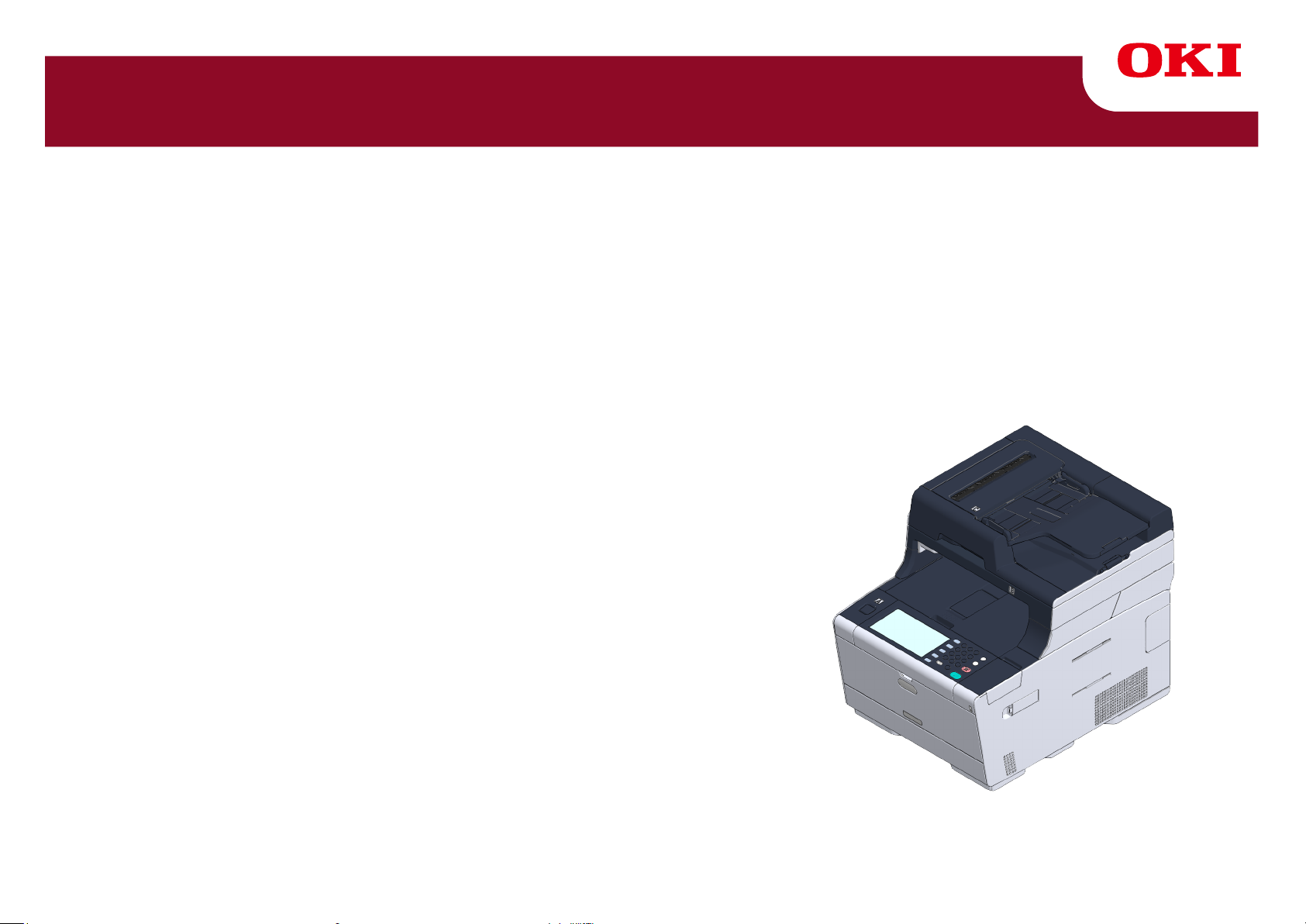
MC573/ES5473 MFP
Εγχειρίδιο για Προχωρημένους
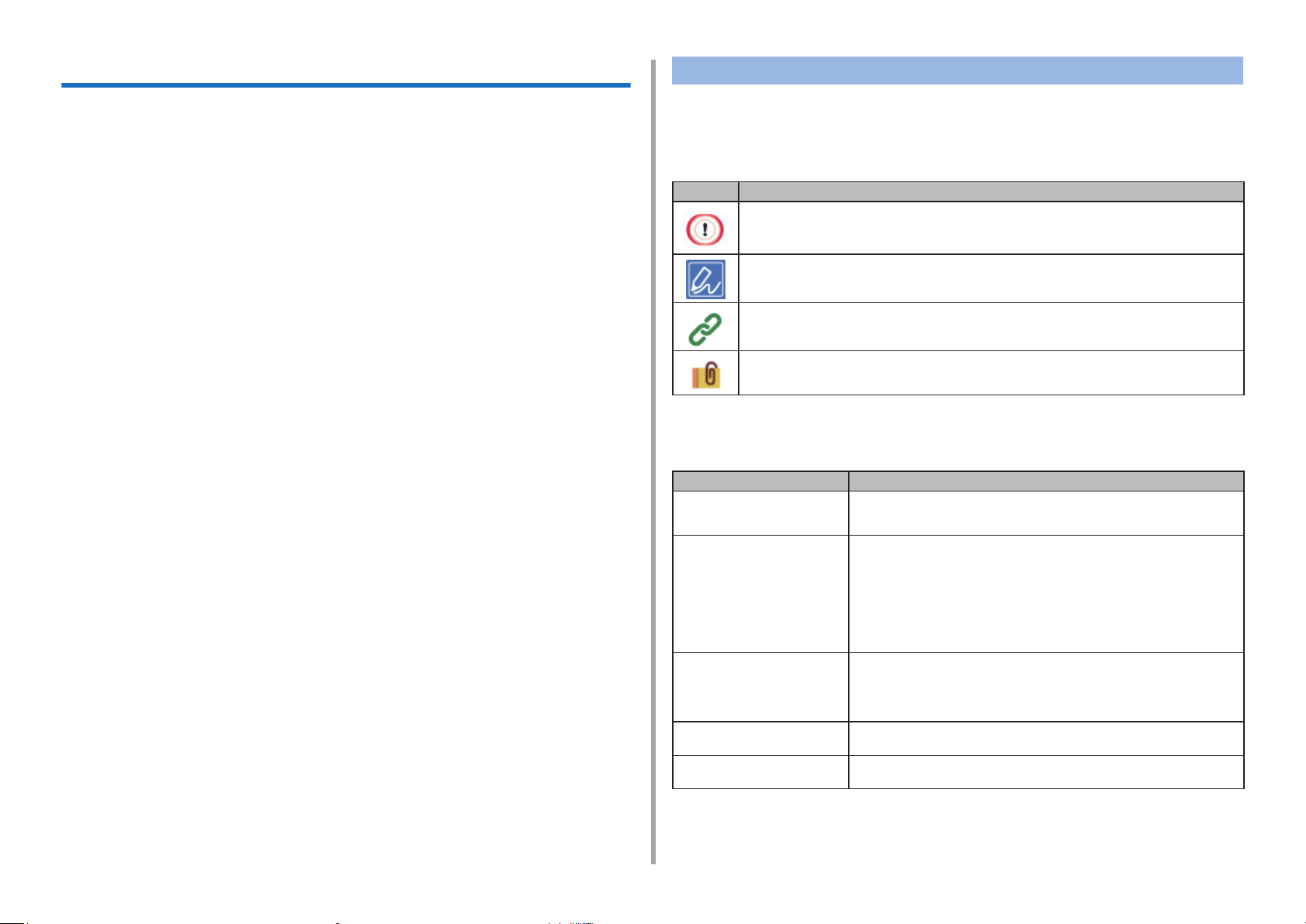
Πληροφορίες για το παρόν εγχειρίδιο
Αυτό το εγχειρίδιο περιγράφει πώς να εκτυπώνετε από κινητά τερματικά και πώς
να χρησιμοποιείτε το OKI MFP με διάφορους τρόπους.
Περιγράφει επίσης προηγμένα χαρακτηριστικά, όπως ρυθμίσεις ασφαλείας και
προσαρμογή χρώματος.
Διαβάστε προσεκτικά αυτό το εγχειρίδιο, για να επιτύχετε τη μέγιστη απόδοση
του προϊόντος σε διάφορες συνθήκες.
Αυτό το εγχειρίδιο χρησιμοποιεί ως παράδειγμα Windows 7 για Windows, Mac OS
X 10.9 για Mac OS X και MC573 για τη συσκευή.
Αυτό το εγχειρίδιο χρησιμοποιεί το MC573 ως παράδειγμα, για να παρουσιάσει
κουμπιά και εικονίδια στον πίνακα χειριστή, τις οθόνες προγραμμάτων οδήγησης
και τη μέθοδο εισαγωγής χαρακτήρων και λειτουργίας της συσκευής.
Πληροφορίες για τις περιγραφές
Αυτή η ενότητα περιγράφει τα σημάδια, σύμβολα, συντομεύσεις και εικόνες που
χρησιμοποιούνται στο παρόν εγχειρίδιο.
Πληροφορίες για τα σημάδια
Αυτό το εγχειρίδιο χρησιμοποιεί τα ακόλουθα σημάδια.
Σημάδι Σημασία
Υποδεικνύει προφυλάξεις και περιορισμούς για τη σωστή λειτουργίας
της συσκευής. Βεβαιωθείτε ότι τις έχετε διαβάσει, ώστε να αποφεύγετε
λάθος λειτουργία.
Υποδεικνύει χρήσιμες συμβουλές και αναφορές στον τρόπο χρήσης της
συσκευής. Σας προτείνουμε να τα διαβάσετε.
Υποδεικνύει στοιχεία αναφοράς. Διαβάστε τα, για να μάθετε τις λεπτομερείς πληροφορίες.
Υποδεικνύει σχετικά στοιχεία. Διαβάστε τα, για να μάθετε τις σχετικές
πληροφορίες.
Ανάλογα με το OS σας, η πραγματική οθόνη του προϊόντος σας ενδέχεται να δια-
φέρει από τις πε
που χρησιμοποιείτε, ορισμένες λειτουργίες που περιγράφονται στο παρόν εγχειρί-
διο ενδέχεται να μην είναι διαθέσιμες.
Ανάλογα με τη συσκευή που χρησιμοποιείτε, τα κουμπιά ή παρόμοια στοιχεία
στον πίνακα χειριστή και οι πραγματικές λειτουργίες ενδέχεται να διαφέρουν από
τις περιγραφές στο παρόν εγχειρίδιο. Διαβάστε το εγχειρίδιο χρήστη γα το συγκε-
κριμένο μοντέλο, που συνοδεύει τη συσκευή σας.
ριγραφές στο παρόν εγχειρίδιο. Επιπλέον, ανάλογα με το μοντέλο
Πληροφορίες για τα σύμβολα
Αυτή η ενότητα περιγράφει τα σύμβολα που χρησιμοποιούνται στο παρόν εγχειρίδιο και τη σημασία τους.
Σύμβολο Σημασία
Εικόνα (όνομα κουμπιού)
[ ]
" "
< >
>
Υποδεικνύει σχήματα κουμπιών (ονόματα κουμπιών)
στον πίνακα χειριστή της συσκευής.
Υποδεικνύει ονόματα μενού, ονόματα στοιχείων,
επιλογές, κ.λπ. που εμφανίζονται στην οθόνη του πίνακα χειριστή.
Υποδεικνύει μενού, παράθυρα και ονόματα παράθυρων
διαλόγου που εμφανίζονται στην οθόνη του υπολογιστή.
Είναι πολύ ευκρινή στην περιγραφή και την εικονογράφηση διαδικασίας.
Υποδεικνύει μηνύματα και κείμενα εισόδου στην οθόνη
που προβάλλεται.
Υποδεικνύει ονόματα αρχείων στον υπολογιστή.
Υποδεικνύει τίτλους στοιχείων στους προορισμούς συνδέσμων.
Υποδεικνύει πλήκτρα στο πληκτρολόγιο του υπολογιστή.
Υποδεικνύει τη μετάβαση της συσκευής ή μενού υπολογιστή.
Πληροφορίες για τις εικόνες
Οι εικόνες που χρησιμοποιούνται στο παρόν εγχειρίδιο βασίζονται στο MC573.
Οι οθόνες που προβάλλονται στον πίνακα χειριστή που χρησιμοποιούνται σε αυτό
το εγχειρίδιο βασίζονται στις προεπιλεγμένες ρυθμίσεις.
- 2 -
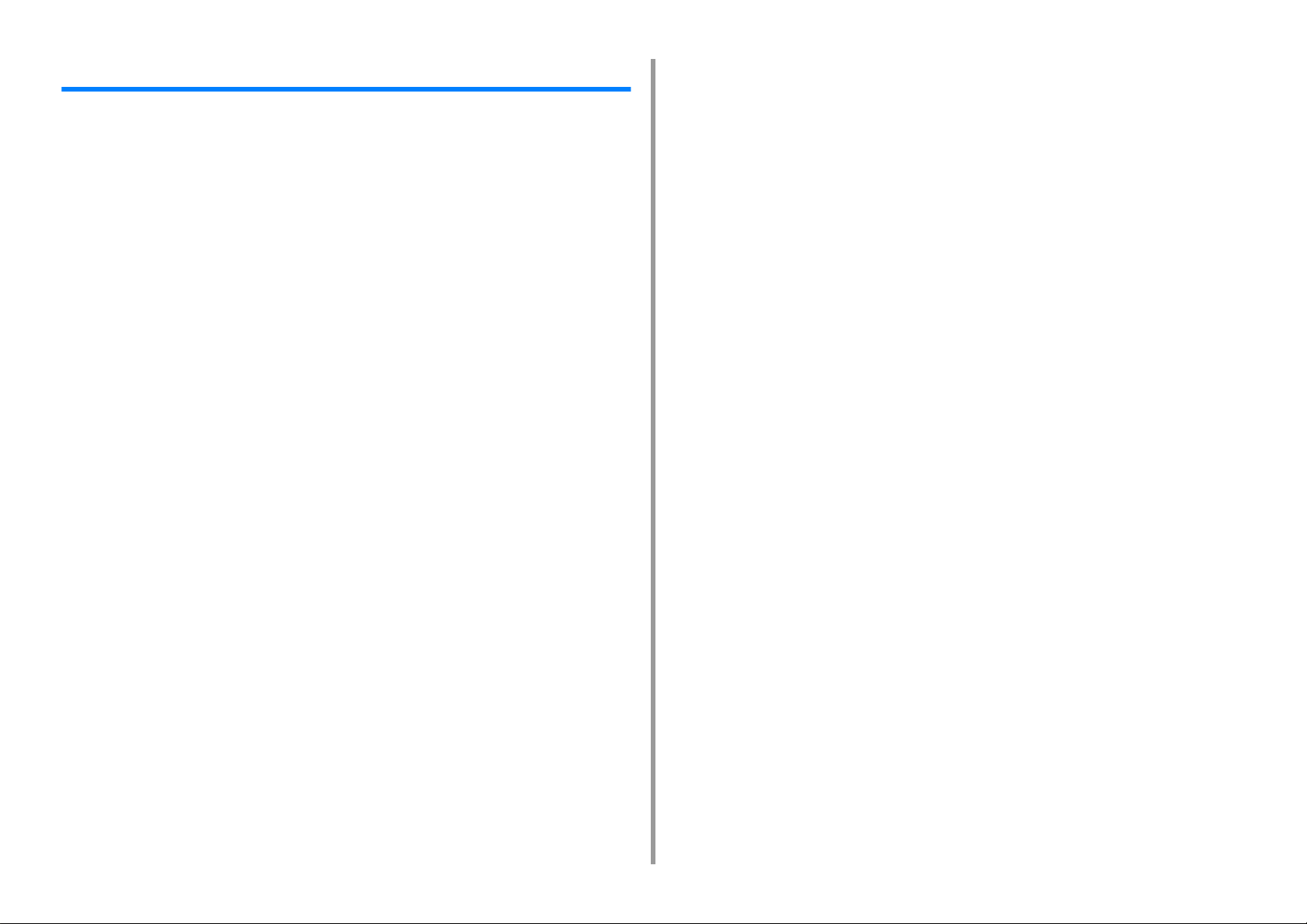
Πίνακας περιεχομένων
1 Βασικές λειτουργίες ..................................................................................... 9
Πώς να Προσαρμόσετε τον Πίνακα Αφής ....................................................................................10
Ορισμός ενός εικονιδίου αρχικής στην αρχική οθόνη .................................................................................10
Λειτουργίες που μπορούν να οριστούν σε ένα εικονίδιο αρχικής στην αρχική οθόνη ................................. 11
Ορισμός ενός πλήκτρου συντόμευσης για κάθε λειτουργία ........................................................................12
Προσαρμογή της φωτεινότητας του πίνακα αφής ........................................................................13
Προσαρμογή της θέσης αφής στον πίνακα αφής ........................................................................14
Ρύθμιση προορισμού εξόδου .......................................................................................................15
Δίσκος εξόδου .............................................................................................................................................15
Πίσω δίσκος εξόδου ....................................................................................................................................16
Ρυθμίζοντας την Ένταση ..............................................................................................................18
Ταυτόχρονη λειτουργία (Πολλαπλές εργασίες) ............................................................................20
Έλεγχος των πληροφοριών της συσκευής ..................................................................................21
Εκτύπωση μιας αναφοράς για έλεγχο ........................................................................................................21
Έλεγχος της κατάστασης στον πίνακα χειριστή ..........................................................................................23
Εύκολη διαμόρφωση ....................................................................................................................24
Ρύθμιση πλήκτρου μίας αφής ......................................................................................................26
ΜΑΚΡΟΕΝΤΟΛΗ ΕΡΓΑΣΙΑΣ .......................................................................................................27
Καταχώρηση μιας συχνά χρησιμοποιούμενης ρύθμισης ως μακροεντολή ................................................. 27
Χρήση μιας καταχωρημένης μακροεντολής ................................................................................................29
Επεξεργασία τίτλου μιας μακροεντολής ......................................................................................................30
Έλεγχος του περιεχομένου μακροεντολής ..................................................................................................30
Διαγραφή μιας καταχωρημένης μακροεντολής ...........................................................................................31
2 Αντιγραφή ................................................................................................... 32
Χρήσιμες λειτουργίες ...................................................................................................................33
Καθορισμός του Δίσκου Τροφοδοσίας Χαρτιού (Τροφοδοσία Χαρτιού) .....................................................33
Βγάζοντας Αντίγραφα Μεγέθυνσης ή Σμίκρυνσης (Ζουμ) .......................................................................... 36
Αντιγραφή και στις Δύο Όψεις του Χαρτιού (Αντιγραφή Διπλής Όψης) ...................................................... 38
Συνδυασμός Πολλαπλών Σελίδων σε Ένα Φύλλο Χαρτιού (Ν-σε-1) ..........................................................40
Αλλάζοντας το Μέγεθος Σάρωσης (Μέγεθος Σάρωσης) .............................................................................42
Ταξινόμηση Κάθε Συνόλου σε Αρίθμηση Σελίδας (Ταξινόμηση) .................................................................43
Ενεργοποιώντας τη Λειτουργία Συνεχούς Σάρωσης (Συνεχής Σάρωση) ................................................... 44
Αντιγραφή Εγγράφων Διαφορετικών Μεγεθών (Μεικτό Μέγεθος) ..............................................................45
Επαναφορά Ρυθμίσεων Αντιγραφής (Επαναφορά) ....................................................................................47
Αλλαγή του Προσανατολισμού του Εγγράφου (Κατεύθυνση) ..................................................................... 48
Για καλύτερο φινίρισμα ................................................................................................................49
Προσαρμογή της Πυκνότητας (Πυκνότητα) ................................................................................................49
Επιλέγοντας τον Τύπο Εγγράφου (Τύπος Εγγράφου) ............................................................................... 50
Καθορισμός της Ανάλυσης Σάρωσης (Ανάλυση) ....................................................................................... 51
Αντιγραφή ενός Εγγράφου με Έγχρωμο Φόντο με Ευκρίνεια (Αφαίρεση Φόντου) .................................... 52
Διαγραφή Σκιών Άκρων (Διαγραφή Άκρων) .............................................................................................. 54
Αφαίρεση σκιάς εκτύπωσης πίσω όψης ................................................................................................... 55
Ρυθμίσεις χρώματος ................................................................................................................... 56
Εναλλαγή λειτουργιών χρωμάτων .............................................................................................................. 56
Ρύθμιση της Αντίθεσης (Αντίθεση) ............................................................................................................. 57
Προσαρμογή απόχρωσης για έγχρωμη αντιγραφή ....................................................................................58
Προσαρμογή κορεσμού .............................................................................................................................. 59
Προσαρμογή RGB ..................................................................................................................................... 59
Προηγμένες ρυθμίσεις αντιγραφής ............................................................................................. 60
Συνδυασμός Πολλαπλών Αντιγράφων σε Ένα Φύλλο Χαρτιού (Επανάληψη) ........................................... 60
Προσθήκη σφραγίδας (Υδατόσημο) ........................................................................................................... 62
Αντιγραφή και των Δύο Όψεων μίας Κάρτας σε Μία Πλευρά (Αντιγραφή Κάρτας ID) ................................ 62
Ρύθμιση Περιθωρίων (Περιθώριο) ............................................................................................................. 63
Παράλειψη λευκών σελίδων κατά την αντιγραφή (Παράλειψη κενής σελίδας) ........................................... 67
3 Σάρωση .......................................................................................................68
Βασικές εργασίες λειτουργιών σάρωσης .................................................................................... 69
Ρύθμιση για σάρωση ενός εγγράφου ......................................................................................................... 69
Προβολή εικόνας προεπισκόπησης ........................................................................................................... 75
Άλλες ρυθμίσεις για σάρωση ..................................................................................................................... 76
Στοιχεία στον κατάλογο αναφοράς αποστολής και λήψης (Ηλεκτρονικό ταχυδρομείο/Διαδικτυακό φαξ/
Διακομιστής φαξ) ........................................................................................................................................ 83
Αποστολή σαρωμένων δεδομένων ως συνημμένο σε e-mail ..................................................... 85
Προσδιορισμός ενός προορισμού από βιβλίο διευθύνσεων ή κατάλογο ομάδων ..................................... 85
Προσδιορισμός ενός προορισμού με το πλήκτρο μίας αφής ..................................................................... 86
Προσδιορισμός ενός προορισμού από το ιστορικό αποστολών ................................................................ 87
Προσδιορισμός ενός προορισμού με αναζήτηση στο διακομιστή LDAP .................................................... 87
Ορισμός της διεύθυνσης του αποστολέα ................................................................................................... 88
Ορισμός της διεύθυνσης απάντησης ......................................................................................................... 89
Καταχώρηση ενός προτύπου e-mail .......................................................................................................... 89
Χρησιμοποιώντας πρότυπο e-mail ............................................................................................................ 90
Αποθήκευση δεδομένων αποστολής ......................................................................................................... 90
Έλεγχος αποτελεσμάτων σάρωσης προς e-mail ....................................................................................... 91
Αποθήκευση σαρωμένων δεδομένων σε έναν υπολογιστή ........................................................ 92
Αλλαγή των ρυθμίσεων της συσκευής ....................................................................................................... 92
Χρησιμοποιώντας το ActKey ..................................................................................................................... 94
Χρήση σάρωσης WSD ............................................................................................................................... 99
Χρήση του Image Capture (Mac OS X) ................................................................................................... 101
Χρησιμοποιώντας εφαρμογή που υποστηρίζεται από σαρωτή ................................................................ 102
- 3 -
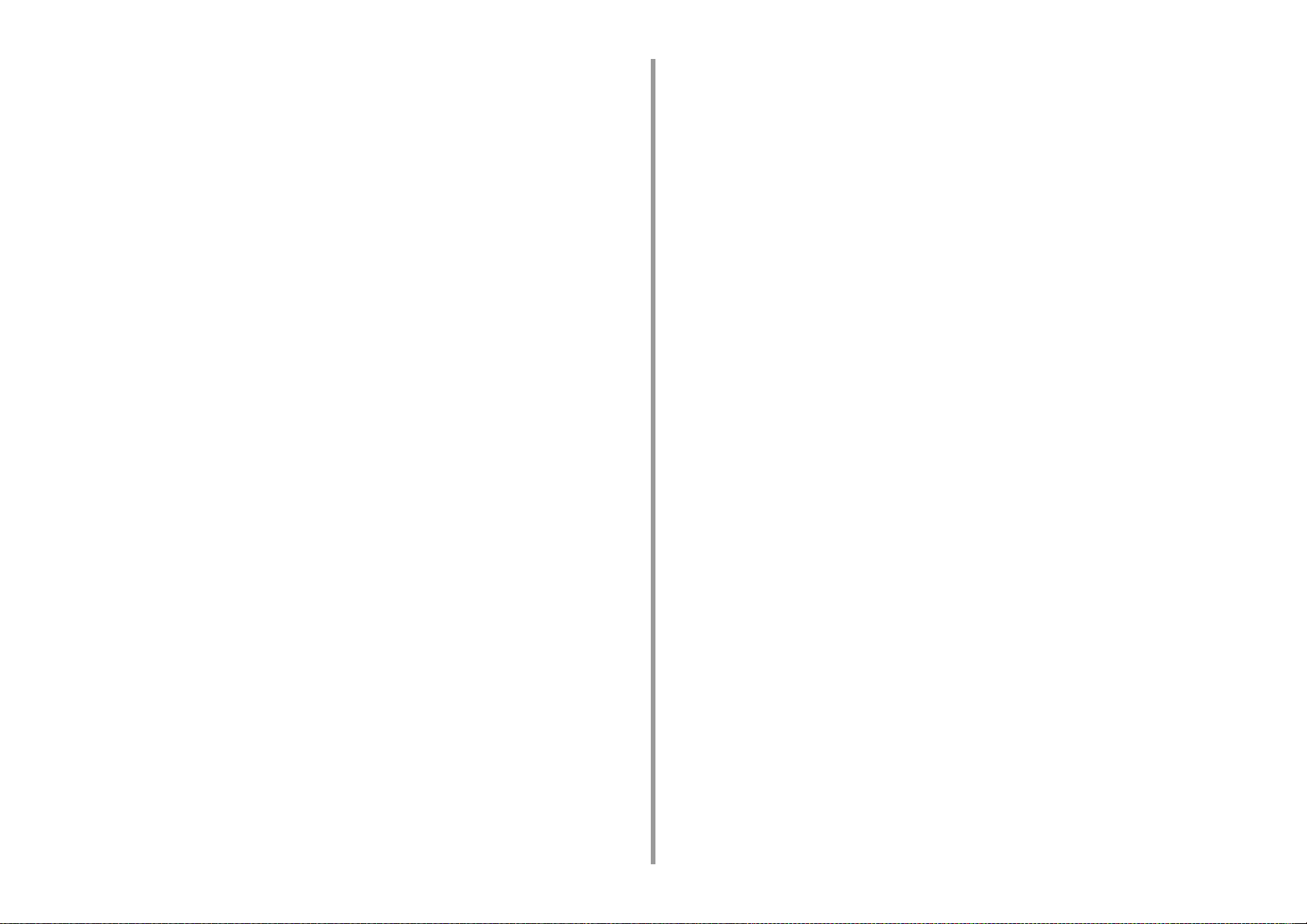
Προσθήκη προορισμού για σάρωση σε υπολογιστή ................................................................................104
Διαγραφή προορισμού για Σάρωση σε υπολογιστή .................................................................................105
Αποθήκευση σαρωμένων δεδομένων σε μνήμη USB ...............................................................106
Αποθήκευση σαρωμένων δεδομένων σε έναν κοινόχρηστο φάκελο .........................................107
Αλλαγή ενός προορισμού (Προφίλ) από τον πίνακα χειριστή ...................................................................107
Διαγραφή ενός προορισμού (Προφίλ) από τον πίνακα χειριστή ...............................................................108
Πίνακες στοιχείων ρύθμισης προφίλ ......................................................................................................... 108
Περιγραφές οθονών για σάρωση ............................................................................................... 111
Οθόνη σάρωσης σε υπολογιστή ............................................................................................................... 111
Οθόνη σάρωσης σε μνήμη USB ............................................................................................................... 112
4 Εκτύπωση ..................................................................................................115
Εκτύπωση σε διάφορους τύπους χαρτιού ................................................................................. 116
Εκτύπωση σε Φακέλους ........................................................................................................................... 116
Εκτύπωση σε ετικέτες ...............................................................................................................................119
Εκτύπωση σε Μεγάλο Χαρτί .....................................................................................................................121
Εκτύπωση σε χαρτί προσαρμοσμένου μεγέθους .....................................................................................123
Εκτύπωση με διάφορες ρυθμίσεις από έναν υπολογιστή ..........................................................126
Μη Αυτόματη Εκτύπωση Ένα-Προς-Ένα ................................................................................................126
Μεγέθυνση ή Σμίκρυνση για να Ταιριάζει με το Καθορισμένο Μέγεθος Χαρτιού ...................................... 128
Εκτυπώνοντας Μόνο το Εξώφυλλο από έναν Διαφορετικό Δίσκο ............................................................129
Φτιάχνοντας ένα Φυλλάδιο ....................................................................................................................... 130
Χωρίστε ένα Έγγραφο προς Εκτύπωση σε Μερικά Φύλλα για να Φτιάξετε μία Αφίσα ............................ 131
Προσθήκη Ημι-Διάφανου Κειμένου (Υδατογραφήματα) ........................................................................... 131
Επικαλύπτοντας Φόρμες ή Λογότυπα (Επικάλυψη) .................................................................................132
Έξοδος ενός Εγγράφου σε Αρχείο Αντί για Εκτύπωση σε Χαρτί ..............................................................134
Αποθήκευση Συχνά εκτυπωμένων Εγγράφων στον Εκτυπωτή ...............................................................135
Εκτυπώνοντας Συνημμένα Αρχεία Ηλεκτρονικού Ταχυδρομείου ..............................................................137
Εξοικονόμηση χαρτιού, εξοικονόμηση γραφίτη ..........................................................................138
Εκτύπωση και στις Δύο Όψεις του Χαρτιού (Εκτύπωση Διπλής Όψης) ................................................... 138
Εξοικονόμηση Γραφίτη .............................................................................................................................140
Συνδυασμός Πολλαπλών Σελίδων σε Ένα Φύλλο Χαρτιού ......................................................................141
Προσαρμογή χρώματος στον υπολογιστή .................................................................................142
Εκτύπωση έγχρωμων δεδομένων σε κλίμακα του γκρι ...........................................................................142
Χρήση αντιστοίχισης χρωμάτων σε πρόγραμμα οδήγησης εκτυπωτή .....................................................143
Προσομοίωση αποτελεσμάτων εκτύπωσης για μελάνι .............................................................................145
Διαχωρισμός χρωμάτων ...........................................................................................................................146
Χειροκίνητη διόρθωση καταχώρησης χρώματος ...................................................................................... 147
Χειροκίνητη διόρθωση πυκνότητας ..........................................................................................................149
Προσαρμογή ισορροπίας χρώματος (Πυκνότητα) .................................................................................... 150
Προσαρμογή χρώματος με λογισμικό .......................................................................................................151
Για καλύτερο φινίρισμα ..............................................................................................................152
Βελτίωση φωτογραφιών ........................................................................................................................... 152
Εκτύπωση με Καθορισμένη Ανάλυση ...................................................................................................... 153
Τονίζοντας τις Λεπτές Γραμμές ................................................................................................................. 154
Καθορισμός της Γραμματοσειράς Προς Χρήση ....................................................................................... 155
Αλλαγή μαύρου φινιρίσματος ................................................................................................................... 157
Εξάλειψη λευκού κενού μεταξύ του κειμένου και του φόντου (Μαύρο επιτύπωσης) ................................ 158
Χρήσιμες λειτουργίες ................................................................................................................ 159
Συρραφή ενός Εγγράφου Πολλών Σελίδων σε Ενότητες Αντιτύπων ....................................................... 159
Εκτύπωση από την Τελευταία Σελίδα του Εγγράφου ............................................................................... 160
Επιλέγοντας έναν Δίσκο Αυτόματα για το Καθορισμένο Χαρτί ................................................................. 161
Εναλλαγή σε Άλλο Δίσκο Τροφοδοσίας Χαρτιού Αυτόματα Όταν σε έναν Δίσκο Τελειώσει το Χαρτί ....... 163
Αλλαγή των Προεπιλεγμένων Ρυθμίσεων με έναν Οδηγό Εκτυπωτή ...................................................... 164
Αποθήκευση συχνά χρησιμοποιούμενων ρυθμίσεων στο πρόγραμμα οδήγησης εκτυπωτή που θα
χρησιμοποιείται ........................................................................................................................................ 165
Αποθήκευση Δεδομένων Εκτύπωσης σε Αυτή τη Συσκευή πριν από την Εκτύπωση ............................. 166
Εκτύπωση χωρίς Άνοιγμα ενός Αρχείου PDF (Άμεση Εκτύπωση PDF) .................................................. 167
Εκτύπωση των Δεδομένων στη Μνήμη USB ........................................................................................... 168
Εκτύπωση εμπιστευτικού εγγράφου ......................................................................................... 171
Κρυπτογράφηση των δεδομένων εκτύπωσης και ρύθμιση κωδικού πρόσβασης πριν την εκτύπωση (Ιδιωτική
εκτύπωση) ................................................................................................................................................ 171
5 Φαξ .............................................................................................................173
Βασικές εργασίες λειτουργιών φαξ ........................................................................................... 174
Σχετικά με τη λειτουργία κλήσης .............................................................................................................. 174
Προσδιορισμός προορισμού από τηλεφωνικό κατάλογο ......................................................................... 175
Προσδιορισμός ενός προορισμού με το πλήκτρο μίας αφής ................................................................... 176
Προσδιορισμός προορισμού από ιστορικό αποστολής και ιστορικό λήψης ............................................. 176
Διαγραφή ενός Καθορισμένου Προορισμού ............................................................................................. 177
Προβολή εικόνας προεπισκόπησης ......................................................................................................... 177
Λήψη ενός Φαξ ........................................................................................................................................ 179
Προτεραιότητα μεγέθους χαρτιού ............................................................................................................. 179
Έλεγχος της Κατάστασης Επικοινωνίας/Ιστορικό Αποστολής και Λήψης ................................................ 180
Στοιχεία στην αναφορά ημερολογίου αποστολής και λήψης .................................................................... 181
Αποστολή φαξ μέσω του διαδικτύου ......................................................................................... 183
Σχετικά με τη Λειτουργία Διαδικτυακού Φαξ ............................................................................................. 183
Λήψη Διαδικτυακού Φαξ .......................................................................................................................... 184
Εισαγωγή ενός προορισμού διεύθυνσης ηλεκτρονικού ταχυδρομείου .................................................... 184
Προσδιορισμός ενός προορισμού από βιβλίο διευθύνσεων/κατάλογο ομάδων ...................................... 185
Επιλογή ενός προορισμού με τη χρήση πλήκτρων μίας αφής ................................................................. 186
Προσδιορισμός προορισμού από ιστορικό αποστολών ........................................................................... 187
Αναζήτηση για έναν προορισμό στο διακομιστή LDAP ............................................................................ 188
Έλεγχος, Διαγραφή ή Αλλαγή ενός Καθορισμένου Προορισμού ............................................................. 189
Ρύθμιση Σάρωσης για Αποστολή ............................................................................................................. 191
- 4 -
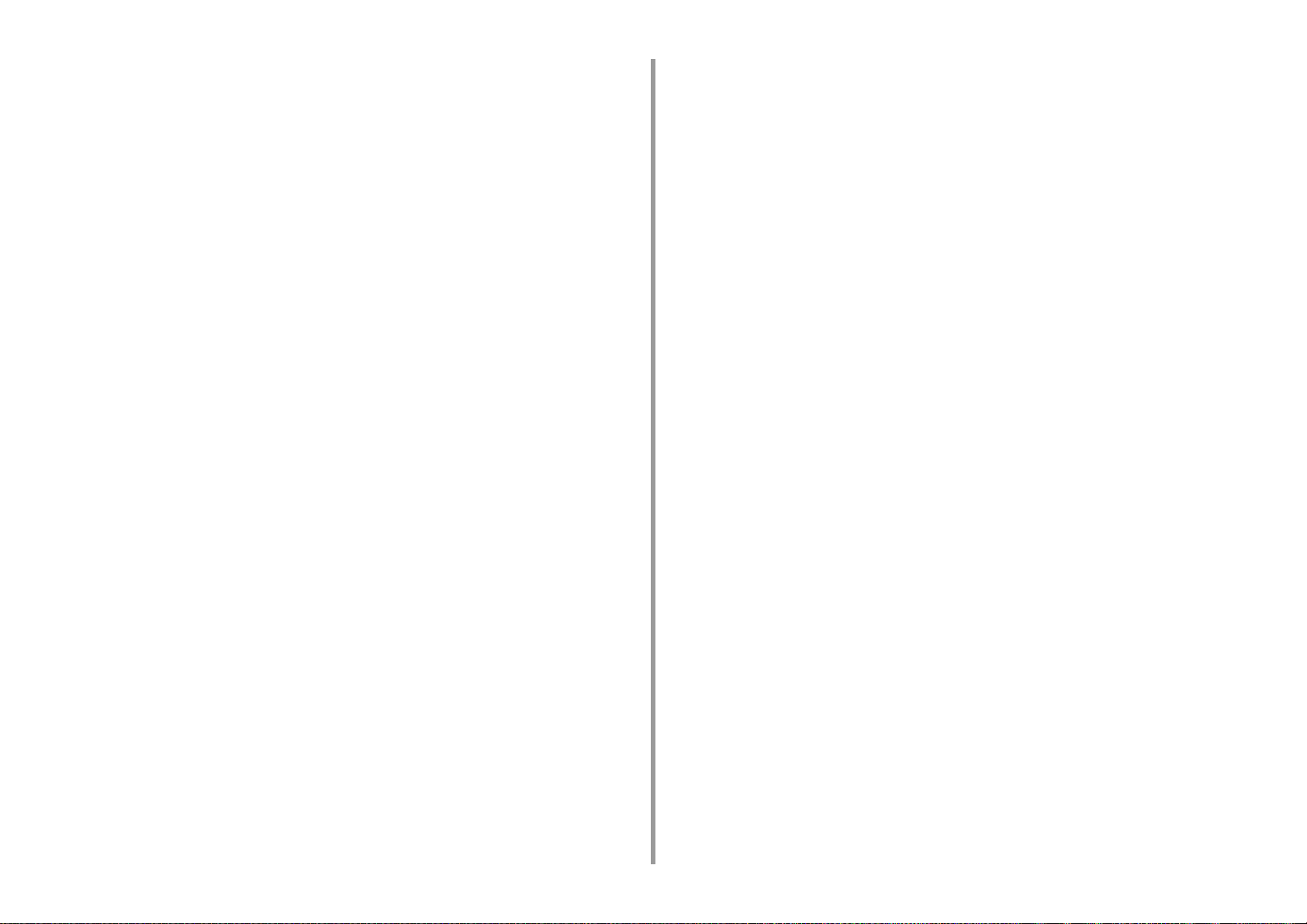
Έλεγχος του Ιστορικού Αποστολής ...........................................................................................................197
Λήψη αποτελεσμάτων διαδικτυακού φαξ ..................................................................................................198
Ρύθμιση Σάρωσης για Αποστολή ..............................................................................................199
Σάρωση ενός Εγγράφου Διπλής Όψης (Σάρωση Διπλής Όψης) .............................................................199
Καθορισμός Ανάλυσης Σάρωσης (Ανάλυση) ............................................................................................ 200
Αποστολή ενός Φαξ σε Πολλαπλούς Προορισμούς Ταυτόχρονα .............................................................201
Καθορισμός ενός Μεγέθους Σάρωσης (Μέγεθος Σάρωσης) ....................................................................202
Προσαρμογή της Πυκνότητας (Πυκνότητα) ..............................................................................................203
Σάρωση ενός εγγράφου με έγχρωμο φόντο με ευκρίνεια (Αφαίρεση φόντου) ..........................................204
Διαγραφή Σκιών Άκρων Κατά Την Αποστολή (Διαγραφή Άκρων) ............................................................205
Εμφάνιση ενός Ονόματος Αποστολέα (Εντολέας) στον Παραλήπτη ........................................................206
Αλλαγή του Ονόματος Αποστολέα Που Είναι Τυπωμένο Στα Φαξ ............................................................207
Εκτύπωση των Αποτελεσμάτων Αποστολής Αυτόματα (Επιβ. Αποστολής Αναφορά) .............................207
Καταχώρηση του ονόματος αποστολέα (Εντολέας) ..................................................................................208
Αλλαγή του πρότυπου ονόματος εντολέα .................................................................................................209
Προσθέτοντας ένα Πρόθεμα (Πρόθεμα) ................................................................................................... 210
Ορισμός του Αριθμού Προσπαθειών Επανάκλησης και Μεσοδιαστημάτων Επανάκλησης ..................... 211
Ρυθμίσεις για αποστολή .............................................................................................................212
Σάρωση Πολλαπλών Εγγράφων Συνεχώς στην Επιφάνεια Σάρωσης (Συνεχής Σάρωση (Γυαλί)) ..........212
Σάρωση Πολλαπλών Εγγράφων Συνεχώς με το ADF (Συνεχής Σάρωση (ADF)) ....................................213
Αποστολή σε Καθορισμένη Ημερομηνία και Ώρα (Καθυστερημένη Αποστολή) .......................................214
Αποστολή Ενώ ένα Έγγραφο Σαρώνεται (Αποστολή Μνήμης/Αποστολή Σε Πραγματικό Χρόνο) ...........215
Αποστολή ενός Φαξ μετά την Κλήση (Μη Αυτόματη Αποστολή) ..............................................................216
Μη Αυτόματη Αποστολή (Κλήση On-hook) ..............................................................................................217
Αποτροπή λανθασμένων αποστολών φαξ ...............................................................................................217
Ρύθμιση για Λήψεις ...................................................................................................................219
Ρύθμιση Δίσκου για Εκτύπωση Ληφθέντων Εγγράφων ...........................................................................219
Ρύθμιση Μεθόδου Εκτύπωσης Όταν μια Ληφθείσα Εικόνα Υπερβαίνει το Μέγεθος Χαρτιού ..................220
Αμφίπλευρη εκτύπωση .............................................................................................................................222
Ρύθμιση Ώστε Να Μπορείτε να Ακούτε Ήχο Οθόνης Γραμμής ................................................................223
Προωθώντας ένα Φαξ σε έναν Άλλον Αριθμό Φαξ ...................................................................................224
Καθορισμός πότε θα κουδουνίζει το εξωτερικό τηλέφωνο (Λειτουργία προτεραιότητας τηλεφώνου) .......224
Ρύθμιση της Λειτουργίας Ανίχνευσης Φαξ ................................................................................................ 225
Ρύθμιση του Χρονοδιακόπτη T/F ..............................................................................................................226
Ρύθμιση της Λειτουργίας TAD ..................................................................................................................227
Εμπλοκή Άχρηστων Φαξ ..........................................................................................................................228
Προεπισκόπηση ενός ληφθέντος φαξ ....................................................................................................... 230
Εκτέλεση Εμπιστευτικής Επικοινωνίας και Επικοινωνίας Πίνακα Ανακοινώσεων (Επικοινωνία
Fcode) ........................................................................................................................................231
Σχετικά με την Επικοινωνία Fcode ........................................................................................................... 231
Καταχώρηση μιας θυρίδας Fcode .............................................................................................................232
Αποστολή Φαξ σε Εμπιστευτική Θυρίδα Προορισμού (Μετάδοση Fcode) ...............................................235
Εκτύπωση ενός Εγγράφου Που έχει Ληφθεί στην Εμπιστευτική Θυρίδα Αυτής της Συσκευής. ............... 236
Λήψη ενός Εγγράφου Που είναι Αποθηκευμένο στο Πλαίσιο Πίνακα Ανακοινώσεων Προορισμού μέσω Φαξ
(Σταθμοσκόπηση Fcode) ......................................................................................................................... 237
Αποθήκευση ενός Εγγράφου σε ένα Πλαίσιο Πίνακα Ανακοινώσεων Αυτής της Συσκευής .................... 237
Διαγραφή ενός Εγγράφου σε ένα Πλαίσιο Πίνακα Ανακοινώσεων Αυτής της Συσκευής ......................... 238
Διαγραφή μίας Καταχωρημένης Θυρίδας Fcode ...................................................................................... 238
Χρήσιμες λειτουργίες ................................................................................................................ 240
Εντολή μιας Λήψης Φαξ από ένα Απομακρυσμένο Τηλέφωνο (Απομακρυσμένος Αριθμός Μετάβασης) 240
Ρύθμιση Ασφαλούς Λήψης ...................................................................................................................... 241
Αποστολή φαξ από υπολογιστή ................................................................................................ 243
Στέλνοντας ένα Φαξ από Η/Υ ................................................................................................................... 243
Αποστολή Φαξ από έναν Η/Υ με Συνοδευτική Σελίδα .............................................................................. 245
Αποστολή ενός Φαξ Η/Υ σε Πολλαπλούς Προορισμούς Ταυτόχρονα ...................................................... 246
Ακύρωση Μετάδοσης Φαξ Η/Υ ................................................................................................................ 247
Διαχείριση του Βιβλίου Τηλεφώνων Φαξ Η/Υ ........................................................................................... 247
Αποστολή δεδομένων στον διακομιστή φαξ ............................................................................. 253
Βασική Διαδικασία για τη Σάρωση σε Διακομιστή Φαξ ............................................................................ 253
Ενεργοποίηση της Λειτουργίας Σάρωσης Σε Διακομιστή Φαξ ................................................................. 254
Επεξεργασία ενός Προορισμού Διεύθυνσης Ηλ. Ταχυδρομείου .............................................................. 255
Επεξεργασία Κειμένου Σώματος Ε-mail ................................................................................................... 255
Έλεγχος αποτελεσμάτων σάρωσης προς διακομιστή φαξ ....................................................................... 256
Περιγραφές οθονών για φαξ .....................................................................................................257
Οθόνη διαδικτυακού φαξ .......................................................................................................................... 257
6 Συντήρηση .................................................................................................261
Αντικατάσταση εξαρτημάτων συντήρησης ................................................................................ 262
Αντικατάσταση της μονάδας ιμάντα ......................................................................................................... 262
Αντικατάσταση της μονάδας σταθεροποιητή ............................................................................................ 266
Καθαρίζοντας Κάθε Μέρος της Συσκευής ................................................................................. 269
Καθαρίζοντας την Επιφάνεια της Συσκευής ............................................................................................. 269
Καθαρισμός των κυλίνδρων τροφοδοσίας εγγράφων .............................................................................. 270
Καθαρισμός των κυλίνδρων τροφοδοσίας χαρτιού (Δίσκος 1/Δίσκος 2/Δίσκος 3) ................................... 271
Καθαρισμός των κυλίνδρων τροφοδοσίας χαρτιού (Δίσκος πολλαπλών χρήσεων) ................................. 272
Ενημέρωση Εγκατεστημένων Οδηγών ..................................................................................... 275
Ενημέρωση του προγράμματος οδήγησης εκτυπωτή (Windows) ............................................................ 275
Ενημέρωση του προγράμματος οδήγησης φαξ (Windows) ..................................................................... 276
Ενημέρωση του προγράμματος οδήγησης σαρωτή (Windows) ............................................................... 276
Ενημέρωση του προγράμματος οδήγησης εκτυπωτή (Mac OS X) .......................................................... 277
Ενημέρωση του προγράμματος οδήγησης σαρωτή (Mac OS X) ............................................................. 278
Διαγραφή Εγκατεστημένων Οδηγών ........................................................................................ 279
Αφαίρεση του προγράμματος οδήγησης εκτυπωτή (Windows) ............................................................... 279
Αφαίρεση του προγράμματος οδήγησης φαξ (Windows) ......................................................................... 280
- 5 -
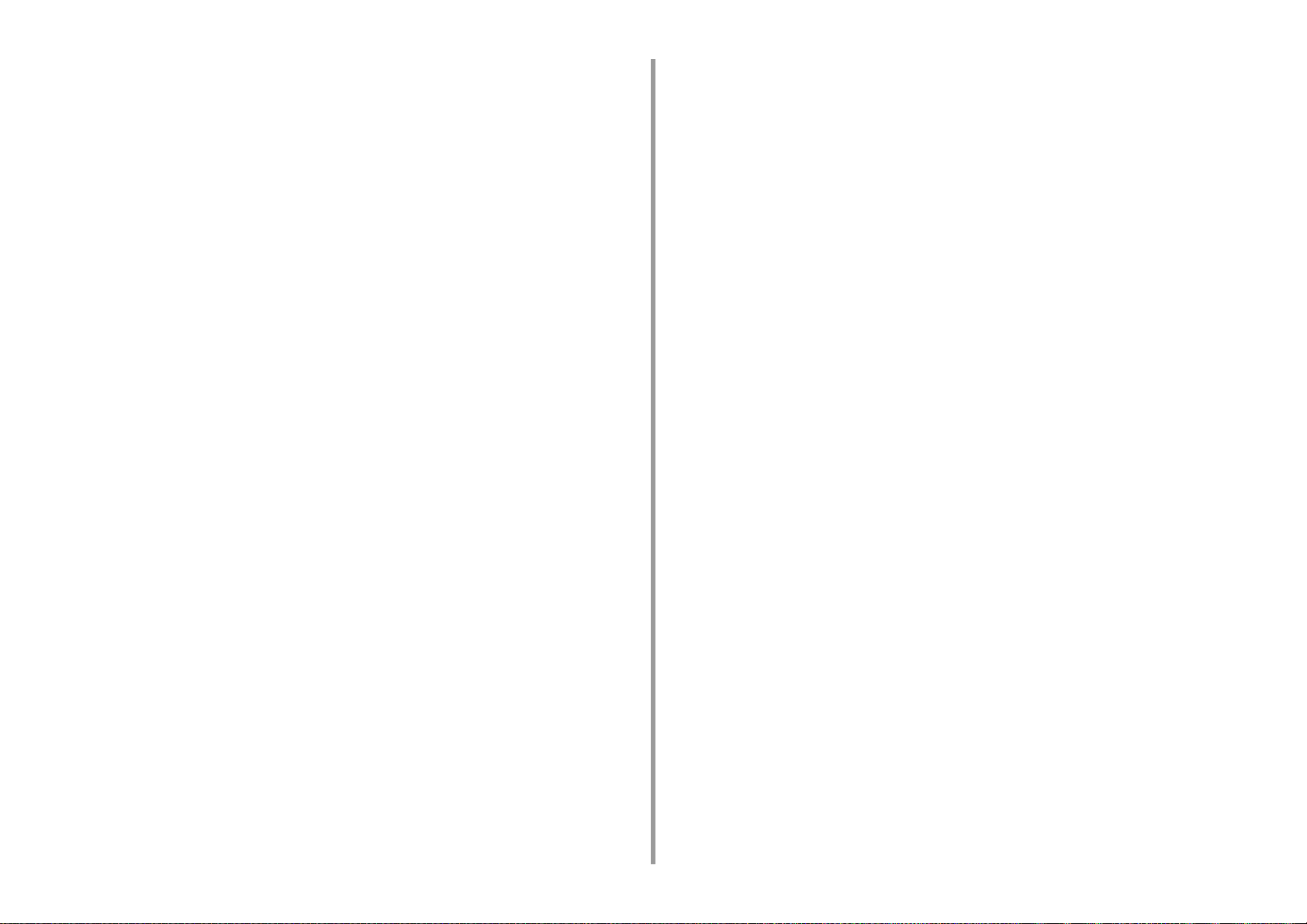
Αφαίρεση του προγράμματος οδήγησης σαρωτή (Windows) ...................................................................281
Αφαίρεση του προγράμματος οδήγησης εκτυπωτή (Mac OS X) ..............................................................282
Αφαίρεση του προγράμματος οδήγησης σαρωτή (Mac OS X) .................................................................283
Ενημέρωση υλικολογισμικού .....................................................................................................284
Επαναφορά Μνήμης και Ρυθμίσεων ..........................................................................................285
Αρχικοποίηση Μνήμης Flash ....................................................................................................................285
Αρχικοποίηση των ρυθμίσεων της συσκευής ...........................................................................................286
7 Επίλυση προβλημάτων ........................................................................... 287
Εάν το κουμπί ΚΑΤΑΣΤΑΣΗ στον πίνακα χειριστή ανάβει ή αναβοσβήνει .................................288
Προβλήματα Αντιγραφής ...........................................................................................................289
Το αποτέλεσμα αντιγραφής διαφέρει από το πρωτότυπο .........................................................................289
Άλλα προβλήματα (Αντιγραφή) .................................................................................................................290
Προβλήματα Σάρωσης ..............................................................................................................291
Προβλήματα σάρωσης προς e-mail .........................................................................................................291
Κωδικός σφάλματος ηλεκτρονικού ταχυδρομείου/Διαδικτυακού φαξ/Διακομιστή φαξ ..............................292
Προβλήματα σάρωσης σε υπολογιστή ..................................................................................................... 293
Δεν είναι δυνατή η αποθήκευση αρχείων σε φάκελο δικτύου ...................................................................294
Προβλήματα σύνδεσης δικτύου (Σάρωση) ............................................................................................... 294
Προβλήματα σύνδεσης ασύρματου LAN (Εάν έχει προστεθεί μονάδα ασύρματου LAN) (Σάρωση) ........295
Προβλήματα Εκτύπωσης ...........................................................................................................297
Προβλήματα σύνδεσης δικτύου (Εκτύπωση) ............................................................................................297
Προβλήματα σύνδεσης ασύρματου LAN (Εάν έχει προστεθεί μονάδα ασύρματου LAN) (Εκτύπωση) .... 298
Προβλήματα σύνδεσης USB ..................................................................................................................... 299
Προβλήματα Φαξ .......................................................................................................................300
Δεν είναι δυνατή η αποστολή ή λήψη φαξ ................................................................................................300
Άλλα προβλήματα (Φαξ) ........................................................................................................................... 301
Κωδικοί σφαλμάτων φαξ ..........................................................................................................................301
Σχετικά με προβλήματα με αποτελέσματα εκτύπωσης ..............................................................304
Πίνακας με προβλήματα αποτελεσμάτων εκτύπωσης ..............................................................................304
Εμφανίζονται Λευκές Κατακόρυφες Γραμμές ............................................................................................306
Οι Εκτυπωμένες Εικόνες Ξεθωριάζουν στην Κατακόρυφη Διεύθυνση .....................................................306
Οι Εκτυπωμένες Εικόνες είναι Ανοιχτόχρωμες .........................................................................................307
Εμφανίζονται Κηλίδες και Γραμμές ...........................................................................................................307
Εμφανίζεται συμπύκνωση εργασίας σε εκτυπωμένο χαρτί ....................................................................... 308
Εμφανίζονται Κατακόρυφες Γραμμές ........................................................................................................308
Εμφανίζονται Οριζόντιες Γραμμές και Κηλίδες Περιοδικά .........................................................................309
Υπάρχουν Μερικές Κηλίδες στη Λευκή Περιοχή του Χαρτιού ...................................................................309
Σημάδια Μελανιού στην Περιφέρεια των Χαρακτήρων .............................................................................310
Υπάρχουν Μερικές Κηλίδες σε Ολόκληρη την Περιοχή του Χαρτιού κατά την Εκτύπωση σε Φακέλους ή σε
Χαρτί με Επίστρωση .................................................................................................................................310
Ο Γραφίτης Βγαίνει όταν Τρίβεται το Εκτυπωμένο Χαρτί ..........................................................................311
Άνισο Γυαλιστερό ..................................................................................................................................... 311
Εμφανίζονται Μαύρες ή Άσπρες Τελείες .................................................................................................. 312
Εκτυπώνεται Λεκές .................................................................................................................................. 312
Ολόκληρη η Σελίδα Εκτυπώνεται Μαύρη ................................................................................................. 313
Δεν Εκτυπώνεται Τίποτα .......................................................................................................................... 313
Εμφανίζονται Άσπρες Στάμπες ................................................................................................................ 314
Ολόκληρη η Σελίδα είναι Λερωμένη ......................................................................................................... 314
Η Περιμετρική Περιοχή της Σελίδας είναι Λερωμένη ................................................................................ 315
Η εκτυπωμένη Εικόνα είναι Λοξή ............................................................................................................. 315
Το χρώμα της εκτυπωμένης εικόνας δεν είναι αυτό που αναμένεται ........................................................ 316
Η συμπαγής εκτύπωση του CMY 100% είναι πολύ ανοιχτόχρωμη .......................................................... 316
Προβλήματα με λογισμικό ......................................................................................................... 317
Προβλήματα με το εργαλείο διαμόρφωσης .............................................................................................. 317
Προβλήματα σε πρόγραμμα περιήγησης ιστού ....................................................................................... 318
Προβλήματα εκτύπωσης σε υπολογιστή με Windows .............................................................................. 319
Προβλήματα με τη συσκευή ή χαρτί .......................................................................................... 320
Προβλήματα με τη συσκευή ..................................................................................................................... 320
Προβλήματα με έγγραφο και χαρτί ........................................................................................................... 323
Αν Συμβεί Διακοπή Ρεύματος .................................................................................................................. 325
Πριν την απόσυρση της συσκευής σας .................................................................................................... 326
Προβλήματα AirPrint ................................................................................................................. 327
Προβλήματα Google Cloud Print .............................................................................................. 328
8 Επεξεργασία βιβλίου διευθύνσεων .........................................................330
Διεύθυνση e-mail ...................................................................................................................... 331
Καταχώρηση μιας διεύθυνσης e-mail από τον πίνακα χειριστή ............................................................... 331
Καταχώρηση μιας ομάδας e-mail από τον πίνακα χειριστή ..................................................................... 332
Καταχώρηση μιας διεύθυνσης ηλεκτρονικού ταχυδρομείου από το ιστορικό ........................................... 332
Διαγραφή μιας καταχωρημένης διεύθυνσης ηλεκτρονικού ταχυδρομείου από τον πίνακα χειριστή ........ 333
Διαγραφή μιας καταχωρημένης ομάδας e-mail από τον πίνακα χειριστή ................................................ 333
Αριθμοί φαξ ............................................................................................................................... 334
Καταχώρηση ενός αριθμού φαξ από τον πίνακα χειριστή ........................................................................ 334
Καταχώρηση ενός αριθμού ομάδας από τον πίνακα χειριστή .................................................................. 335
Καταχώρηση ενός αριθμού φαξ από το ιστορικό ..................................................................................... 336
Διαγραφή ενός καταχωρημένου αριθμού φαξ από τον πίνακα χειριστή .................................................. 337
Διαγραφή ενός καταχωρημένου αριθμού ομάδας από τον πίνακα χειριστή ............................................. 338
9 Προδιαγραφές/ Διαχείριση του λειτουργικού .........................................339
Διαμόρφωση διαχειριστή .......................................................................................................... 340
Αλλαγή ρυθμίσεων διαχειριστή ................................................................................................................ 340
Διαμόρφωση αντιγραφής ......................................................................................................................... 341
Διαμόρφωση φαξ ..................................................................................................................................... 342
- 6 -
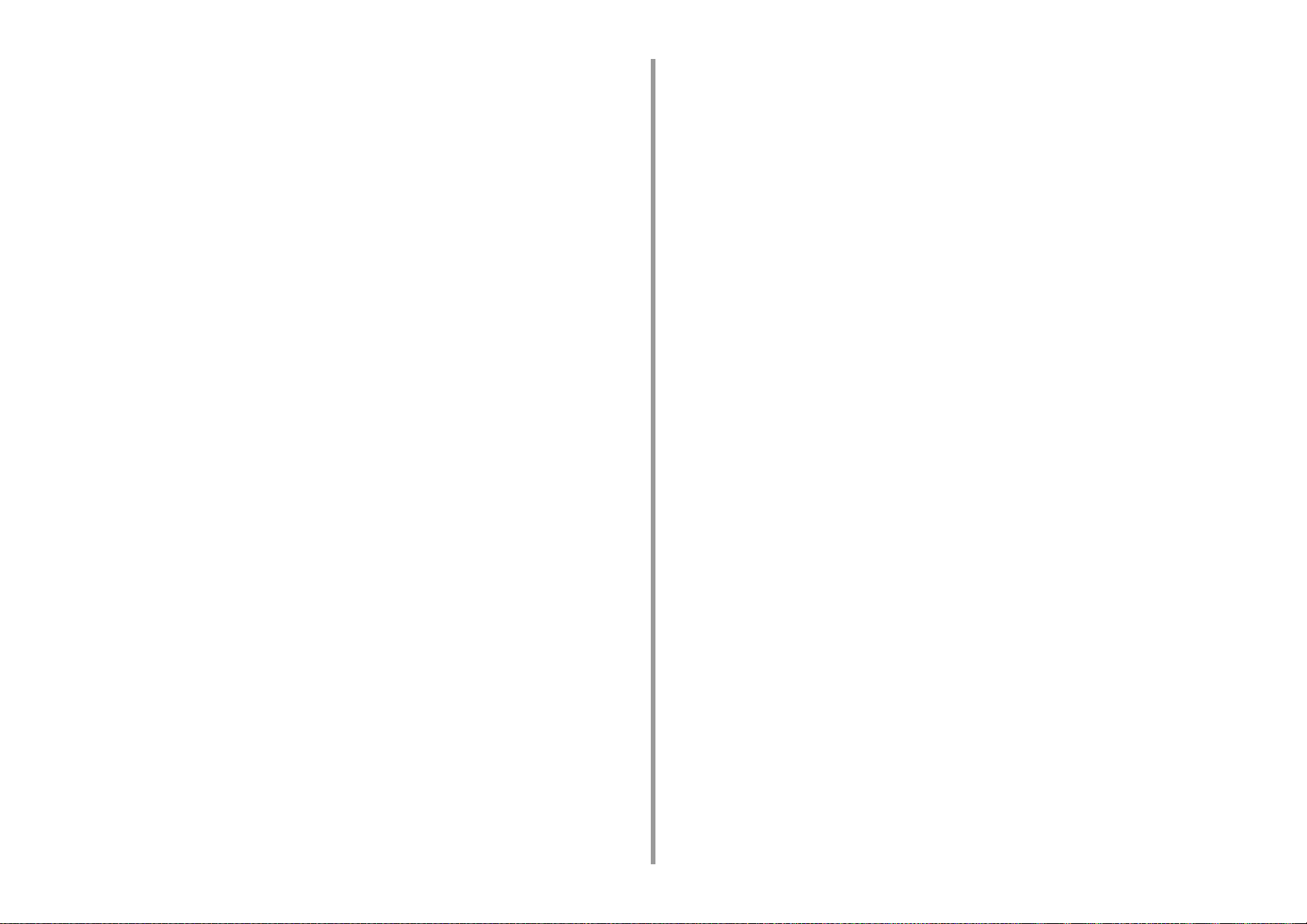
Λειτουργία διακομιστή φαξ ........................................................................................................................ 345
Διαμόρφωση διαδικτυακού φαξ ................................................................................................................346
Διαμόρφωση σαρωτή ...............................................................................................................................347
Διαμόρφωση εκτύπωσης από μνήμη USB ...............................................................................................351
Διαμόρφωση εκτύπωσης ..........................................................................................................................351
Μενού δικτύου .......................................................................................................................................... 357
Ρύθμιση αρχικής οθόνης ..........................................................................................................................361
Διαχείριση μονάδας ..................................................................................................................................361
Εγκατάσταση χρήστη ................................................................................................................................364
Λογισμικό διαχείρισης ................................................................................................................366
Έλεγχος πιστοποίησης χρήστη (Έλεγχος πρόσβασης) .............................................................367
Προετοιμασία (Για το διαχειριστή) ............................................................................................................. 368
Σύνδεση σε αυτή τη συσκευή ...................................................................................................................375
Εκτύπωση από υπολογιστή ......................................................................................................................376
Αποστολή φαξ από υπολογιστή (Windows) ..............................................................................................379
Καταχώρηση πληροφοριών κάρτας IC .....................................................................................................381
Διαχείριση λογαριασμού ............................................................................................................382
Ενεργοποίηση διαχείρισης λογαριασμού ..................................................................................................382
Ορισμός αριθμού βαθμών σε κάθε λογαριασμό .......................................................................................384
Δημιουργία ενός κοινόχρηστου λογαριασμού ........................................................................................... 386
Ορισμός βαθμών μεγέθους χαρτιού/βαθμών γραφίτη ..............................................................................387
Εκτύπωση όταν η διαχείριση λογαριασμού είναι ενεργοποιημένη ............................................................390
Προφυλάξεις κατά τη λειτουργία ............................................................................................................... 390
Μετακίνηση/Μεταφορά αυτής της συσκευής ..............................................................................391
Μετακινώντας Αυτή τη Συσκευή ...............................................................................................................391
Μεταφέροντας Αυτή τη Συσκευή ............................................................................................................... 392
10 Δίκτυο ........................................................................................................ 393
AirPrint .......................................................................................................................................394
Σχετικά με το AirPrint (Εκτύπωση/Σάρωση/Υπηρεσία FaxOut) ................................................................394
Ρύθμιση AirPrint (Εκτύπωση/Σάρωση/Υπηρεσία FaxOut) .......................................................................395
Καταχώρηση της Συσκευής σε έναν Η/Υ (Mac OS X) ..............................................................................396
Εκτύπωση με AirPrint (Εκτύπωση) ...........................................................................................................397
Σάρωση με το AirPrint (Σάρωση) .............................................................................................................. 399
Αποστολή Φαξ με το AirPrint (Υπηρεσία FaxOut) .................................................................................... 401
Google Cloud Print ....................................................................................................................403
Σχετικά με το Google Cloud Print .............................................................................................................403
Ρύθμιση του Google Cloud Print .............................................................................................................. 404
Εκτύπωση με το Google Cloud Print ........................................................................................................ 409
Έλεγχος Περιορισμών του Google Cloud Print .........................................................................................411
Έλεγχος ή Αλλαγή των Ρυθμίσεων Χρήσης Υπηρεσίας Cloud ................................................................412
Διαγραφή Καταχωρημένων Πληροφοριών ............................................................................................... 413
Έλεγχος Ολοκλήρωσης Διαγραφής ......................................................................................................... 414
Σχετικά με την Εισαγωγή των CA αδειών του Διακομιστή Μεσολάβησης ................................................ 415
Λογισμικό σχετιζόμενο με δίκτυο ...............................................................................................416
Ρυθμίσεις δικτύου ..................................................................................................................... 417
Χρησιμοποιώντας ενσύρματο LAN και ασύρματο LAN ταυτόχρονα (Μόνο όταν έχει συνδεθεί η μονάδα
ασύρματου LAN) ...................................................................................................................................... 417
Επαναφορά των Ρυθμίσεων Δικτύου ....................................................................................................... 418
Προβλήματα δικτύου ................................................................................................................. 419
11 Λογισμικό βοηθητικού προγράμματος ...................................................420
Λίστα Λογισμικού Βοηθητικού Προγράμματος .......................................................................... 421
Βοηθητικά προγράμματα Windows .......................................................................................................... 421
Βοηθητικά προγράμματα Mac OS X ........................................................................................................ 422
Εγκατάσταση λογισμικού .......................................................................................................... 423
Για Windows ............................................................................................................................................. 423
Για Mac OS X ........................................................................................................................................... 426
Χρήση της ιστοσελίδας αυτής της συσκευής ............................................................................. 427
Ανοίξτε την ιστοσελίδα αυτής της συσκευής ............................................................................................ 428
Συνδεθείτε ως διαχειριστής ...................................................................................................................... 428
Αλλαγή του κωδικού διαχειριστή (Ιστοσελίδα) .......................................................................................... 430
Έλεγχος ή αλλαγή των ρυθμίσεων αυτής της συσκευής .......................................................................... 431
Κρυπτογράφηση Επικοινωνίας με SSL/TLS ............................................................................................ 432
Χρήση IPP ................................................................................................................................................ 434
Κρυπτογράφηση επικοινωνίας με IPSec .................................................................................................. 435
Περιορισμός με τη Χρήση μιας Διεύθυνσης IP (Φιλτράρισμα IP) ............................................................. 438
Περιορισμός με τη Χρήση Διεύθυνσης MAC (Φιλτράρισμα Διεύθυνσης MAC) ........................................ 439
Ειδοποίηση e-mail .................................................................................................................................... 439
Χρήση SNMPv3 ....................................................................................................................................... 441
Χρησιμοποιώντας IEEE802.1X (Ενσύρματο LAN) ................................................................................... 441
Ρύθμιση IEEE802.1X (Ασύρματο LAN) ................................................................................................... 443
Ρύθμιση του Διακομιστή LDAP ................................................................................................................ 444
Διαμόρφωση e-mail (Ιστοσελίδα) ............................................................................................................. 445
Ρύθμιση λειτουργίας εξοικονόμησης ενέργειας (Ιστοσελίδα) .................................................................... 446
Ρύθμιση της λειτουργίας αδράνειας (Ιστοσελίδα) ..................................................................................... 446
Ρύθμιση της κατάστασης αυτόματης απενεργοποίησης (Ιστοσελίδα) ...................................................... 447
Καταχώρηση ενός προορισμού (Προφίλ) (Ιστοσελίδα) ............................................................................ 447
Αλλαγή ενός προορισμού (Προφίλ) (Ιστοσελίδα) ..................................................................................... 448
Διαγραφή ενός προορισμού (Προφίλ) (Ιστοσελίδα) ................................................................................. 450
Καταχώρηση και επεξεργασία μιας διεύθυνσης ηλεκτρονικού ταχυδρομείου (Ιστοσελίδα) ...................... 451
Καταχώρηση και επεξεργασία μιας ομάδας e-mail (Ιστοσελίδα) .............................................................. 453
Διαγραφή ενός καταχωρημένου προορισμού (Ιστοσελίδα) ...................................................................... 455
Διαγραφή καταχωρημένης ομάδας e-mail (Ιστοσελίδα) ........................................................................... 456
- 7 -
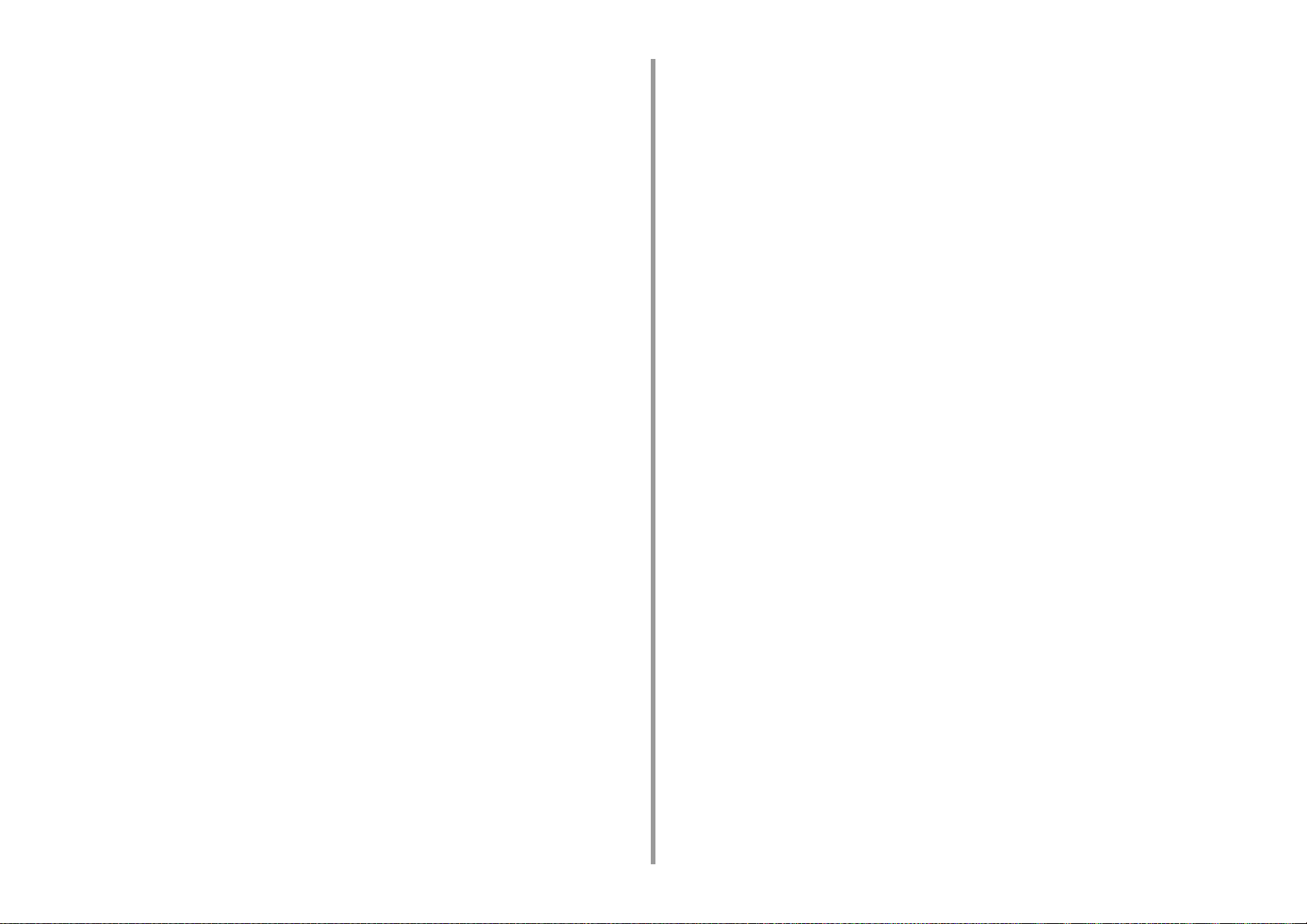
Καταχώρηση και επεξεργασία ενός αριθμού φαξ (Ιστοσελίδα) .................................................................457
Καταχώρηση και επεξεργασία ενός αριθμού ομάδας (Ιστοσελίδα) ...........................................................459
Διαγραφή ενός καταχωρημένου αριθμού φαξ (Ιστοσελίδα) ......................................................................461
Διαγραφή ενός καταχωρημένου αριθμού ομάδας (Ιστοσελίδα) ................................................................462
Προώθηση Ληφθέντων Δεδομένων Εγγράφου σε Προορισμού E-mail ή σε Κοινόχρηστο Φάκελο (Αυτόματη
Παράδοση) ............................................................................................................................................... 463
Αποθήκευση Δεδομένων Αποστολής και Λήψης (Αποθήκευση Δεδομένων Μετάδοσης) ........................466
Ειδοποίηση λήψης φαξ .............................................................................................................................468
ΜΑΚΡΟΕΝΤΟΛΗ ΕΡΓΑΣΙΑΣ (Πρόγραμμα περιήγησης web) ................................................................... 469
Σχετικά με τα στοιχεία που μπορούν να ρυθμιστούν ή να ελεγχθούν .......................................................470
Βοηθητικό πρόγραμμα Color Correct ........................................................................................477
Αλλαγή χρώματος παλέτας ....................................................................................................................... 477
Αλλαγή τιμής γάμμα ή απόχρωσης ..........................................................................................................479
Εκτύπωση σε προσαρμοσμένες ρυθμίσεις χρώματος .............................................................................480
Αποθήκευση ρυθμίσεων διόρθωσης χρώματος .......................................................................................481
Εισαγωγή ρυθμίσεων διόρθωσης χρώματος ............................................................................................482
Διαγραφή ρυθμίσεων διόρθωσης χρώματος ............................................................................................483
Βοηθητικό πρόγραμμα Color Swatch ........................................................................................484
Εκτύπωση δειγματολογίου χρωμάτων ......................................................................................................484
Προσαρμογή του δειγματολογίου χρωμάτων ............................................................................................485
Εκτύπωση αρχείου με το χρώμα που θέλετε ............................................................................................485
Βοηθητικό πρόγραμμα PS Gamma Adjuster .............................................................................486
Καταχώρηση ενός προσαρμοσμένου ενδιάμεσου τόνου ..........................................................................486
Εκτύπωση με καταχωρημένο ενδιάμεσο τόνο ..........................................................................................487
Εργαλείο διαμόρφωσης .............................................................................................................488
Καταχώρηση αυτής της συσκευής ............................................................................................................ 489
Έναρξη του εργαλείου διαμόρφωσης .......................................................................................................489
Έλεγχος της κατάστασης αυτής της συσκευής .........................................................................................490
Αλλαγή των ρυθμίσεων συσκευής ............................................................................................................ 490
Ρύθμιση Σάρωσης Δικτύου .......................................................................................................................492
Ρυθμίσεις Κλωνοποίησης .........................................................................................................................493
Προβολή πληροφοριών ειδοποίησης .......................................................................................................494
Ρύθμιση του δικτύου .................................................................................................................................498
Καταχώρηση προφίλ ICC .........................................................................................................................499
Καταχώρηση φόρμας (Επικάλυψη φορμών) ............................................................................................500
Έλεγχος του ελεύθερου χώρου στη μνήμη/μονάδα σκληρού δίσκου .......................................................501
Καταχώρηση ονόματος χρήστη και κωδικού πρόσβασης .........................................................................501
Ρύθμιση λειτουργίας εξοικονόμησης ενέργειας (Εργαλείο διαμόρφωσης) ................................................503
Ρύθμιση λειτουργίας αδράνειας (Εργαλείο διαμόρφωσης) .......................................................................503
Ρύθμιση λειτουργίας αυτόματης απενεργοποίησης (Εργαλείο διαμόρφωσης) .........................................504
Καταχώρηση ενός προορισμού (Προφίλ) (Εργαλείο διαμόρφωσης) ........................................................504
Αλλαγή ενός προορισμού (Προφίλ) (Εργαλείο διαμόρφωσης) .................................................................506
Εισαγωγή και εξαγωγή προορισμών (Προφίλ) ......................................................................................... 507
Διαγραφή ενός προορισμού (Προφίλ) (Εργαλείο διαμόρφωσης) ............................................................. 508
Καταχώρηση μιας διεύθυνσης e-mail (Ιστορικό) ...................................................................................... 510
Καταχώρηση ομάδας e-mail (Εργαλείο διαμόρφωσης) ............................................................................ 511
Διαγραφή ενός καταχωρημένου προορισμού (Εργαλείο διαμόρφωσης) ................................................. 513
Διαγραφή καταχωρημένης ομάδας e-mail (Εργαλείο διαμόρφωσης) ....................................................... 514
Εισαγωγή και εξαγωγή διευθύνσεων e-mail προορισμού ........................................................................ 515
Καταχώρηση ενός αριθμού φαξ (Εργαλείο διαμόρφωσης) ...................................................................... 516
Καταχώρηση αριθμού ομάδας (Εργαλείο διαμόρφωσης) ........................................................................ 517
Διαγραφή ενός καταχωρημένου αριθμού φαξ (Εργαλείο διαμόρφωσης) ................................................. 519
Διαγραφή ενός καταχωρημένου αριθμού ομάδας (Εργαλείο διαμόρφωσης) ........................................... 520
Εισαγωγή και εξαγωγή ταχειών κλήσεων προορισμών ........................................................................... 521
Αφαίρεση αυτής της συσκευής ................................................................................................................. 522
Περιγραφές οθονών για Εργαλείο Διαμόρφωσης .................................................................................... 522
ActKey ...................................................................................................................................... 526
Βοηθητικό πρόγραμμα OKI LPR ............................................................................................... 527
Έναρξη του βοηθητικού προγράμματος OKI LPR ................................................................................... 527
Καταχώρηση μιας συσκευής σε βοηθητικό πρόγραμμα OKI LPR ........................................................... 528
Έλεγχος της κατάστασης μιας καταχωρημένης συσκευής ....................................................................... 529
Προώθηση εργασιών εκτύπωσης σε μια καταχωρημένη συσκευή .......................................................... 529
Εκτύπωση του ίδιου εγγράφου από τις καταχωρημένες πολλαπλές συσκευές ....................................... 530
Άνοιγμα της ιστοσελίδας της καταχωρημένης συσκευής .......................................................................... 531
Ακολουθώντας τη διεύθυνση IP της καταχωρημένης συσκευής αυτόματα .............................................. 531
Ορισμός του αριθμού θύρας ιστού της συσκευής .................................................................................... 532
Αποστολή αρχείου σε μια συσκευή που είναι καταχωρημένη στο βοηθητικό πρόγραμμα OKI LPR ........ 532
Διαγραφή μιας περιττής εργασίας εκτύπωσης ......................................................................................... 533
Απεγκατάσταση του βοηθητικού προγράμματος OKI LPR (Απεγκατάσταση) ......................................... 533
Προέκταση δικτύου ................................................................................................................... 534
Προβολή ιδιοτήτων εκτυπωτή .................................................................................................................. 534
Έλεγχος των ρυθμίσεων της συσκευής .................................................................................................... 535
Αυτόματη ρύθμιση επιλογών .................................................................................................................... 536
Απεγκατάσταση της εφαρμογής ............................................................................................................... 536
Εργαλείο διαμόρφωσης σαρωτή δικτύου (Mac OS X) .............................................................. 537
Διαμόρφωση κάρτας δικτύου (Mac OS X) ................................................................................ 538
Ρύθμιση της διεύθυνσης IP ...................................................................................................................... 538
Διαμόρφωση ρυθμίσεων ιστού ................................................................................................................. 539
Τερματισμός διαμόρφωσης της κάρτας δικτύου ....................................................................................... 539
Πελάτης λογαριασμού εργασιών εκτύπωσης ............................................................................ 540
Για Windows ............................................................................................................................................. 540
Για Mac OS X ........................................................................................................................................... 542
- 8 -
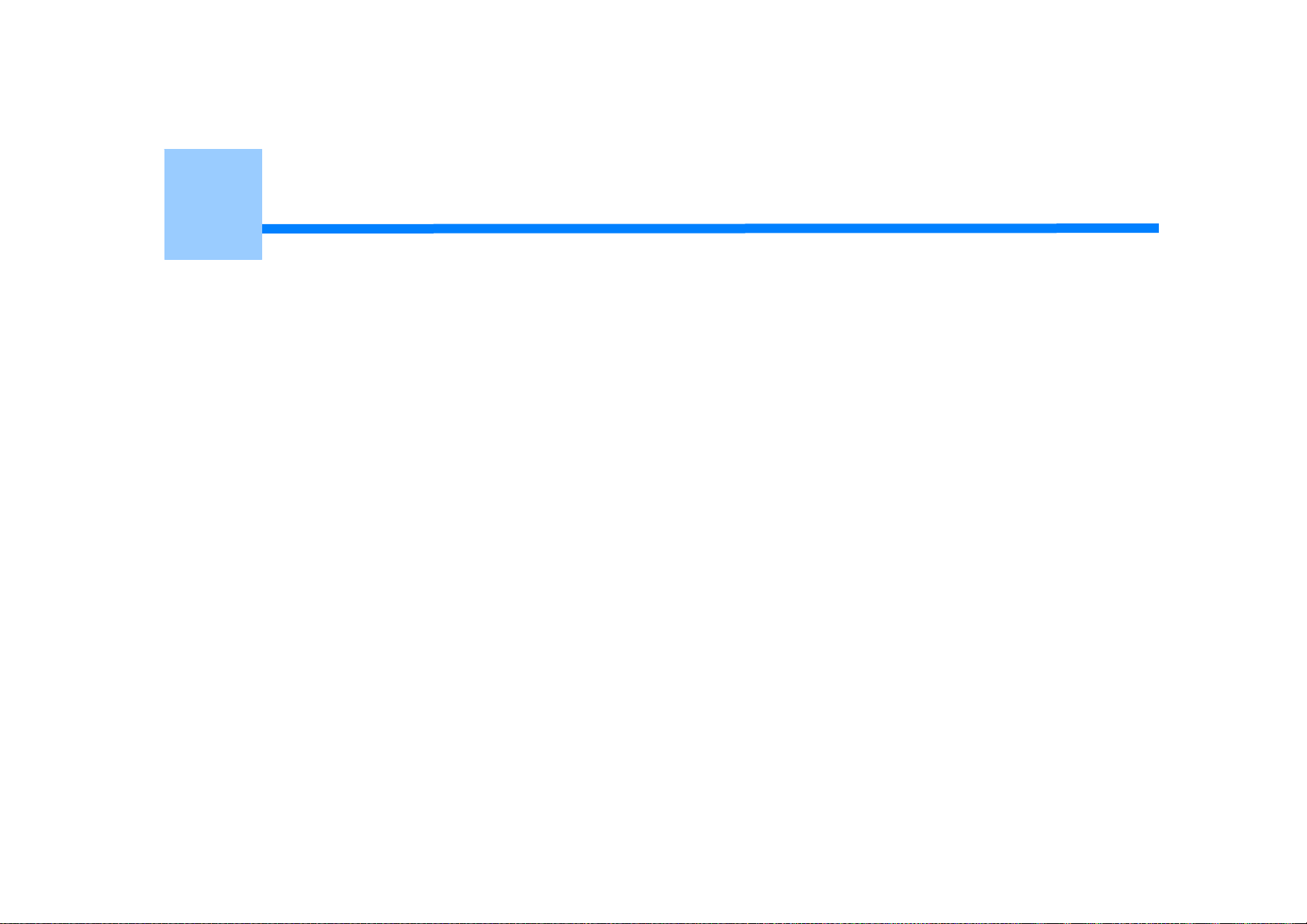
1
Βασικές λειτουργίες
Πώς να Προσαρμόσετε τον Πίνακα Αφής
Προσαρμογή της φωτεινότητας του πίνακα αφής
Προσαρμογή της θέσης αφής στον πίνακα αφής
Ρύθμιση προορισμού εξόδου
Ρυθμίζοντας την Ένταση
Ταυτόχρονη λειτουργία (Πολλαπλές εργασίες)
Έλεγχος των πληροφοριών της συσκευής
Εύκολη διαμόρφωση
Ρύθμιση πλήκτρου μίας αφής
ΜΑΚΡΟΕΝΤΟΛΗ ΕΡΓΑΣΙΑΣ
Αυτή η ενότητα περιγράφει τις βασικές λειτουργίες αυτής της συσκευής.
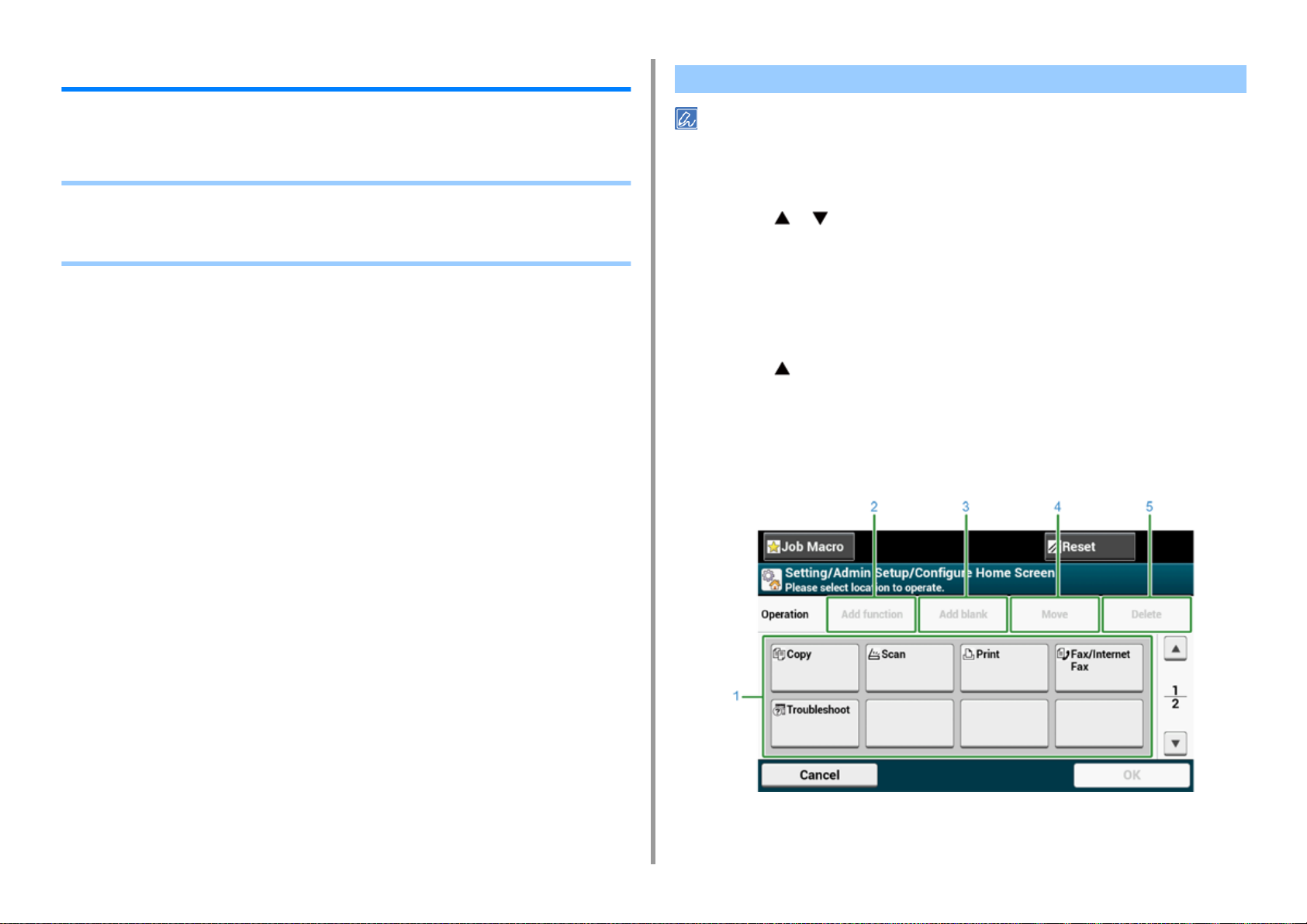
1. Βασικές λειτουργίες
Πώς να Προσαρμόσετε τον Πίνακα Αφής
Μπορείτε να προσαρμόσετε τα εικονίδια αρχικής και τα πλήκτρα συντόμευσης στην αρχική
οθόνη και την αρχική οθόνη για κάθε λειτουργία ώστε να ταιριάζει στις ανάγκες σας.
• Ορισμός ενός εικονιδίου αρχικής στην αρχική οθόνη
• Λειτουργίες που μπορούν να οριστούν σε ένα εικονίδιο αρχικής στην αρχική οθόνη
• Ορισμός ενός πλήκτρου συντόμευσης για κάθε λειτουργία
Ορισμός ενός εικονιδίου αρχικής στην αρχική οθόνη
Μπορείτε να καταχωρήσετε 16 εικονίδια.
Πατήστε [Ρυθμίσεις Συσκευής] στον πίνακα χειριστή.
1
Πατήστε ή αρκετές φορές και πατήστε [Admin Setup (Διαμόρφωση
2
διαχειριστή)].
Εισάγετε το όνομα διαχειριστή και τον κωδικό πρόσβασης και μετά πατήστε
3
[OK (ΟΚ)].
Το εργοστασιακά προεπιλεγμένο όνομα διαχειριστή και κωδικός πρόσβασης είναι
"admin" και "999999", αντίστοιχα.
Πατήστε και πιέστε [Configure Home Screen (Ρύθμιση αρχικής οθόνης)].
4
Πατήστε το πλήκτρο του οποίου τη ρύθμιση θέλετε να αλλάξετε.
5
Εμφανίζεται η οθόνη ρύθμισης πλήκτρων συντόμευσης.
Χειριστείτε την οθόνη αφής σύμφωνα με τις αλλαγές που θέλετε να κάνετε.
6
- 10 -
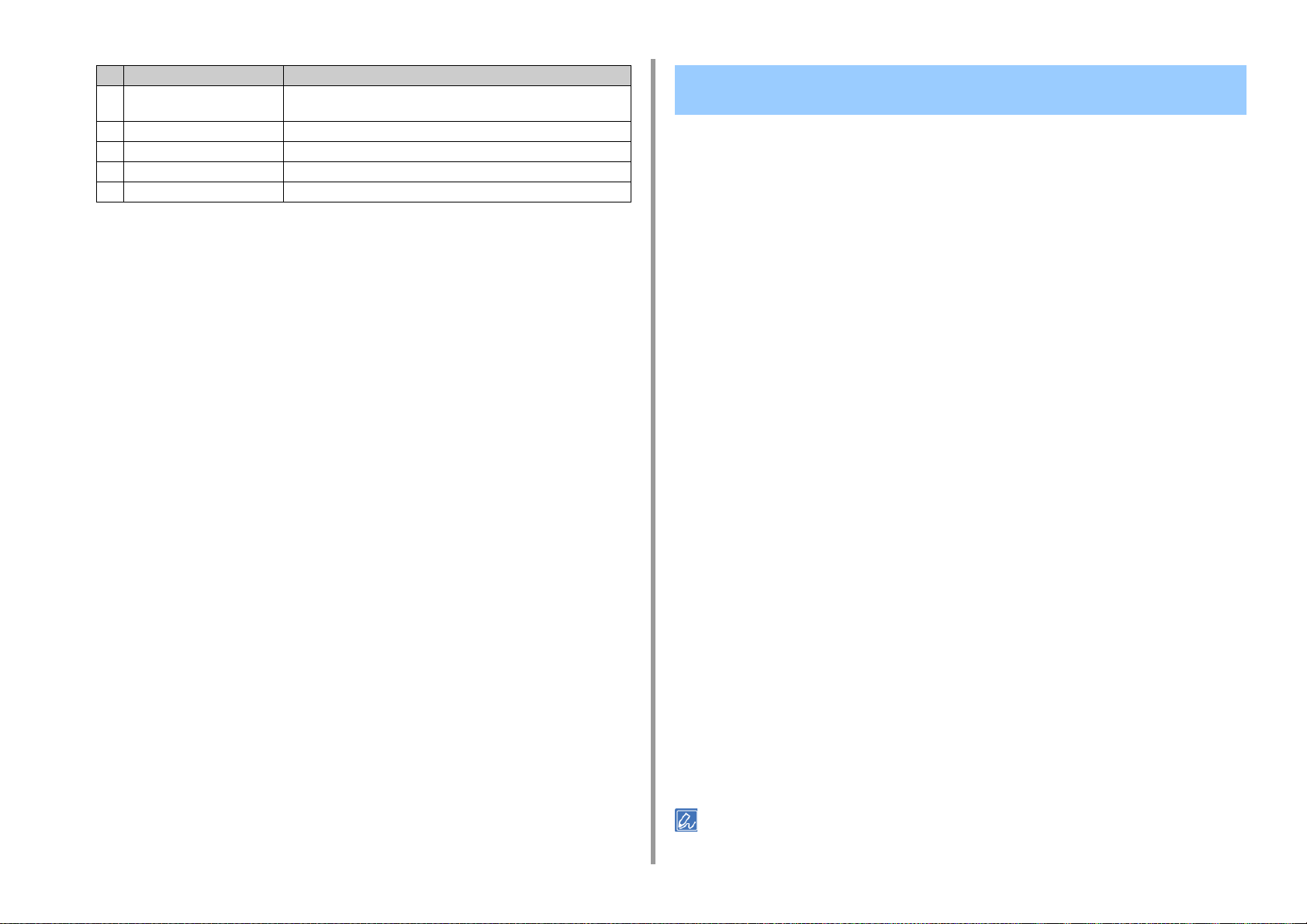
1. Βασικές λειτουργίες
Στοιχείο Περιγραφή
1 Περιοχή προεπισκόπησης
διάταξης
2 Προσθήκη Λειτουργίας Εισάγει μια λειτουργία στο τμήμα προεπισκόπησης διάταξης.
3 Προσθήκη Κενού Εισάγει ένα κενό κουμπί στο τμήμα προεπισκόπησης διάταξης.
4 Μετακίνηση Μετακινεί το επιλεγμένο κουμπί σε μια συγκεκριμένη τοποθεσία.
5 Διαγραφή Διαγράφει τη λειτουργία που έχει καταχωρηθεί στο επιλεγμένο κουμπί.
Πατήστε [OK].
7
Εμφανίζει τις θέσεις των πλήκτρων συντόμευσης.
Λειτουργίες που μπορούν να οριστούν σε ένα εικονίδιο αρχικής στην αρχική οθόνη
Μπορείτε να καταχωρήσετε τις ακόλουθες λειτουργίες.
· Αντιγραφή*
· Φαξ/Διαδικτυακό φαξ*
· Φαξ
· Διαδικτυακό φαξ
· Σάρωση*
· Σάρωση σε e-mail
· Σάρωση σε κοινόχρηστο φάκελο
· Σάρωση σε μνήμη USB
· Σάρωση σε υπολογιστή
· Απομακρυσμένη σάρωση TWAIN
· Απομακρυσμένη σάρωση WSD
· Απομακρυσμένη σάρωση AirPrint
· Εκτύπωση*
· Κοινόχρηστη εκτύπωση
· Ιδιωτική εκτύπωση
· Εκτύπωση από μνήμη USB
· Μακροεντολή εργασίας
· Google Cloud Print
· Αντιμετώπιση προβλημάτων*
· Ληφθέντα έγγραφα
· Ημερολόγιο αποστολής/λήξης
Το * υποδεικνύει την εργοστασιακή προεπιλεγμένη ρύθμιση.
Κάποιες λειτουργίες μπορεί να μην εμφανίζονται σωστά, ανάλογα με τις ρυθμίσεις.
- 11 -
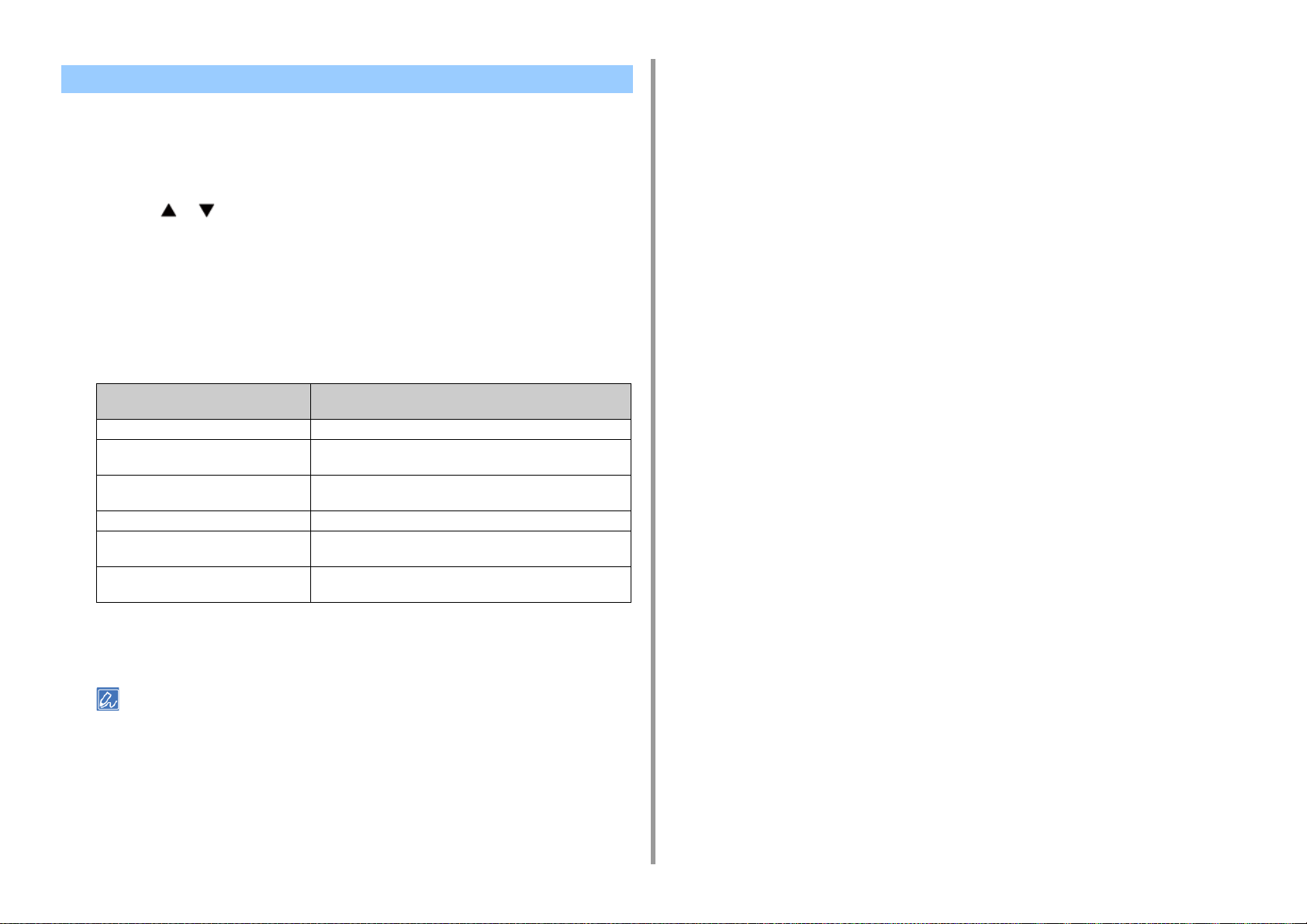
Ορισμός ενός πλήκτρου συντόμευσης για κάθε λειτουργία
Ο αριθμός των κουμπιών συντόμευσης που μπορεί να οριστεί ποικίλλει ανάλογα με τη
λειτουργία.
Πατήστε [Ρυθμίσεις Συσκευής] στον πίνακα χειριστή.
1
Πατήστε ή αρκετές φορές και πατήστε [Admin Setup (Διαμόρφωση
2
διαχειριστή)].
Εισάγετε το όνομα διαχειριστή και τον κωδικό πρόσβασης και μετά πατήστε
3
[OK (ΟΚ)].
Το εργοστασιακά προεπιλεγμένο όνομα διαχειριστή και κωδικός πρόσβασης είναι
"admin" και "999999", αντίστοιχα.
Ακολουθήστε τη διαδικασία στον παρακάτω πίνακα.
4
Λειτουργίες των οποίων τις
ρυθμίσεις θέλετε να αλλάξετε
Αντιγραφή Πατήστε [Ρύθμιση Αντιγραφής] > [Ρύθμιση Συντομεύσεων].
Σάρωση προς E-mail Πατήστε [Ρύθμιση Σαρωτή] > [Διαμόρφωση Ηλ. Ταχυδρομείου] >
Σάρωση σε Κοινόχρηστο Φάκελο Πατήστε [Ρύθμιση Σαρωτή] > [Διαμόρφωση Κοινόχρηστου
Αποστολή φαξ Πατήστε [Διαμόρφωση Φαξ] > [Ρύθμιση Συντομεύσεων].
Αποστολή διαδικτυακού φαξ Πατήστε [Διαμόρφωση Διαδικτυακού Φαξ] > [Ρύθμιση
Σάρωση σε Διακομιστή Φαξ Πατήστε [Διαμόρφωση Διακομιστή Φαξ] > [Ρύθμιση
Εμφάνιση στον πίνακα αφής και στις διαδικασίες
λειτουργίας
[Ρύθμιση Συντομεύσεων].
Φακέλου] > [Ρύθμιση Συντομεύσεων].
Συντομεύσεων].
Συντομεύσεων].
1. Βασικές λειτουργίες
Πατήστε το πλήκτρο του οποίου τη ρύθμιση θέλετε να αλλάξετε.
5
Επιλέξτε μία λειτουργία προς καταχώρηση.
6
Κάθε κουμπί συντόμευσης που έχει καταχωρηθεί δεν μπορεί να διαγραφεί. Μπορεί να αντικατασταθεί από ένα
διαφορετικό κουμπί συντόμευσης.
Πατήστε [OK].
7
- 12 -
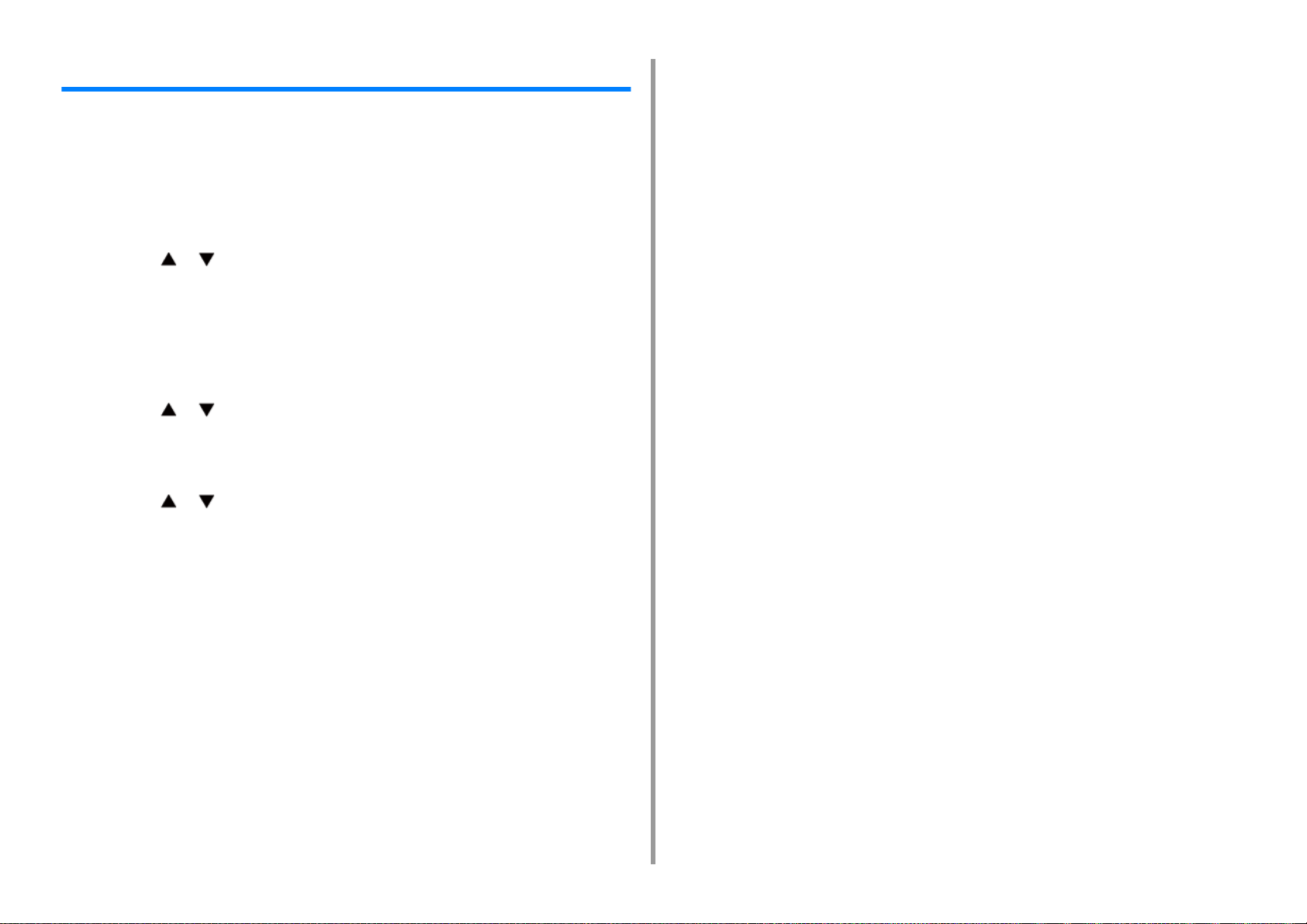
Προσαρμογή της φωτεινότητας του πίνακα αφής
Για να αλλάξετε την φωτεινότητα του πίνακα αφής στον πίνακα χειριστή, ακολουθήστε την
παρακάτω διαδικασία.
Μπορείτε να προσαρμόσετε τη φωτεινότητα της οθόνης κατά τη λειτουργία και στη λειτουργία
εξοικονόμησης ενέργειας, αντίστοιχα.
Πατήστε [Device Settings (Ρυθμίσεις συσκευής)] στον πίνακα αφής.
1
Πατήστε ή αρκετές φορές και πατήστε [Admin Setup (Διαμόρφωση
2
διαχειριστή)].
Εισάγετε το όνομα διαχειριστή και τον κωδικό πρόσβασης και μετά πατήστε
3
[OK (ΟΚ)].
Το εργοστασιακά προεπιλεγμένο όνομα διαχειριστή και κωδικός πρόσβασης είναι
"admin" και "999999", αντίστοιχα.
Πατήστε ή αρκετές φορές και πατήστε [Manage Unit (Διαχείριση
4
μονάδας)].
Πατήστε [System Setup (Διαμόρφωση Συστήματος)].
5
Πατήστε ή αρκετές φορές και πατήστε [Panel Brightness During
6
Operating (Φωτεινότητα πίνακα κατά τη λειτουργία)] ή [Panel Brightness While
Power Save (Φωτεινότητα πίνακα κατά την εξοικονόμηση ενέργειας)].
1. Βασικές λειτουργίες
Δώστε τιμή και πατήστε [OK (ΟΚ)].
7
Οι διαθέσιμες τιμές είναι 1 έως 7 όταν έχει οριστεί το [Panel Brightness During
Operating (Φωτεινότ. πίνακα κατά τη λειτ.)] και 0 έως 7 όταν έχει οριστεί το [Panel
Brightness While Power Save (Φωτειν Πίνακ.στην ΕξοικΕνέργ)]. Όσο μεγαλύτερος ο
αριθμός, τόσο φωτεινότερη γίνεται η οθόνη.
- 13 -
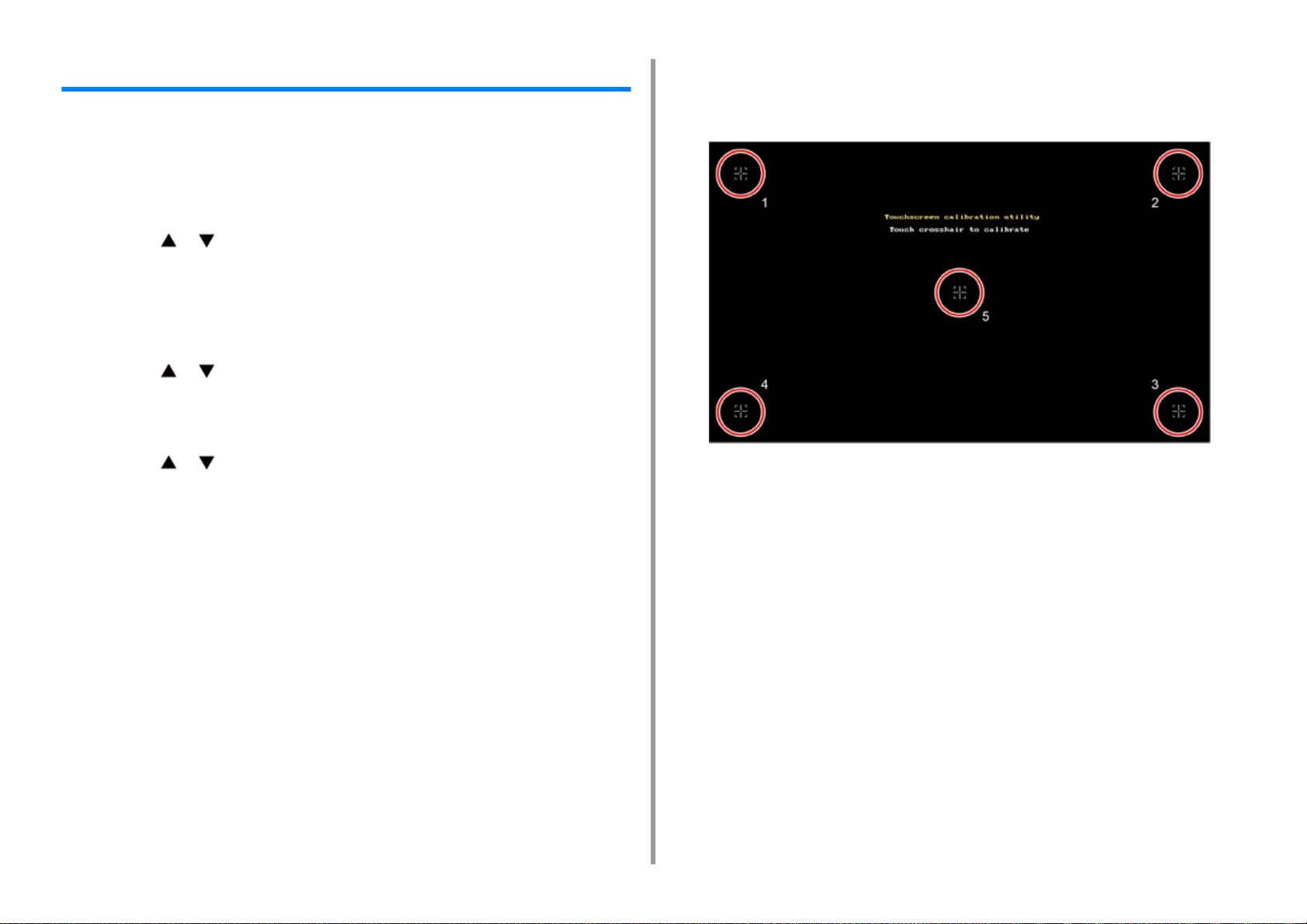
1. Βασικές λειτουργίες
Προσαρμογή της θέσης αφής στον πίνακα αφής
Αν η ανταπόκριση της θέσης αφής μετατοπιστεί ελαφρώς ή η ανταπόκριση είναι αργή, η
ανίχνευση της θέσης μπορεί να μην λειτουργεί σωστά.
Ακολουθήστε την παρακάτω διαδικασία για να προσαρμόσετε τον πίνακα αφής.
Πατήστε [Device Settings (Ρυθμίσεις συσκευής)] στον πίνακα αφής.
1
Πατήστε ή αρκετές φορές και έπειτα πατήστε [Admin Setup
2
(Διαμόρφωση διαχειριστή)].
Εισάγετε το όνομα διαχειριστή και τον κωδικό και πατήστε [ΟΚ (OK)].
3
Το προεπιλεγμένο όνομα διαχειριστή είναι "admin" και ο προεπιλεγμένος κωδικός
διαχειριστή είναι "999999".
Πατήστε ή αρκετές φορές και έπειτα πατήστε [Manage Unit
4
(Διαχείριση)].
Πατήστε [System Setup (Διαμόρφωση συστήματος)].
5
Πατήστε ή αρκετές φορές και έπειτα πατήστε [Panel Calibration
6
(Βαθμονόμηση πίνακα)].
Αγγίξτε τα σημάδια σταυρού που προβάλλονται στην οθόνη "Βοηθητικό
8
πρόγραμμα βαθμονόμησης οθόνης αφής/Αγγίξτε το σταυρόνημα για
βαθμονόμηση" με τη σειρά. (5 θέσεις συνολικά)
Ο πίνακας αφής προσαρμόζεται.
Πατήστε "Ναι" στην οθόνη "Θέλετε να γίνει εκτέλεση;".
7
- 14 -
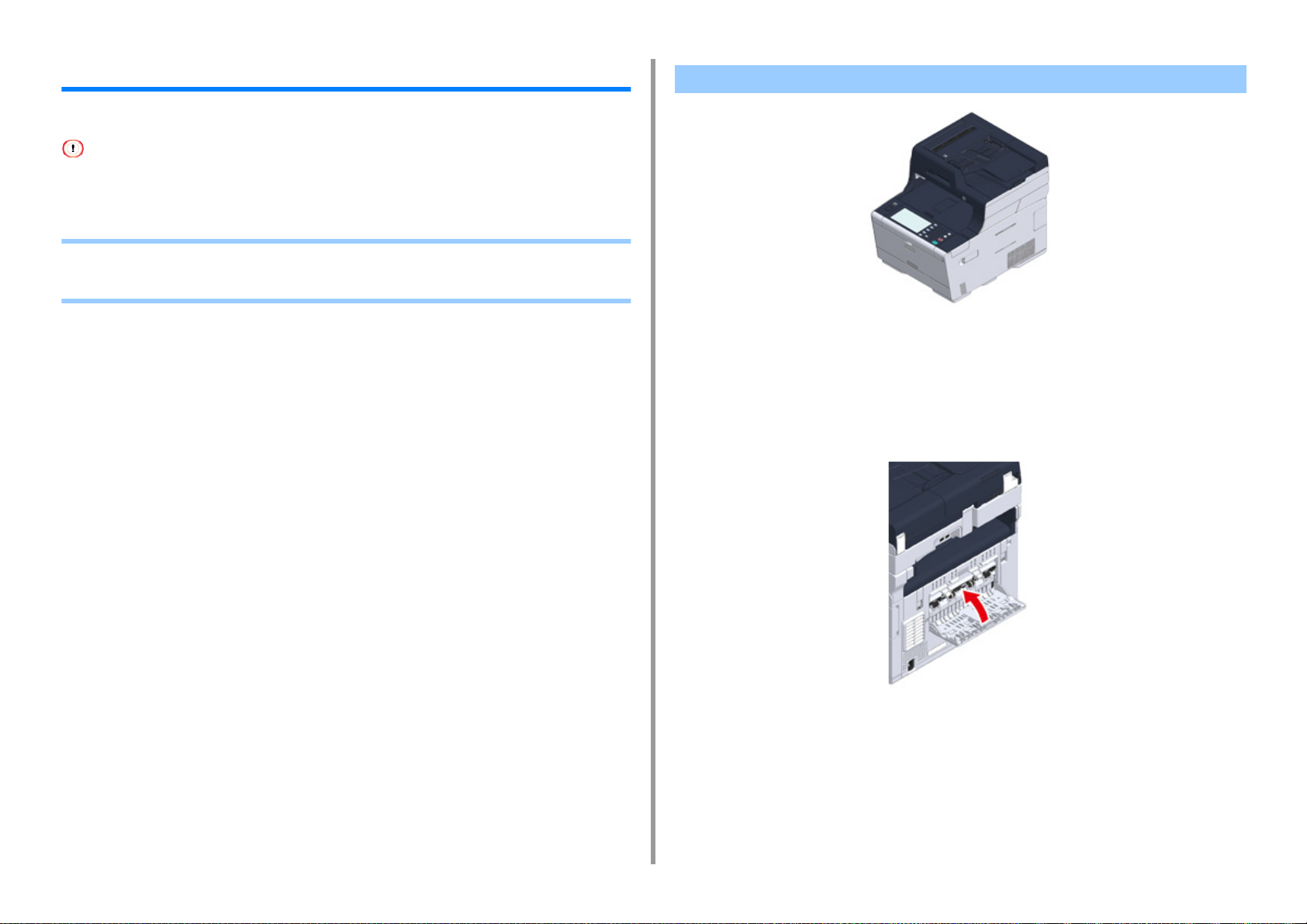
1. Βασικές λειτουργίες
Ρύθμιση προορισμού εξόδου
Η συσκευή εξάγει χαρτί στο δίσκο εξόδου ή τον πίσω δίσκο εξόδου.
Μην ανοίγετε ή κλείνετε τους δίσκους εξόδου κατά τη διάρκεια της εκτύπωσης. Μπορεί να δημιουργηθούν εμπλοκές
χαρτιού.
• Δίσκος εξόδου
• Πίσω δίσκος εξόδου
Δίσκος εξόδου
Χρησιμοποιήστε αυτόν το δίσκο εξόδου κατά την εκτύπωση σε απλό χαρτί. Το χαρτί εξάγεται
με την εκτυπωμένη πλευρά προς τα κάτω.
Δεν είναι διαθέσιμο για φακέλους, ετικέτες ή μακρύ χαρτί.
Ελέγξτε εάν ο πίσω δίσκος εξόδου στην πίσω πλευρά της συσκευής είναι κλειστός. Εάν ο
πίσω δίσκος εξόδου είναι ανοιχτός, το χαρτί εξάγεται πάντα στον πίσω δίσκο εξόδου.
- 15 -
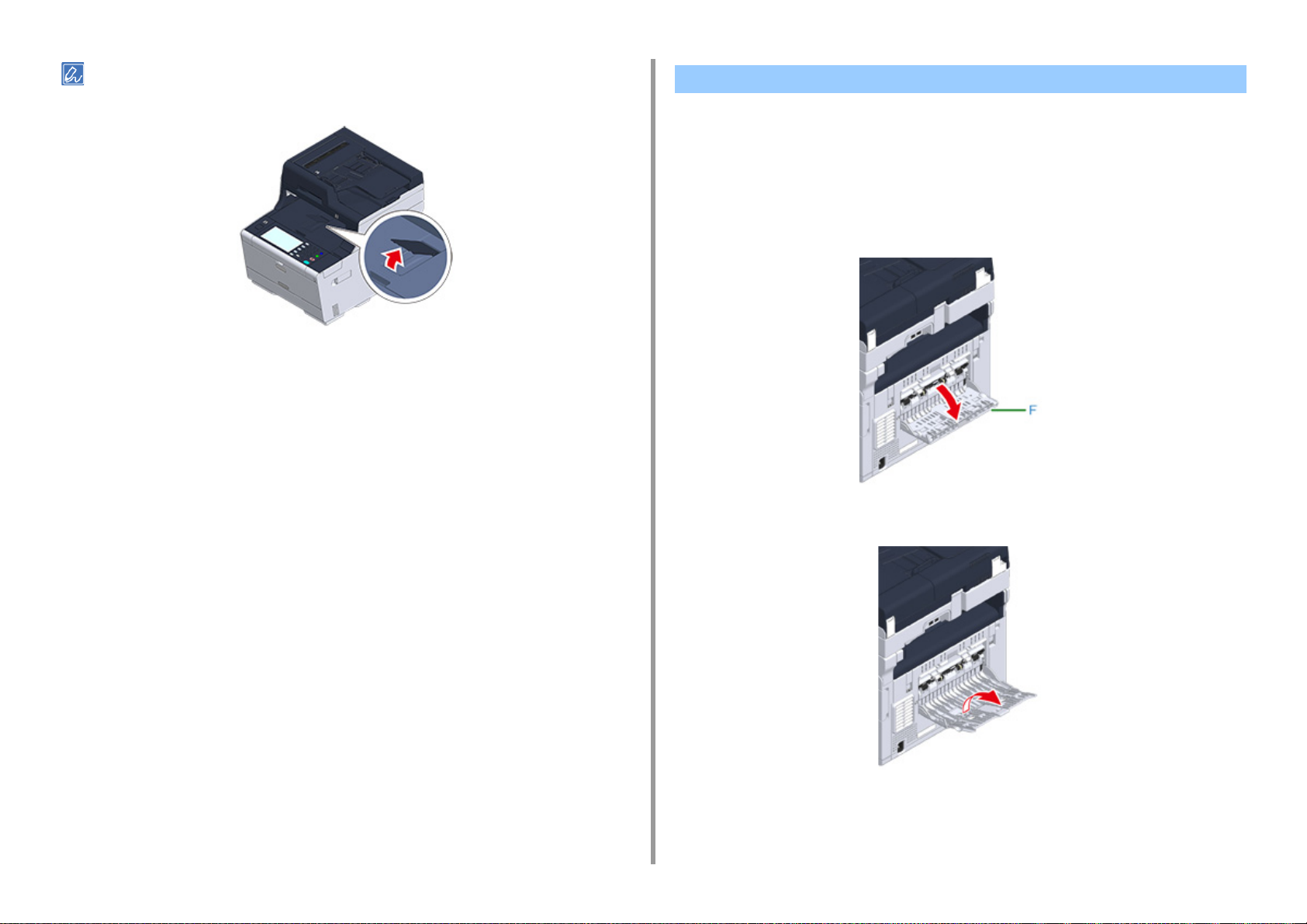
Ανοίξτε την υποστήριξη χαρτιού για να μην πέφτουν οι εκτυπώσεις έξω από το δίσκο εξόδου.
1. Βασικές λειτουργίες
Πίσω δίσκος εξόδου
Χρησιμοποιήστε τον πίσω δίσκο εξόδου κατά την εκτύπωση σε φακέλους, ετικέτες ή μακρύ
χαρτί.
Το χαρτί εξάγεται με την εκτυπωμένη πλευρά προς τα πάνω. Διατίθεται επίσης απλό χαρτί για
αυτόν τον δίσκο εξόδου.
Ανοίξτε τον πίσω δίσκο εξόδου (F) στην πίσω πλευρά της συσκευής.
1
- 16 -
Ξεδιπλώστε το στήριγμα χαρτιού.
2
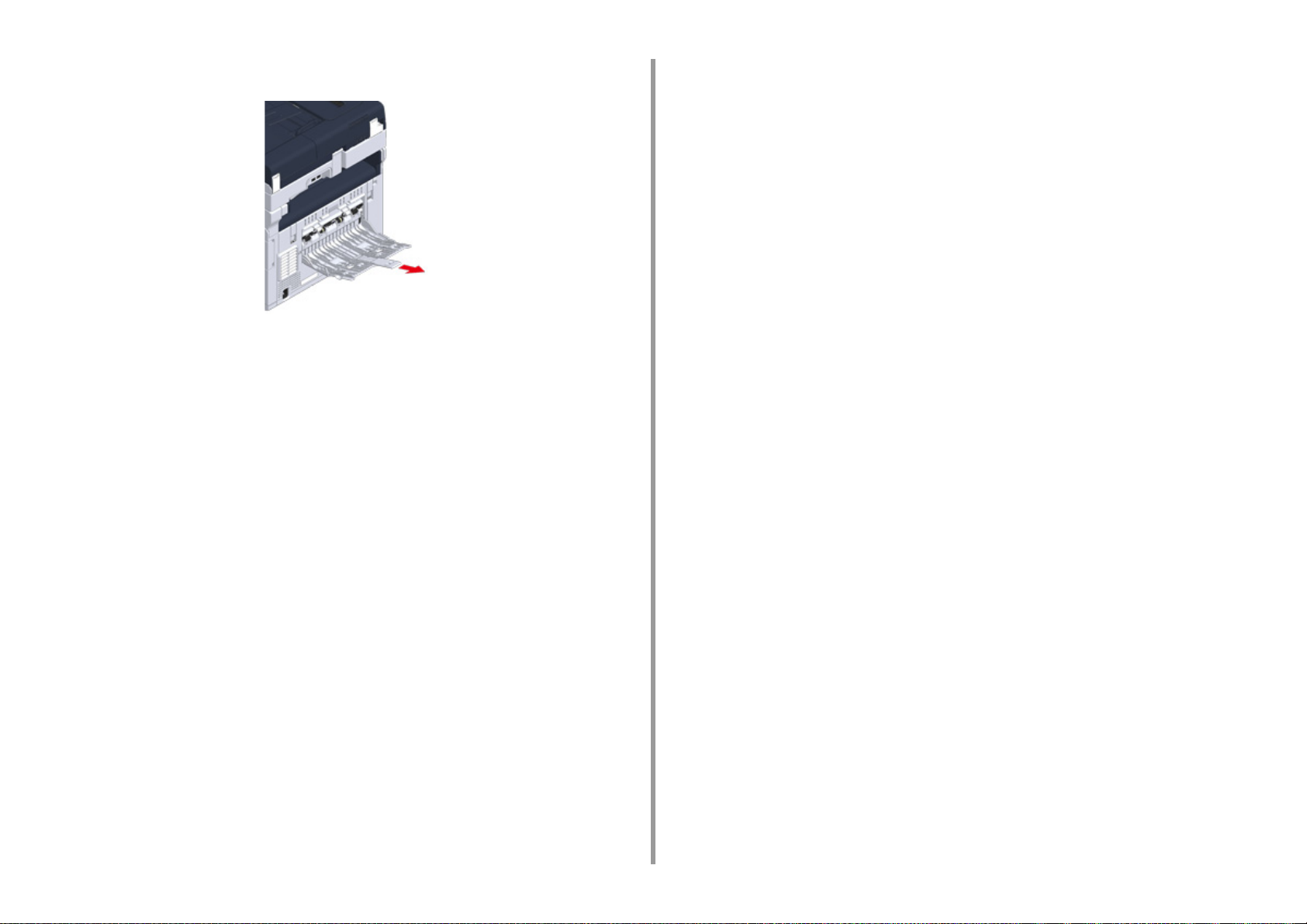
Τραβήξτε την επιμέρους υποστήριξη.
3
1. Βασικές λειτουργίες
- 17 -
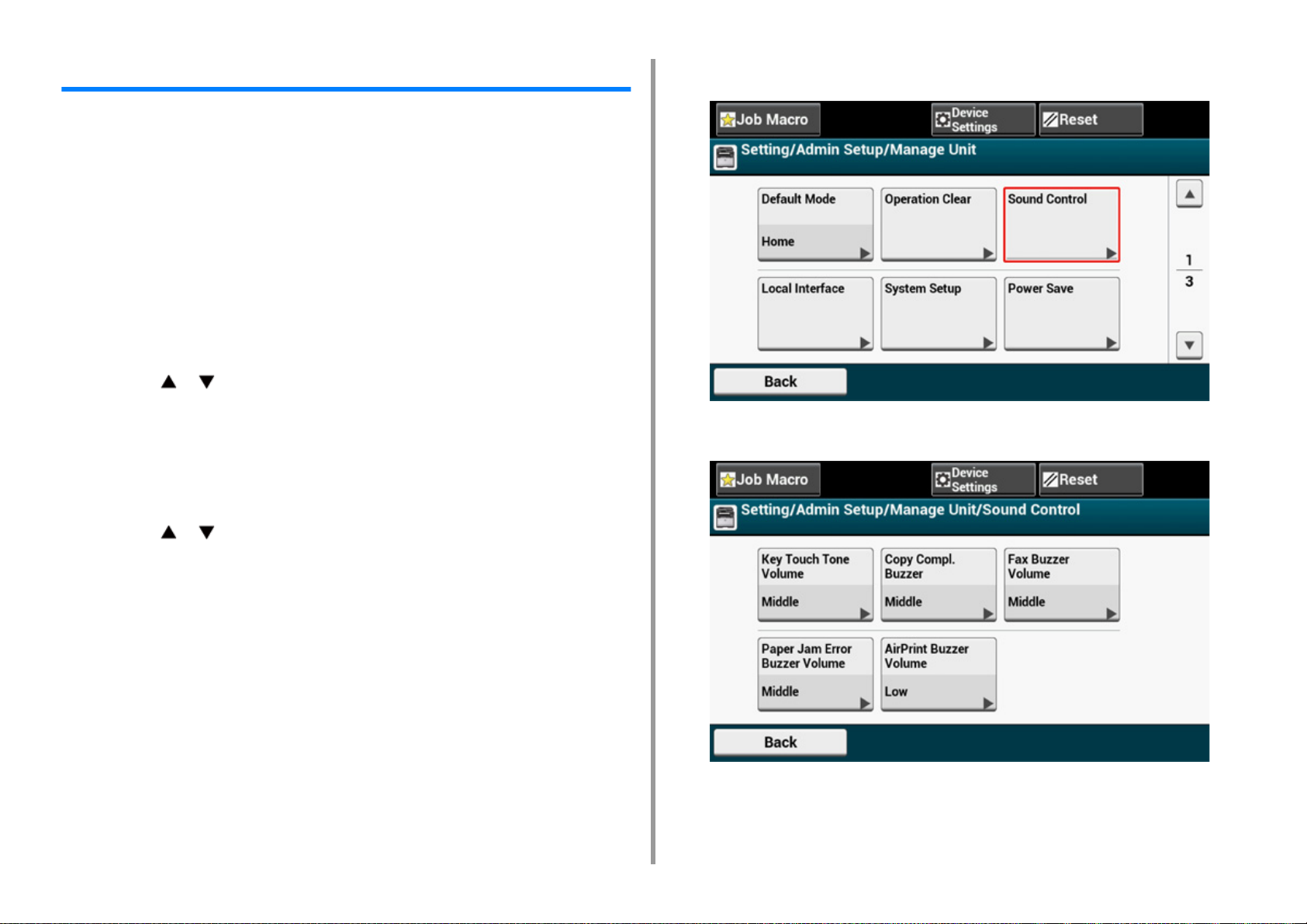
1. Βασικές λειτουργίες
Ρυθμίζοντας την Ένταση
Η ένταση των ήχων που ακούγονται στις ακόλουθες συνθήκες μπορούν να προσαρμοστούν
σε τέσσερα επίπεδα.
• Όταν πατάτε ένα κουμπί ή πλήκτρο στον πίνακα χειριστή
• Όταν η αντιγραφή έχει ολοκληρωθεί
• Η επικοινωνία φαξ έχει ολοκληρωθεί
• Όταν παρουσιάζεται εμπλοκή χαρτιού
• Ένταση κωδωνισμών AirPrint
Πατήστε [Ρυθμίσεις Συσκευής] στον πίνακα χειριστή.
1
Πατήστε ή αρκετές φορές και πατήστε [Admin Setup (Διαμόρφωση
2
διαχειριστή)].
Εισάγετε το όνομα διαχειριστή και τον κωδικό πρόσβασης και μετά πατήστε
3
[OK (ΟΚ)].
Το εργοστασιακά προεπιλεγμένο όνομα διαχειριστή και κωδικός πρόσβασης είναι
"admin" και "999999", αντίστοιχα.
Πατήστε [Έλεγχος Ήχου].
5
Κάντε κλικ σε ένα στοιχείο που θέλετε να προσαρμόσετε.
6
Πατήστε ή αρκετές φορές και πατήστε [Manage Unit (Διαχείριση
4
μονάδας)].
- 18 -
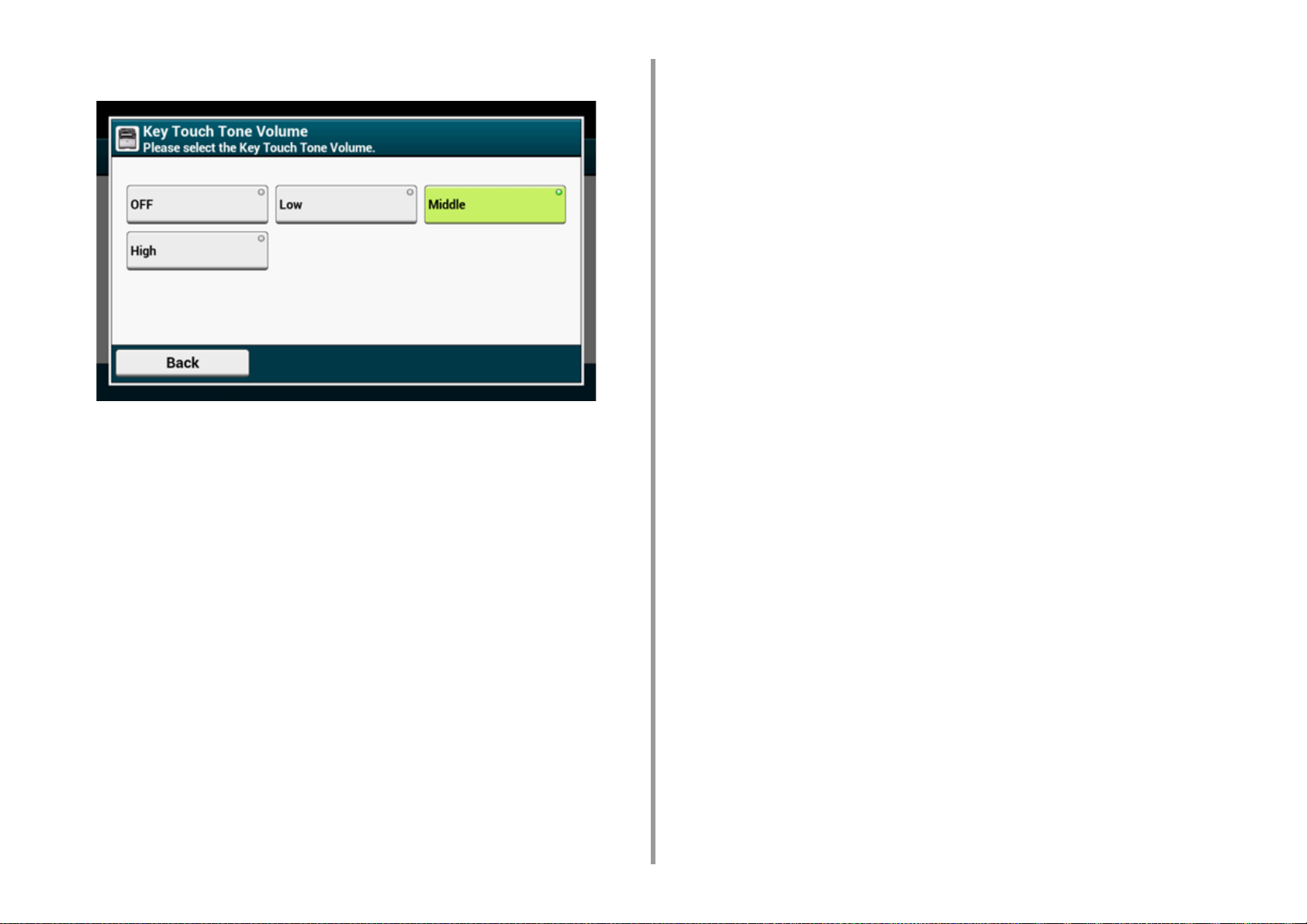
Επιλέξτε ένα επίπεδο έντασης.
7
1. Βασικές λειτουργίες
- 19 -
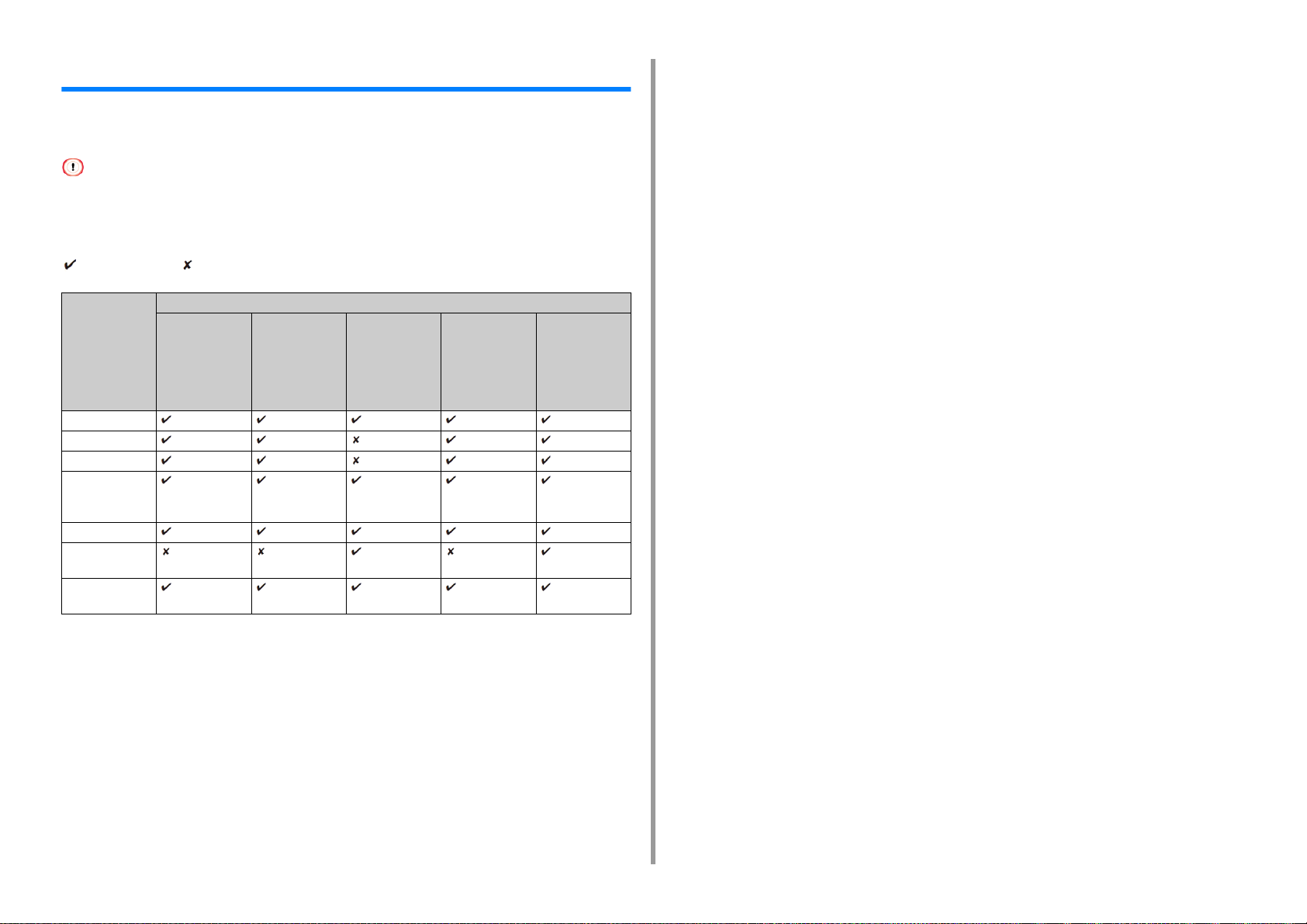
Ταυτόχρονη λειτουργία (Πολλαπλές εργασίες)
Αυτή η συσκευή μπορεί να εκτελέσει πολλές λειτουργίες ταυτόχρονα. Για περισσότερες
λεπτομέρειες, ανατρέξτε στον παρακάτω πίνακα.
• Δεν μπορείτε να χρησιμοποιήσετε τον πίνακα χειριστή όσο η συσκευή διαβάζει έγγραφα.
• Κατά τη διάρκεια της ταυτόχρονης λειτουργίας, η απόδοση κάθε λειτουργίας ενδέχεται να επηρεαστεί αρνητικά.
• Ανάλογα με την κατάσταση της συσκευής, όπως γεμάτη μνήμη, η ταυτόχρονη λειτουργία ενδέχεται να μη γίνει δεκτή.
: Διαθέσιμο : Μη διαθέσιμο
1. Βασικές λειτουργίες
Πρώτη
εργασία
Αντιγραφή Αποστολή φαξ Λήψη φαξ Σάρωση σε
Δεύτερη εργασία
κοινόχρηστο
φάκελο/
Εκτύπωση
από
υπολογιστή
Σάρωση σε e-
mail/Σάρωση
σε μνήμη USB
Αντιγραφή *
Αποστολή φαξ *
Λήψη φαξ *
Σάρωση σε
κοινόχρηστο
φάκελο
Σάρωση σε e-mail
Σάρωση σε μνήμη
USB
Εκτύπωση από
υπολογιστή
*1 Εάν η πρώτη εργασία αποστέλλεται, η δεύτερη εργασία αναβάλλεται ώσπου να ολοκληρωθεί η πρώτη εργασία.
*2 Όταν η πρώτη εργασία ολοκληρωθεί, η δεύτερη εργασία αρχίζει να εκτυπώνεται.
2
1
2
2
*
1
*
2
*
2
*
2
*
2
*
2
*
- 20 -
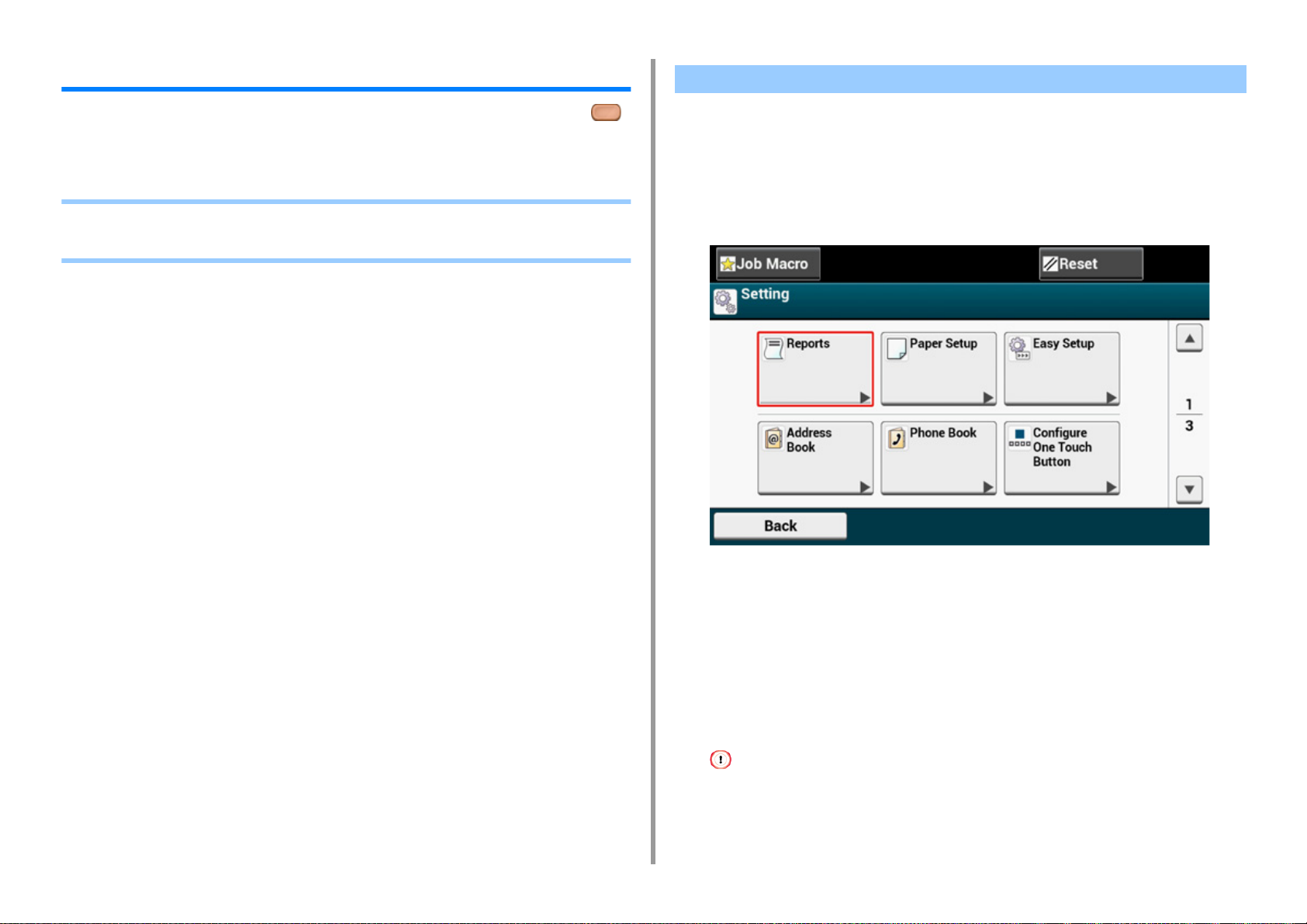
1. Βασικές λειτουργίες
Έλεγχος των πληροφοριών της συσκευής
Εκτυπώστε τις πληροφορίες συσκευής και ελέγξτε την κατάσταση. Πατήστε το κουμπί
(ΚΑΤΑΣΤΑΣΗ) στον πίνακα χειριστή για να ελέγξετε τις πληροφορίες, όπως το υπολειπόμενο
επίπεδο αναλώσιμων.
• Εκτύπωση μιας αναφοράς για έλεγχο
• Έλεγχος της κατάστασης στον πίνακα χειριστή
Εκτύπωση μιας αναφοράς για έλεγχο
Μπορείτε να εκτυπώσετε και να ελέγξετε τη διαμόρφωση ή τα αρχεία καταγραφής εργασιών
αυτής της συσκευής.
Πατήστε [Ρυθμίσεις Συσκευής] στον πίνακα χειριστή.
1
Πατήστε [Αναφορές].
2
- 21 -
Επιλέξτε την κατηγορία της αναφοράς για εκτύπωση.
3
Επιλέξτε μια αναφορά για να εκτυπώσετε.
4
Εάν προβάλλεται η οθόνη σύνδεσης διαχειριστή, εισάγετε το όνομα και τον κωδικό
πρόσβασης του διαχειριστή.
Το εργοστασιακά προεπιλεγμένο όνομα διαχειριστή και κωδικός πρόσβασης είναι
"admin" και "999999", αντίστοιχα.
Πατήστε [Ναι] στην οθόνη επιβεβαίωσης.
5
Αν το [Admin Setup (Διαμόρφωση διαχειριστή)] > [Manage Unit (Διαχείριση μονάδας)] > [System Setup
(Διαμόρφωση συστήματος)] > [Allow All Reports To Print (Να επιτρέπεται η εκτύπωση όλων των αναφορών)]
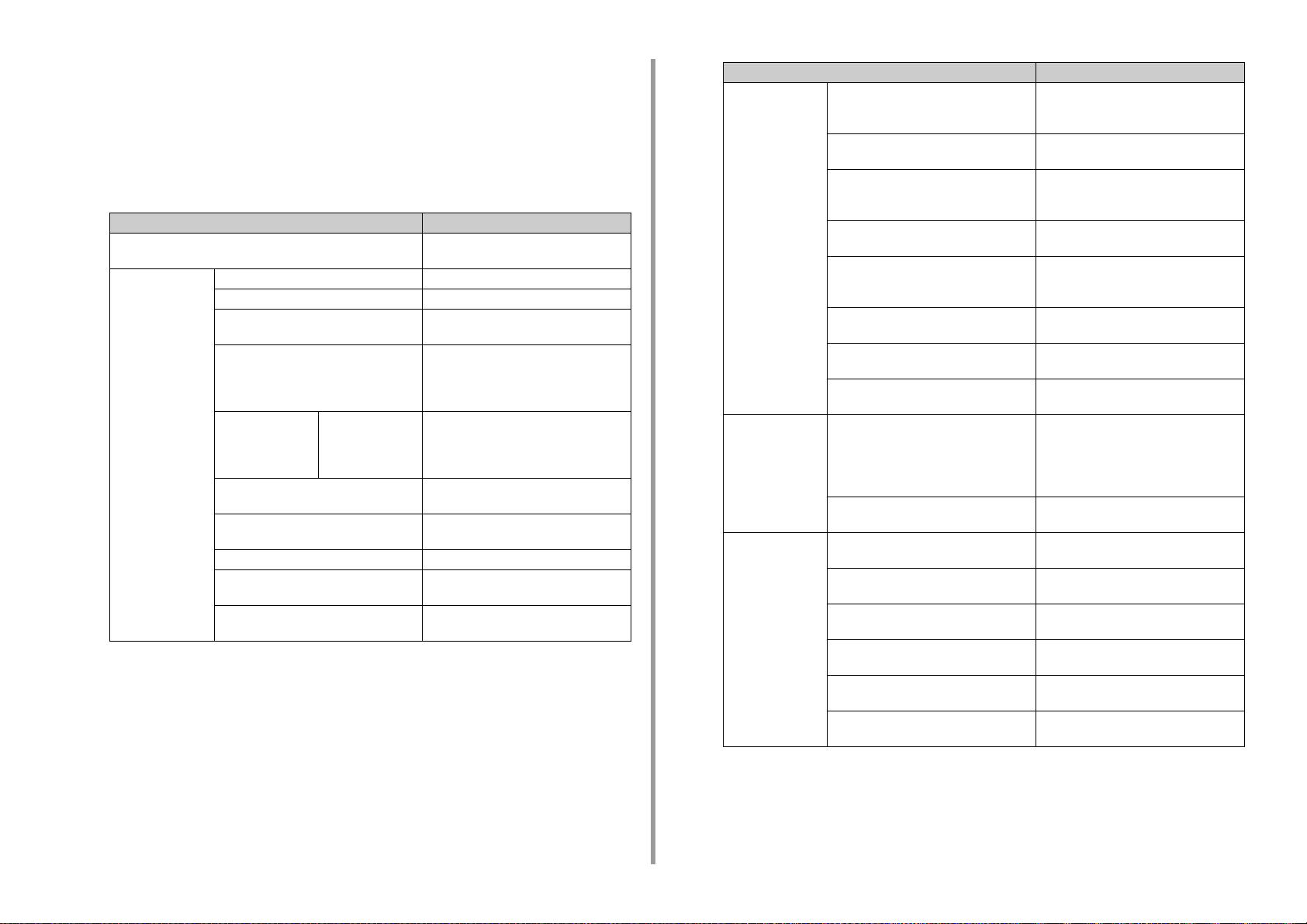
1. Βασικές λειτουργίες
στον πίνακα αφής έχει οριστεί σε [Disable (Απενεργοποίηση)], συνδεθείτε ως ο διαχειριστής για να εκτυπώσετε
τις ακόλουθες αναφορές.
• Σάρωση Σε Αρχείο
• Κατάλογος Ταχείας Κλήσης
• Κατάλογος Ομάδων
• Αρχείο καταγραφής φαξ
• Βιβλίο Διευθύνσεων
Στοιχείο Περιγραφή
Διαμόρφωση Εκτυπώνει λεπτομερείς ρυθμίσεις αυτής
της συσκευής.
Σύστημα Λίστα αρχείων Εκτυπώνει μία λίστα αρχείων εργασιών.
Δοκιμαστική σελίδα Εκτυπώνει μια δοκιμαστική σελίδα.
Αρχείο καταγραφής σφαλμάτων Εκτυπώνει ένα αρχείο καταγραφής
σφαλμάτων.
Σάρωση Σε Αρχείο Εκτυπώνει τα αποτελέσματα των
εργασιών σάρωσης σε e-mail, σάρωσης
σε κοινόχρηστο φάκελο, ή σάρωσης σε
μνήμη USB.
Αναφορά χρήσης Αντίτυπα Εκτυπώσει το σύνολο των αρχείων
καταγραφής εργασιών. Καθορίζει τον
αριθμό των σελίδων προς εκτύπωση στην
οθόνη [Αντίτυπα].
Πληροφορία δικτύου Εκτυπώνει γενικές πληροφορίες για το
δίκτυο.
Αναφορά αναλώσιμων Εκτυπώνει τις πληροφορίες σχετικά με τα
αναλώσιμα.
Αναφορά μετρητή χρήστη Εκτυπώνει την αναφορά μετρητή χρήστη.
Αναφορά μετρητή λογαριασμού Εκτυπώνει την αναφορά μετρητή
λογαριασμού.
Αρχείο καταγραφής εργασιών Εκτυπώνει το αρχείο καταγραφής
εργασιών.
Στοιχείο Περιγραφή
Φαξ Κατάλογος Ταχείας Κλήσης Εκτυπώνει τη λίστα των αριθμών φαξ που
Κατάλογος Ομάδων Εκτυπώνει τη λίστα των αριθμών φαξ που
Αρχείο καταγραφής αποστολής φαξ Εκτυπώνει τον κατάλογο αποτελεσμάτων
Αρχείο καταγραφής λήψης φαξ Εκτυπώνει τον κατάλογο αποτελεσμάτων
Αρχείο καταγραφής αποστολής/λήψης
φαξ
Ημερήσια αναφορά αρχείου καταγραφής
αποστολής/λήψης
Πίνακας καταλόγου κώδικα-F Εκτυπώνει τον κατάλογο των θυρίδων
Εμπλοκή άχρηστων φαξ Εκτυπώνει τη λίστα διευθύνσεων για
E-mail/Διαδικτυακό
φαξ
Εκτύπωση Κατάλογος Γραμματοσειρών PCL Εκτυπώνει μια λίστα δειγμάτων
Αναφορά χρονικού Εκτυπώνει τα αποτελέσματα αποστολής
Βιβλίο Διευθύνσεων Εκτυπώνει τη λίστα των καταχωρημένων
Κατάλογος γραμματοσειρών PSE Εκτυπώνει έναν κατάλογο δειγμάτων
Κατάλογος Γραμματοσειρών PPR Εκτυπώνει μια λίστα δειγμάτων
Κατάλογος γραμματοσειρών FX Εκτυπώνει έναν κατάλογο δειγμάτων
Σχέδιο συντονισμού χρώματος Εκτυπώνει ένα σχέδιο συντονισμού
Λίστα προφίλ χρωμάτων Εκτυπώνει έναν κατάλογο προφίλ
είναι καταχωρημένοι στους αριθμούς
ταχείας κλήσης.
είναι καταχωρημένοι στις ομάδες.
αποστολής για τις τελευταίες 100 εργασίες
φαξ.
λήψης για τις τελευταίες 100 εργασίες φαξ.
Εκτυπώνει τον κατάλογο αποτελεσμάτων
αποστολής και λήψης για τις τελευταίες
100 εργασίες φαξ.
Εκτυπώνει αναφορά αποστολής/λήψης
για επικοινωνίες εντός 24 ωρών.
Fcode.
Φραγή Ανεπιθύμητων Φαξ.
και λήψης των τελευταίων 50 στοιχείων
των Σάρωση σε E-mail, Διαδικτυακό φαξ,
εκτύπωση συνημμένων αρχείων σε e-mail
και διακομιστή σάρωσης σε φαξ.
διευθύνσεων.
γραμματοσειράς PCL.
γραμματοσειρών PSE.
γραμματοσειράς IBMPPR.
γραμματοσειρών EPSON FX.
χρώματος.
χρωμάτων.
- 22 -
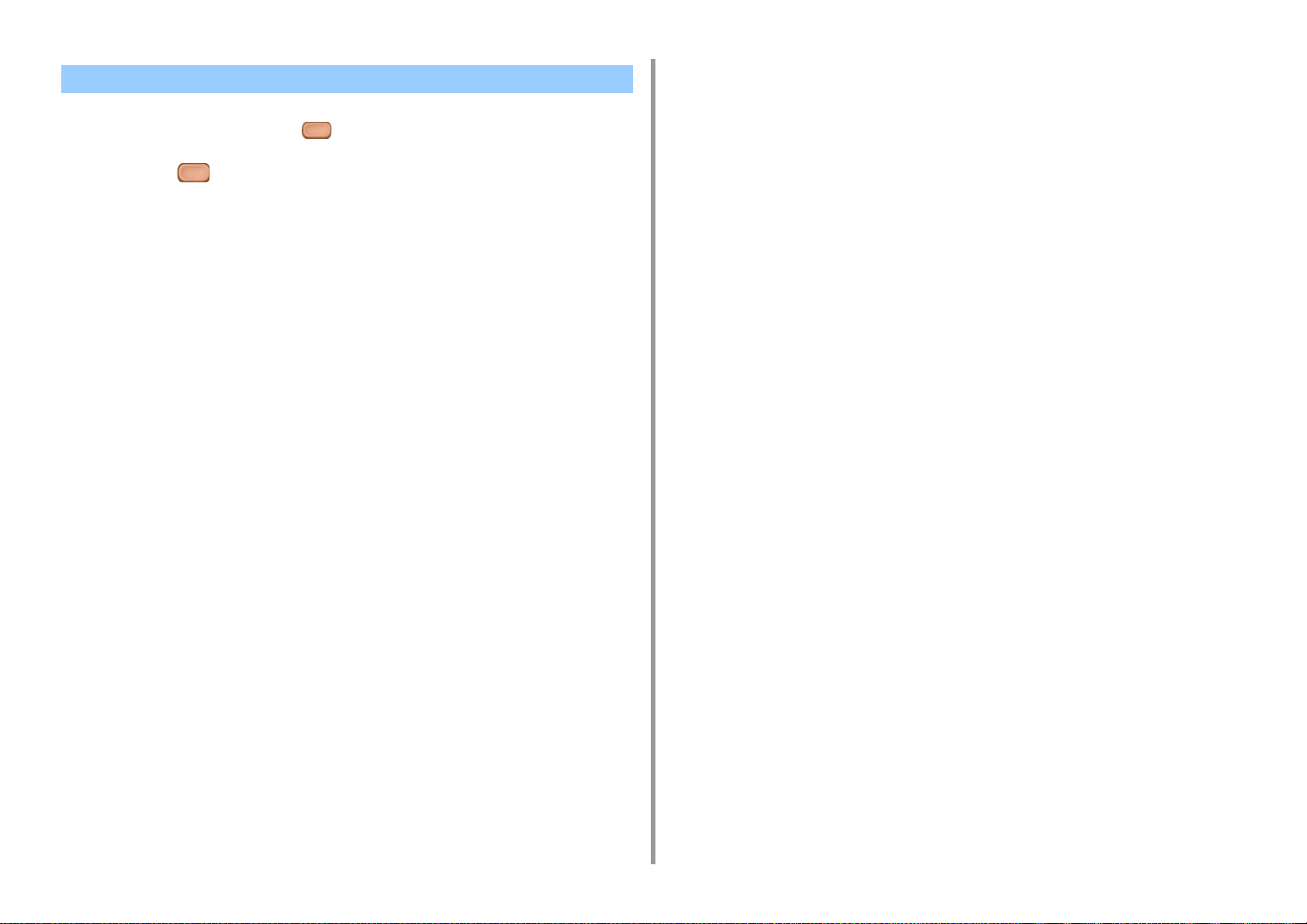
Έλεγχος της κατάστασης στον πίνακα χειριστή
Μπορείτε να ελέγξετε την υπολειπόμενη διάρκεια ζωής των αναλωσίμων, τις πληροφορίες
μετρητή, και τη λίστα εργασιών από το κουμπί (ΚΑΤΑΣΤΑΣΗ).
Πατήστε το κουμπί (ΚΑΤΑΣΤΑΣΗ).
1
Πατήστε [Πληροφορίες Συσκευής].
2
Επιλέξτε ένα στοιχείο προς έλεγχο.
3
Ελέγξτε το περιεχόμενο, και στη συνέχεια πατήστε [Back (Πίσω)].
4
1. Βασικές λειτουργίες
- 23 -
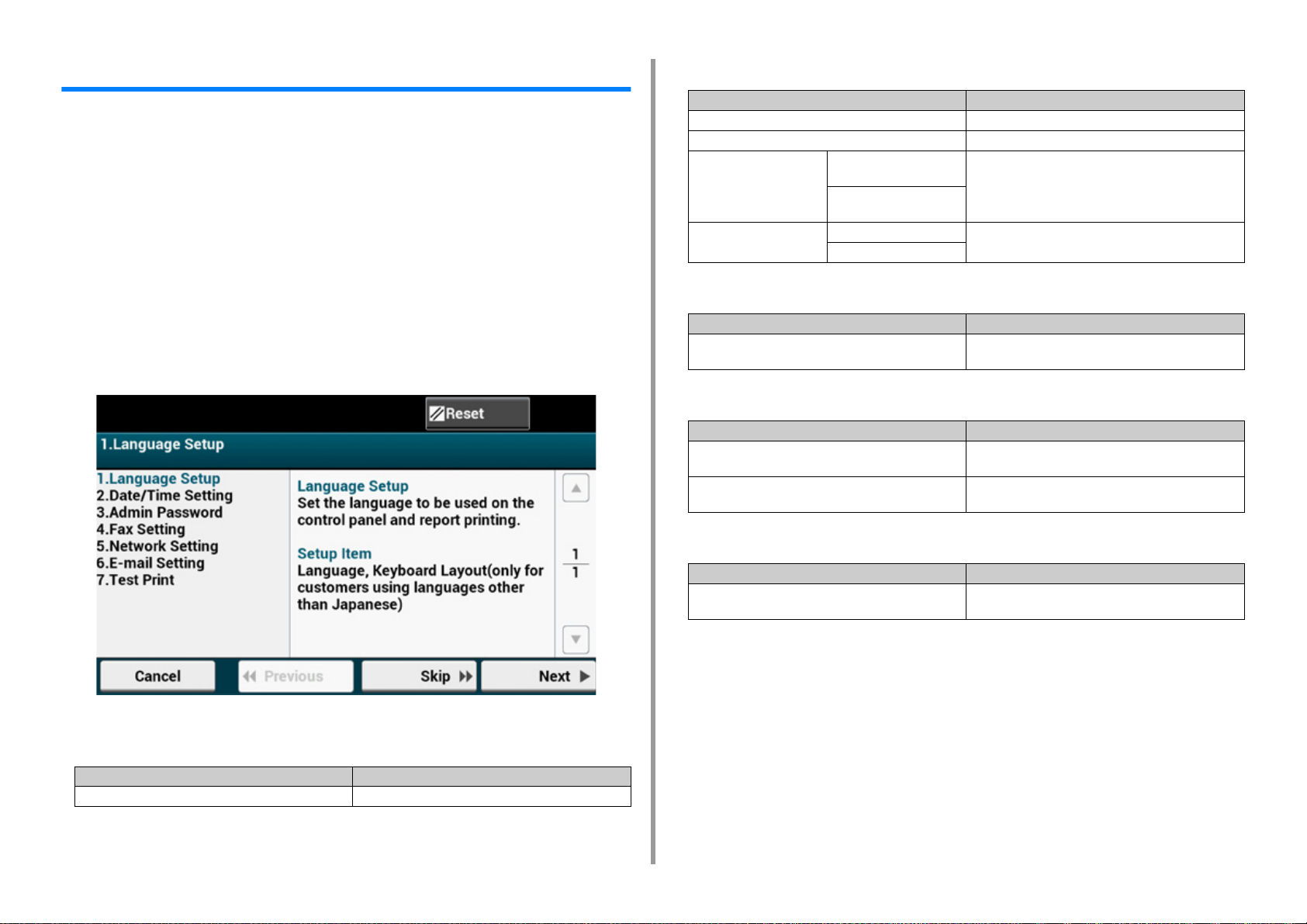
1. Βασικές λειτουργίες
Εύκολη διαμόρφωση
Στο [Easy Setup (Εύκολη ρύθμιση)], μπορείτε να αλλάξετε τις ρυθμίσεις της ημερομηνίας/
ώρας, φαξ, δικτύου, λειτουργίας e-mail χρησιμοποιώντας το [Device Settings (Ρυθμίσεις
συσκευής)] στον πίνακα αφής.
Πατήστε [Ρυθμίσεις Συσκευής] στον πίνακα χειριστή.
1
Πατήστε [Εύκολη Διαμόρφωση].
2
Εισάγετε το όνομα διαχειριστή και τον κωδικό πρόσβασης και μετά πατήστε
3
[OK (ΟΚ)].
Το εργοστασιακά προεπιλεγμένο όνομα διαχειριστή και κωδικός πρόσβασης είναι
"admin" και "999999", αντίστοιχα.
Ακολουθήστε τις οδηγίες που εμφανίζονται στην οθόνη.
4
• Ρύθμιση Ημερομηνίας/Ώρας
Στοιχείο Περιγραφή
Ζώνη ώρας Ορίζει την ζώνη ώρας GMT.
Θερινή Ώρα Ορίζει την θερινή ώρα σε ΟΝ ή OFF.
Διακομιστής Διακομιστής SNTP
(Πρωτεύων)
Διακομιστής SNTP
(Δευτερεύων)
Μη αυτόματη Ημερομηνία Ορίζει την τρέχουσα ημερομηνία και ώρα χειροκίνητα.
Χρόνος
Ορίζει τον διακομιστή SNTP που θα χρησιμοποιηθεί για
τον καθορισμό της τρέχουσας ημερομηνίας και ώρας.
Μπορείτε να πληκτρολογήσετε έως και 64 χαρακτήρες.
• Κωδικός πρόσβασης διαχειριστή
Στοιχείο Περιγραφή
Νέος κωδικός πρόσβασης
Εισαγωγή κωδικού πρόσβασης (Επαλήθευση)
Αλλάζει τον κωδικό πρόσβασης διαχειριστή. Μπορούν
να χρησιμοποιηθούν 6 έως 12 χαρακτήρες.
•Ρύθμιση φαξ
Στοιχείο Περιγραφή
Αριθμός φαξ Ορίζει τον αριθμό φαξ αυτής της συσκευής. Μπορείτε να
πληκτρολογήσετε έως και 20 ψηφία.
ID αποστολέα Ορίζει τις πληροφορίες του αποστολέα. Μπορείτε να
πληκτρολογήσετε έως και 22 χαρακτήρες.
• Ρύθμιση γλώσσας
Στοιχείο Περιγραφή
Ρύθμιση γλώσσας Ορίζει τη γλώσσα που εμφανίζεται στον πίνακα χειριστή.
• Ρύθμιση δικτύου
Ενεργοποίηση προεπιλεγμένης πύλης (αν υπάρχει
ασύρματη μονάδα LAN)
- 24 -
Στοιχείο Περιγραφή
Ορίζει ποια προεπιλεγμένη πύλη θα ενεργοποιείται
μεταξύ ενσύρματου LAN ή ασύρματου LAN.
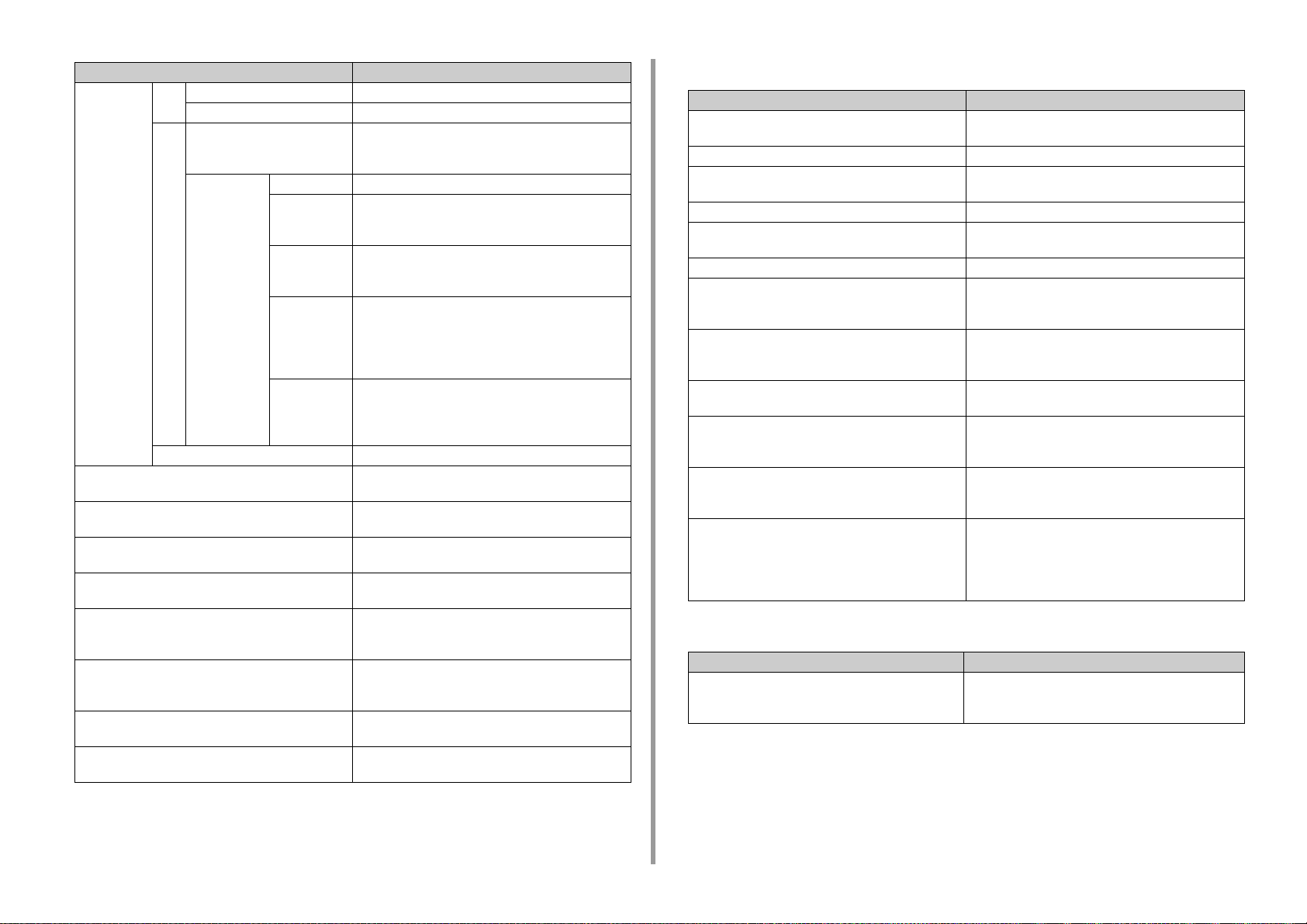
1. Βασικές λειτουργίες
Στοιχείο Περιγραφή
Ασύρματη
ρύθμιση (αν
υπάρχει
μονάδα
ασύρματου
LAN)
Λήψη διεύθυνσης IP Ορίζει για αυτόματη ή μη αυτόματη λήψη της διεύθυνσης
Διεύθυνση IP Ρυθμίζει τη διεύθυνση IP. Μπορείτε να πληκτρολογήσετε
Μάσκα Υποδικτύου Ρυθμίζει τη μάσκα υποδικτύου. Μπορείτε να
Προεπιλεγμένη Πύλη Ορίζει την διεύθυνση πύλης. Μπορείτε να
Διακομιστής DNS (Πρωτεύων) Ορίζει τη διεύθυνση IP για έναν Πρωτεύοντα διακομιστή
Διακομιστής DNS (Δευτερεύων) Ορίζει τη διεύθυνση IP για έναν Δευτερεύοντα διακομιστή
Διακομιστής WINS (Πρωτεύων) Ορίστε τη διεύθυνση IP για τον διακομιστή WINS.
Διακομιστής WINS (Δευτερεύων) Ορίστε τη διεύθυνση IP για τον διακομιστή WINS.
WPS WPS-PBC Εκτελείται WPS-PBC.
WPS-PIN Εκτελείται WPS-PIN.
Αναζ
Ένας κατάλογος με ονόματα
ήτησ
σημείων πρόσβασης που
η
βρέθηκαν στην αναζήτηση
Μη αυτόματη
διαμόρφωση
Επανασύνδεση Εκτελείται ασύρματη επανασύνδεση.
SSID Εισάγετε SSID.
Ασφάλεια Επιλέγει την ασφάλεια της ασύρματης λειτουργίας LAN.
Κλειδί WEP Εισάγετε κλειδί WEP.
Τύπ ος
κρυπτογράφησ
ης WPA
Προεπιλεγμένο
κλειδί WPA
Προβάλλει έναν κατάλογο ονομάτων σημείων
πρόσβασης ασύρματου LAN που βρέθηκαν σε μια
αναζήτηση.
Τα "WPA-EAP" και "WPA2-EAP" μπορούν να οριστούν
μόνο στο διαδίκτυο.
Προβάλλει εάν το [WEP (WEP)] είναι επιλεγμένο για
[Security (Ασφάλεια)].
Επιλέξτε έναν τύπο κρυπτογράφησης WPA/WPA2-PSK
ή WPA2-PSK.
Προβάλλει εάν το [WPA/WPA2-PSK (WPA/WPA2-PSK)]
ή [WPA2-PSK (WPA2-PSK)] είναι επιλεγμένο για
[Security (Ασφάλεια)].
Εισάγετε το προεπιλεγμένο κλειδί.
Προβάλλει εάν το [WPA/WPA2-PSK (WPA/WPA2-PSK)]
ή [WPA2-PSK (WPA2-PSK)] είναι επιλεγμένο για
[Security (Ασφάλεια)].
IP.
έως και 15 χαρακτήρες.
πληκτρολογήσετε έως και 15 χαρακτήρες.
πληκτρολογήσετε έως και 15 χαρακτήρες.
DNS. Μπορείτε να πληκτρολογήσετε έως και 15
χαρακτήρες.
DNS. Μπορείτε να πληκτρολογήσετε έως και 15
χαρακτήρες.
Μπορείτε να πληκτρολογήσετε έως και 15 χαρακτήρες.
Μπορείτε να πληκτρολογήσετε έως και 15 χαρακτήρες.
• Ρύθμιση ηλεκτρονικού ταχυδρομείου
Στοιχείο Περιγραφή
Διεύθυνση Εξυπηρετητή Ηλ.Ταχυδρομείου Ορίζει τη διεύθυνση ΙΡ ή το όνομα του διακομιστή SMTP.
Μπορείτε να πληκτρολογήσετε έως και 64 χαρακτήρες.
Θύρα SMTP Ορίζει τον αριθμό θύρας SMTP.
Κρυπ τογράφ ηση SM TP Ορίζει τ ην κρυπ τογράφ ηση SSL /TLS για την επικοινωνία
με τον διακομιστή SMTP.
Ορίστε διεύθυνση αποστολέα (Από) Ορίζει μια διεύθυνση e-mail για αυτή τη συσκευή.
Ρύθμιση Λήψης Ορίζει το πρωτόκολλο που θα χρησιμοποιηθεί για τη
λήψη e-mail.
Μέθοδος ελέγχου ταυτότητας Ορίζει τη μέθοδο πιστοποίησης.
Αναγν. χρήστη SMTP Ορίζει το ID σύνδεσης στο διακομιστή που
χρησιμοποιείται για την πιστοποίηση SMTP. Μπορείτε να
πληκτρολογήσετε έως και 64 χαρακτήρες.
Κωδικός πρόσβασης SMTP Ορίζει τον κωδικό στο διακομιστή που χρησιμοποιείται
για την πιστοποίηση SMTP. Μπορείτε να
πληκτρολογήσετε έως και 64 χαρακτήρες.
Διακομιστής POP3 Ορίζει τη διεύθυνση ΙΡ ή το όνομα του διακομιστή POP3.
Μπορείτε να πληκτρολογήσετε έως και 64 χαρακτήρες.
Αναγν. χρήστη POP Ορίζει το ID σύνδεσης στο διακομιστή που
χρησιμοποιείται για την πιστοποίηση POP. Μπορείτε να
πληκτρολογήσετε έως και 64 χαρακτήρες.
Κωδικός πρόσβασης POP Ορίζει τον κωδικό πρόσβασης στον διακομιστή που
χρησιμοποιείται για την πιστοποίηση POP. Μπορείτε να
εισάγετε έως 16 χαρακτήρες.
Δοκιμή Αποστέλλει ένα δοκιμαστικό ταχυδρομείο στον
διακομιστή ταχυδρομείου.
Μπορείτε να ελέγξετε εάν η επικοινωνία ανάμεσα στη
συσκευή σας και τον διακομιστή ταχυδρομείου λειτουργεί
κανονικά.
• Δοκιμαστική εκτύπωση
Στοιχείο Περιγραφή
Δοκιμαστική εκτύπωση Η εκτέλεση δοκιμαστικής εκτύπωσης σας επιτρέπει να
ελέγξετε εάν τα αναλώσιμα και το χαρτί έχουν
τοποθετηθεί σωστά.
- 25 -
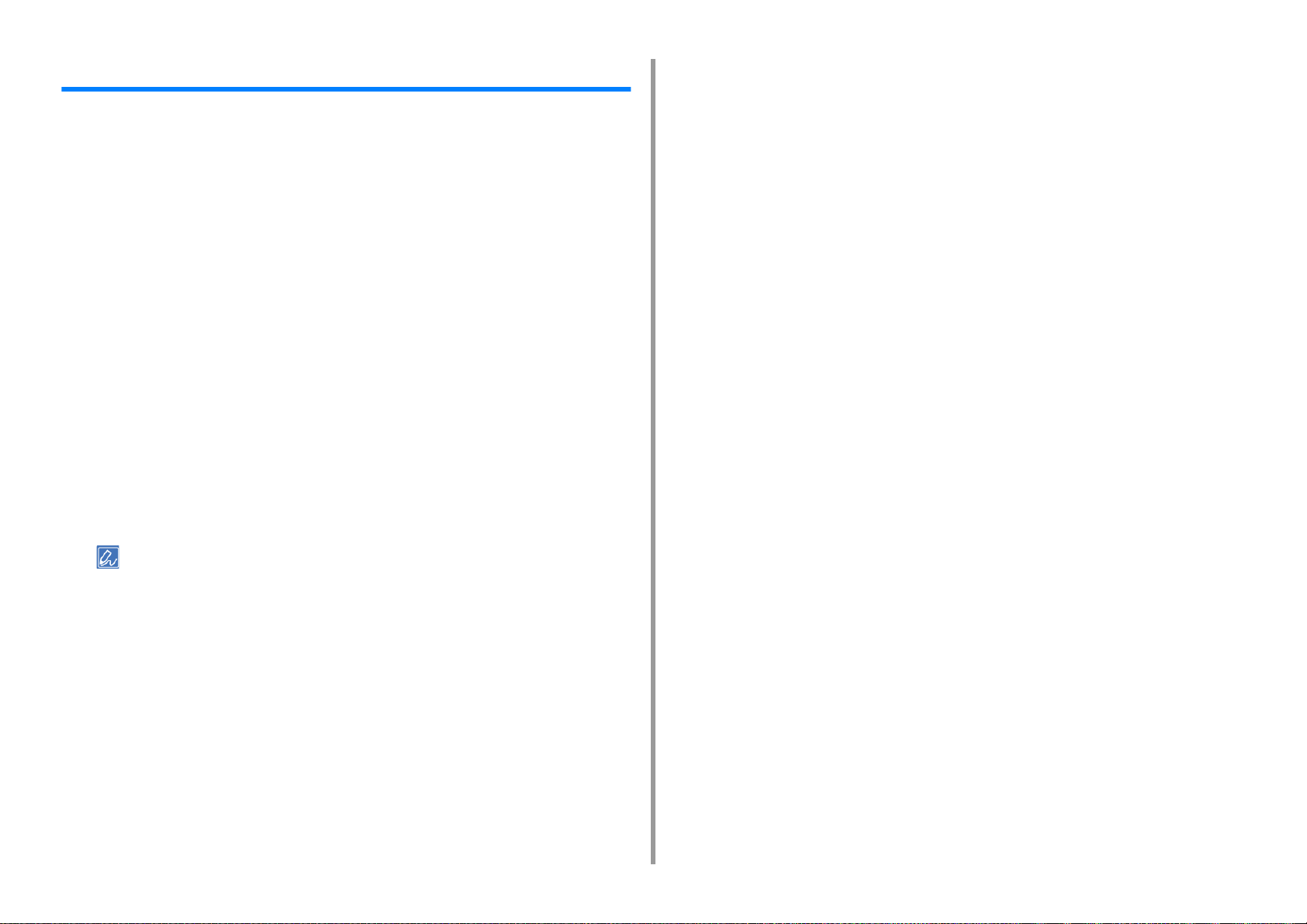
Ρύθμιση πλήκτρου μίας αφής
Μπορείτε να ορίσετε προορισμούς που χρησιμοποιείτε συχνά, οι οποίοι είναι αποθηκευμένοι
στη συσκευή, όπως το βιβλίο διευθύνσεων στα πλήκτρα απλής αφής. Για κάθε λειτουργία,
μέχρι και 40 προορισμοί μπορούν να ρυθμιστούν με τα πλήκτρα απλής αφής.
Πατήστε [Ρυθμίσεις Συσκευής] στον πίνακα χειριστή.
1
Πατήστε [Ρύθμιση Πλήκτρου Απλής Αφής].
2
Επιλέξτε μια λειτουργία που θέλετε να ρυθμίσετε για τα πλήκτρα απλής αφής.
3
• Φαξ: Ένας αριθμός φαξ μπορεί να οριστεί σε ένα πλήκτρο απλής αφής.
• Διαδικτυακό φαξ: Μια διεύθυνση ηλεκτρονικού ταχυδρομείου μπορεί να οριστεί σε
ένα πλήκτρο απλής αφής.
• Σάρωση σε e-mail: Μια διεύθυνση ηλεκτρονικού ταχυδρομείου μπορεί να οριστεί σε
ένα πλήκτρο απλής αφής.
• Σάρωση σε κοινόχρηστο φάκελο: Ένα προφίλ μπορεί να οριστεί σε ένα πλήκτρο
απλής αφής.
Επιλέξτε ένα κουμπί στο οποίο θέλετε να ορίσετε έναν προορισμό από το [01:]
4
έως το [40:].
1. Βασικές λειτουργίες
Πατήστε [Αντικατάσταση].
5
Μία λίστα με προορισμούς που μπορείτε να καταχωρήστε εμφανίζεται.
• Αν πατήσετε [Αντικατάσταση], ένας προορισμός μπορεί να καταχωρηθεί ή άλλος προορισμός μπορεί να
αντικατασταθεί από έναν νέο.
• Εάν πατήσετε [Delete (Διαγραφή)], ένας προορισμός θα διαγραφεί από το πλήκτρο απλής αφής.
Επιλέξτε έναν προορισμό.
6
Πατήστε [ΟΚ] όταν η ρύθμιση τελειώσει.
7
Πατήστε το [Πίσω] μέχρι να εμφανιστεί η αρχική οθόνη.
8
- 26 -
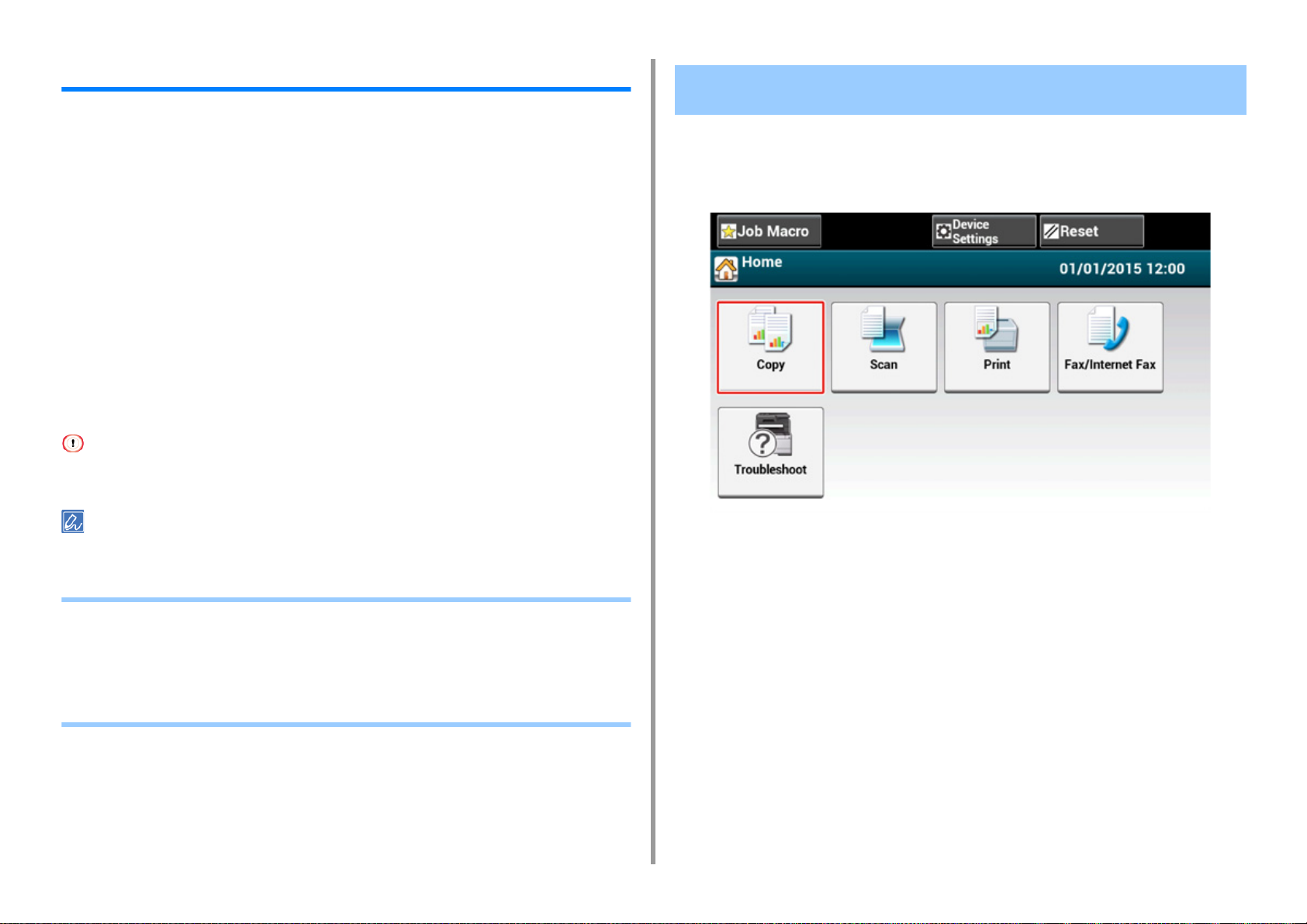
1. Βασικές λειτουργίες
ΜΑΚΡΟΕΝΤΟΛΗ ΕΡΓΑΣΙΑΣ
Μπορείτε να καταχωρήσετε μακροεντολές για ρυθμίσεις λειτουργιών που χρησιμοποιείτε
συχνά για αντιγραφή, σάρωση, αποστολή φαξ διαδικτύου και εκτύπωση στη συσκευή και να
δημιουργήσετε συντομεύσεις. Αυτή η "Μακροεντολή Εργασίας" σας επιτρέπει να εκτελέσετε
λειτουργίες πιο απλά και γρήγορα.
Μπορείτε να δημιουργήσετε μια μακροεντολή για ρυθμίσεις στις ακόλουθες λειτουργίες.
Αντιγραφή
Εκτύπωση από μνήμη USB
Σάρωση σε e-mail
Σάρωση σε κοινόχρηστο φάκελο
Σάρωση προς Μνήμη USB
Αποστολή φαξ
Αποστολή διαδικτυακού φαξ
Σάρωση σε Διακομιστή Φαξ
Εάν είναι ενεργοποιημένος ο έλεγχος ταυτότητας χρήστη, συνδεθείτε στη συσκευή πριν δημιουργήσετε μια
μακροεντολή.
Καταχώρηση μιας συχνά χρησιμοποιούμενης ρύθμισης ως μακροεντολή
Μπορείτε να δημιουργήσετε μια μακροεντολή για μία ρύθμιση που χρησιμοποιείτε συχνά.
Πατήστε [Copy (Αντιγραφή)] στον πίνακα αφής.
1
Μπορείτε να καταχωρήσετε έως 16 μακροεντολές.
• Καταχώρηση μιας συχνά χρησιμοποιούμενης ρύθμισης ως μακροεντολή
• Χρήση μιας καταχωρημένης μακροεντολής
• Επεξεργασία τίτλου μιας μακροεντολής
• Έλεγχος του περιεχομένου μακροεντολής
• Διαγραφή μιας καταχωρημένης μακροεντολής
- 27 -
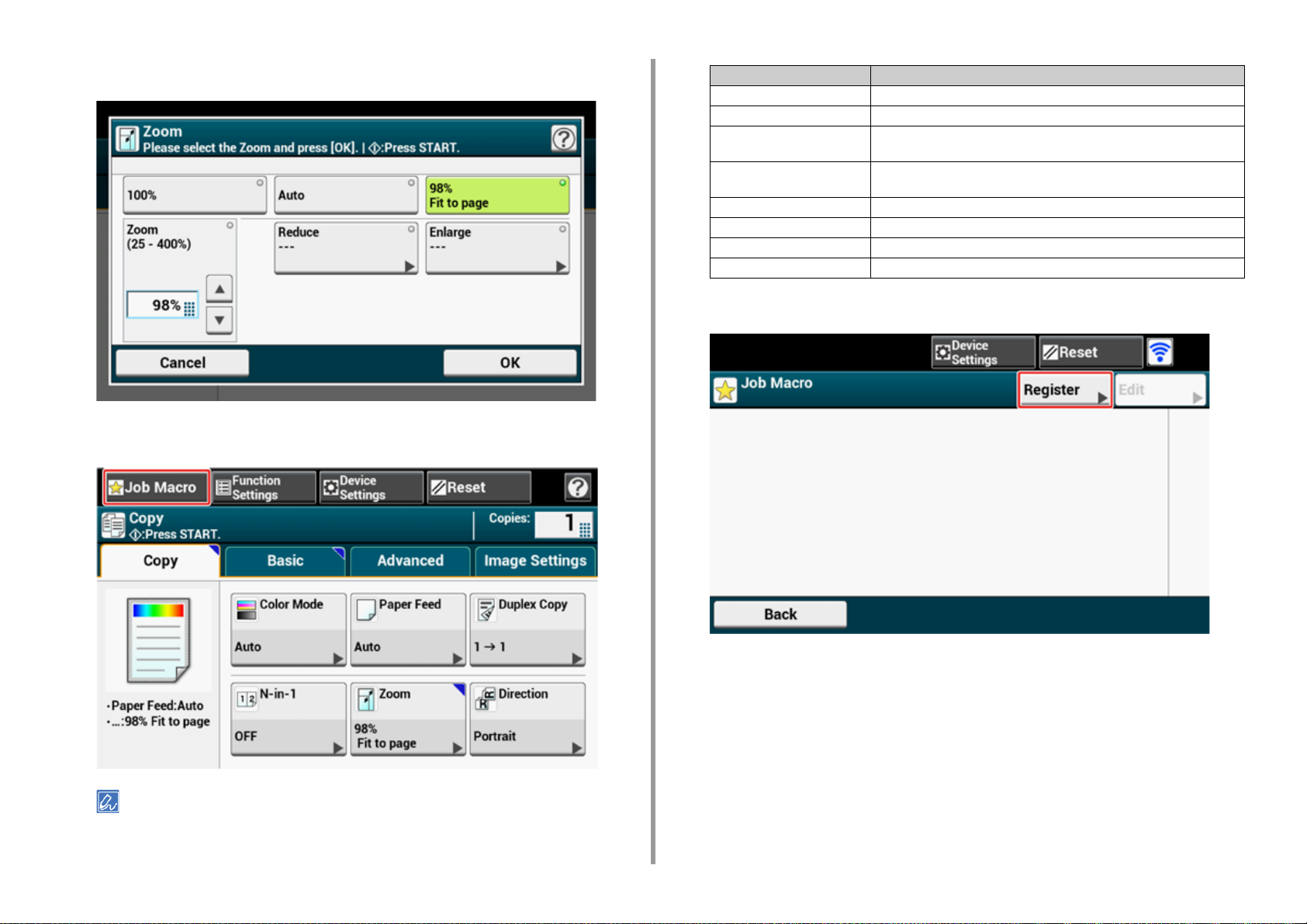
1. Βασικές λειτουργίες
Αλλάξτε μια τιμή ρύθμισης για καταχώρηση.
2
Πατήστε [Μακροεντολή Εργασίας] στον πίνακα χειριστή.
3
Λειτουργία Εμφάνιση στον πίνακα αφής και στις διαδικασίες λειτουργίας
Αντιγραφή Καρτέλα [Βασικό] > [Καταχώρηση σε Μακροεντολή Εργασίας]
Σάρωση προς E-mail Καρτέλα [Βασικό] > [Καταχώρηση σε Μακροεντολή Εργασίας]
Σάρωση προς Μνήμη USB Καρτέλα [Σάρωση προς Μνήμη USB] > [Καταχώρηση σε Μακροεντολή
Εργασίας]
Σάρωση σε κοινόχρηστο
φάκελο
Εκτύπωση από Μνήμη USB [Καταχώρηση σε Μακροεντολή Εργασίας]
Αποστολή φαξ Καρτέλα [Βασικό] > [Καταχώρηση σε Μακροεντολή Εργασίας]
Αποστολή διαδικτυακού φαξ Καρτέλα [Βασικό] > [Καταχώρηση σε Μακροεντολή Εργασίας]
Σάρωση σε Διακομιστή Φαξ Καρτέλα [Βασικό] > [Καταχώρηση σε Μακροεντολή Εργασίας]
Πατήστε [Καταχώρηση] στην οθόνη λίστας Μακροεντολής Εργασίας.
4
Καρτέλα [Βασικό] > [Καταχώρηση σε Μακροεντολή Εργασίας]
Η οθόνη καταλόγου μακροεντολής εργασίας εμφανίζεται επίσης εάν πατηθεί το [Register to Job Macro
(Καταχώρηση σε μακροεντολή εργασίας)] στην ακόλουθη διαδικασία λειτουργίας. Σε αυτήν την περίπτωση,
προχωρήστε στο βήμα 5.
- 28 -
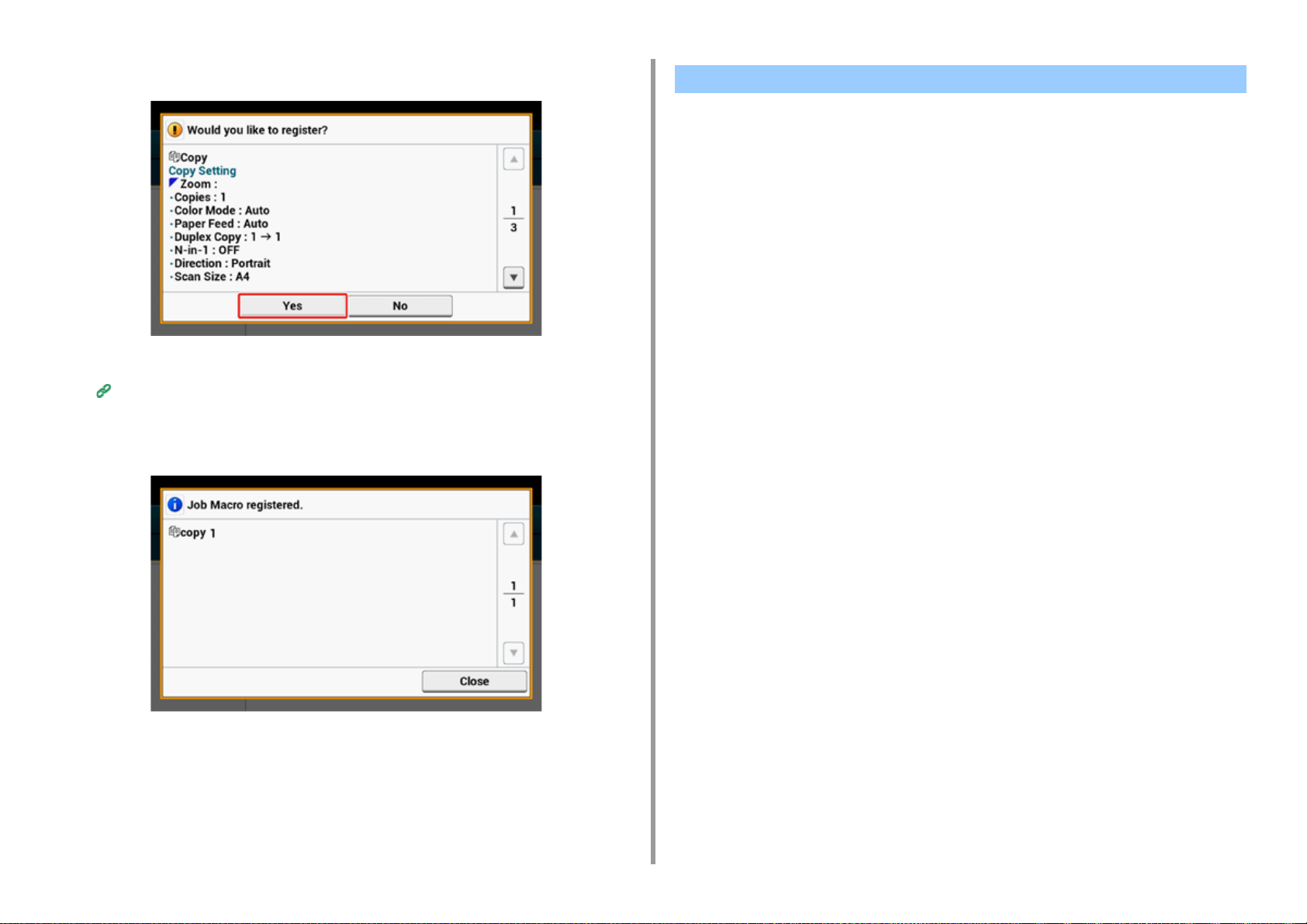
Ελέγξτε τη ρύθμιση, και, στη συνέχεια, πατήστε [Ναι].
5
Εισάγετε ένα καινούργιο όνομα μακροεντολής.
6
Εισαγωγή Χαρακτήρων (Εγχειρίδιο Χρήσης)
Πατήστε [OK].
7
Εμφανίζεται μία οθόνη επιβεβαίωσης.
1. Βασικές λειτουργίες
Χρήση μιας καταχωρημένης μακροεντολής
Μπορείτε να χρησιμοποιήσετε μία μακροεντολή διαβάζοντάς τη.
Πατήστε [Μακροεντολή Εργασίας] στον πίνακα χειριστή.
1
Επιλέξτε μία μακροεντολή προς χρήση, και στη συνέχεια πατήστε [Εφαρμογή].
2
Εάν ο έλεγχος πρόσβασης είναι ενεργοποιημένος για τις λειτουργίες που θέλετε να
χρησιμοποιήσετε, εμφανίζεται ένα μήνυμα που σας ενημερώνει ότι δεν επιτρέπεται να
τις χρησιμοποιήσετε, και η οθόνη επιστρέφει στο μενού ΜΑΚΡΟΕΝΤΟΛΗ ΕΡΓΑΣΙΑΣ.
Εκτέλεση μιας εργασίας.
3
- 29 -
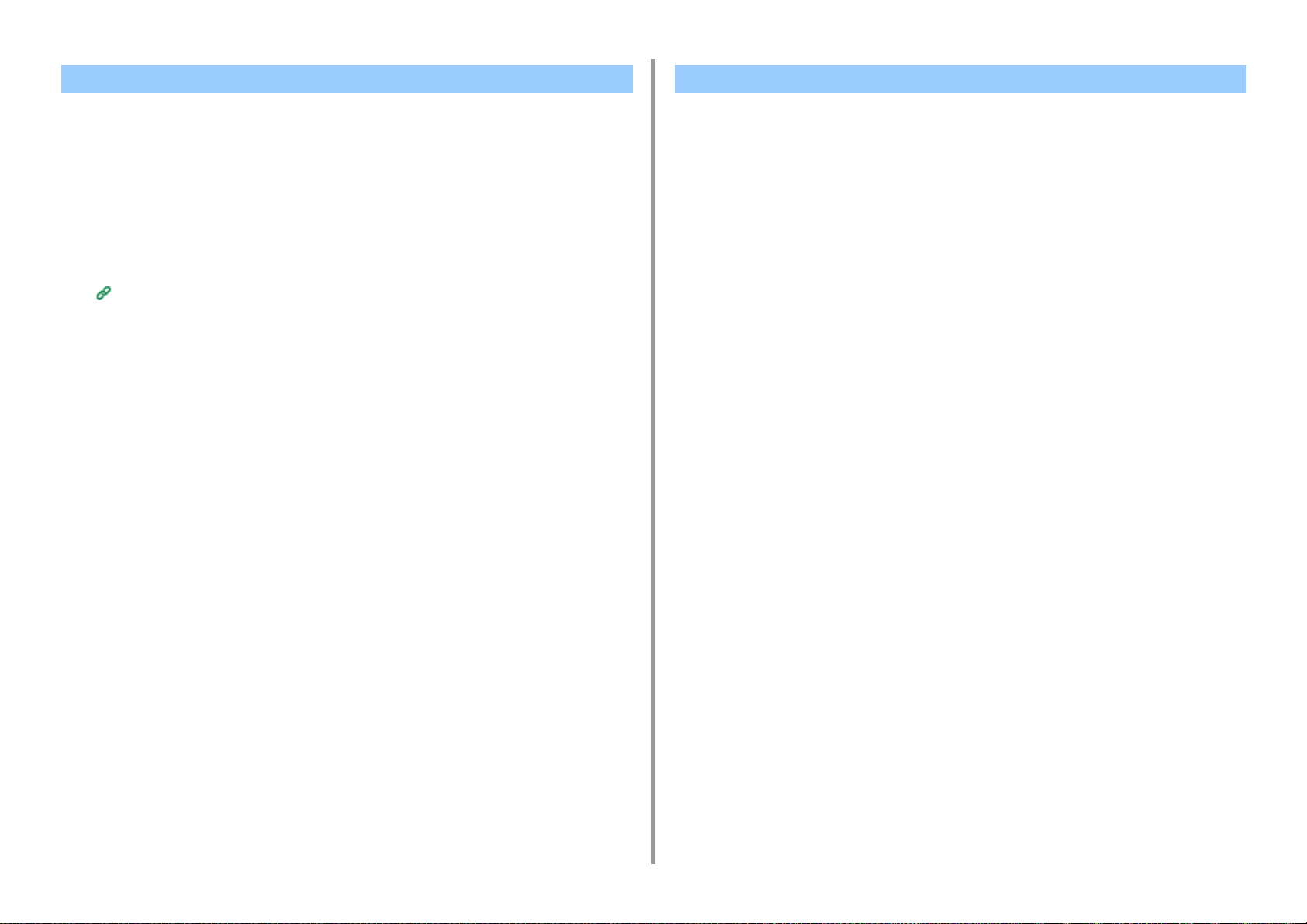
Επεξεργασία τίτλου μιας μακροεντολής Έλεγχος του περιεχομένου μακροεντολής
1. Βασικές λειτουργίες
Μπορείτε να επεξεργαστείτε έναν τίτλο μακροεντολής.
Πατήστε [Μακροεντολή Εργασίας].
1
Πατήστε [Επεξεργασία].
2
Επιλέξτε μία μακροεντολή και, στη συνέχεια, πατήστε [Επεξεργασία Τίτλου].
3
Εισάγετε έναν νέο τίτλο.
4
Εισαγωγή Χαρακτήρων (Εγχειρίδιο Χρήσης)
Πατήστε [OK].
5
Πατήστε [Μακροεντολή Εργασίας].
1
Επιλέξτε μία μακροεντολή και, στη συνέχεια, πατήστε [Προορισμός].
2
Ελέγξτε το περιεχόμενο, και στη συνέχεια πατήστε [Πίσω].
3
Εάν πατήσετε [Εφαρμογή] αντί του [Πίσω], η μακροεντολή εφαρμόζεται.
- 30 -

Διαγραφή μιας καταχωρημένης μακροεντολής
Μπορείτε να διαγράψετε μία μακροεντολή
Πατήστε [Μακροεντολή Εργασίας].
1
Πατήστε [Επεξεργασία].
2
Επιλέξτε μία μακροεντολή και, στη συνέχεια, πατήστε [Διαγραφή].
3
Εμφανίζεται μία οθόνη επιβεβαίωσης.
Πατήστε [Ναι].
4
1. Βασικές λειτουργίες
- 31 -

2
Αντιγραφή
Χρήσιμες λειτουργίες
Για καλύτερο φινίρισμα
Ρυθμίσεις χρώματος
Προηγμένες ρυθμίσεις αντιγραφής

2. Αντιγραφή
Χρήσιμες λειτουργίες
Αυτό το κεφάλαιο περιγράφει διάφορες ρυθμίσεις για αντιγραφή, όπως Ν-σε-1 και εκτύπωση
διπλής όψης.
Οι ρυθμίσεις στην επάνω οθόνη αντιγραφής είναι προσωρινά ενεργοποιημένες. Για να αλλάξετε τις προεπιλεγμένες
ρυθμίσεις, επιλέξτε [Device Settings (Ρυθμίσεις συσκευής)] > [Admin Setup (Διαμόρφωση διαχειριστή)] > [Copy Setup
(Ρύθμιση αντιγραφής)] > [Default Settings (Προεπιλεγμένες ρυθμίσεις)] στον πίνακα αφής.
Διαμόρφωση αντιγραφής
• Καθορισμός του Δίσκου Τροφοδοσίας Χαρτιού (Τροφοδοσία Χαρτιού)
• Βγάζοντας Αντίγραφα Μεγέθυνσης ή Σμίκρυνσης (Ζουμ)
• Αντιγραφή και στις Δύο Όψεις του Χαρτιού (Αντιγραφή Διπλής Όψης)
• Συνδυασμός Πολλαπλών Σελίδων σε Ένα Φύλλο Χαρτιού (Ν-σε-1)
• Αλλάζοντας το Μέγεθος Σάρωσης (Μέγεθος Σάρωσης)
• Ταξινόμηση Κάθε Συνόλου σε Αρίθμηση Σελίδας (Ταξινόμηση)
• Ενεργοποιώντας τη Λειτουργία Συνεχούς Σάρωσης (Συνεχής Σάρωση)
• Αντιγραφή Εγγράφων Διαφορετικών Μεγεθών (Μεικτό Μέγεθος)
• Επαναφορά Ρυθμίσεων Αντιγραφής (Επαναφορά)
• Αλλαγή του Προσανατολισμού του Εγγράφου (Κατεύθυνση)
Καθορισμός του Δίσκου Τροφοδοσίας Χαρτιού (Τροφοδοσία Χαρτιού)
• Ρύθμιση του δίσκου τροφοδοσίας χαρτιού σε Δίσκος 1/Δίσκος 2/Δίσκος 3
• Χρησιμοποιώντας τον Δίσκο ΜΡΤ (Πολλαπλών Χρήσεων)
Ρύθμιση του δίσκου τροφοδοσίας χαρτιού σε Δίσκος 1/Δίσκος 2/Δίσκος 3
Πατήστε [Αντιγραφή] ή το Κουμπί (COPY).
1
Τοποθετείστε ένα έγγραφο στο ADF, ή στην επιφάνεια σάρωσης.
2
Πατήστε το πλήκτρο [Τροφοδοσία Χαρτιού] στην καρτέλα [Αντιγραφή] ή
3
[Βασικό].
- 33 -

Εναλλακτικά, μπορείτε να ορίσετε αυτή τη ρύθμιση από τις [Ρυθμίσεις Λειτουργίας].
Επιλέξτε έναν δίσκο και, στη συνέχεια, πατήστε [OK].
4
Πατήστε το κουμπί (ΕΝΑΡΞΗ).
5
2. Αντιγραφή
• Για να χρησιμοποιήσετε το δίσκο ΜΡ (Πολλαπλών χρήσεων) με το [Paper Feed (Τροφοδοσία χαρτιού)] να έχει
οριστεί σε [Auto (Αυτόματο)], πατήστε [Device Settings (Ρυθμίσεις Συσκε υής )] σ τον πίνακ α αφ ής, και , στη σ υνέ χει α,
επιλέξτε [Paper Setup (Ρύθμιση χαρτιού)] > [Select Tray (Επιλογή δίσκου)] > [Copy (Αντιγραφή)] > [MP Tray
(Δίσκος MPT)] > [ON (ΕΝΕΡΓΟΠΟΙΗΣΗ)] ή [ON(Prior) (ΕΝΕΡΓΟΠΟΙΗΣΗ(Προήγ.))].
• Οι [Tray 2 (Δίσκος 2)]/[Tray 3 (Δίσκος 3)] προβάλλονται μόνο όταν έχει εγκατασταθεί η προαιρετική μονάδα δίσκου.
• Εάν το [Paper Feed (Τροφοδοσία χαρτιού)] είναι ρυθμισμένο σε [Auto (Αυτόματο)], μπορείτε να επιλέξετε ένα δίσκο
χαρτιού που παίρνει χαρτί A4, A5, A6, B5, B6, Letter, Legal 13/13,5/14, Executive, Statement, Folio ή 8,5 SQ. Για
να χρησιμοποιήσετε διαφορετικό μέγεθος χαρτιού, επιλέξτε το δίσκο χαρτιού στη ρύθμιση [Paper Feed
(Τροφοδοσία χαρτιού)].
Χρησιμοποιώντας τον Δίσκο ΜΡΤ (Πολλαπλών Χρήσεων)
Πατήστε [Αντιγραφή] ή το Κουμπί (COPY).
1
Τοποθετείστε ένα έγγραφο στο ADF, ή στην επιφάνεια σάρωσης.
2
Πατήστε το πλήκτρο [Τροφοδοσία Χαρτιού] στην καρτέλα [Αντιγραφή] ή
3
[Βασικό].
- 34 -

Εναλλακτικά, μπορείτε να ορίσετε αυτή τη ρύθμιση από τις [Ρυθμίσεις Λειτουργίας].
Επιλέξτε [Δίσκος ΜΡΤ] και μετά πατήστε [OK].
4
Φορτώστε το χαρτί στο δίσκο ΜΡΤ.
5
Φόρτωση χαρτιού στο δίσκο MP (Εγχειρίδιο Χρήσης)
2. Αντιγραφή
- 35 -
Πατήστε το κουμπί (ΕΝΑΡΞΗ).
6
Ελέγξτε το μήνυμα και έπειτα πατήστε [Start].
7
Πατήστε [OK].
8

Βγάζοντας Αντίγραφα Μεγέθυνσης ή Σμίκρυνσης (Ζουμ)
Μπορείτε να χρησιμοποιήσετε τη λειτουργία [Auto (Αυτόματο)], μόνο εάν αντιγράφετε σε χαρτί A4, A5, A6, B5, B6,
Letter, Legal13/13,5/14, Executive, Statement, Folio, ή 8,5 SQ.
Πατήστε [Αντιγραφή] ή το Κουμπί (COPY).
1
Τοποθετείστε ένα έγγραφο στο ADF, ή στην επιφάνεια σάρωσης.
2
Πατήστε το [Ζουμ] στην καρτέλα [Αντιγραφή] ή [Βασικό].
3
2. Αντιγραφή
Εναλλακτικά, μπορείτε να ορίσετε αυτή τη ρύθμιση από τις [Ρυθμίσεις Λειτουργίας].
- 36 -
Ορίστε την αναλογία ζουμ.
4
• όταν χρησιμοποιείτε το [Αυτόματο]
(1) Επιλέξτε [Αυτόματο] και μετά πατήστε [OK].

• Όταν επιλέγετε μια προκαθορισμένη αναλογία ζουμ
(1) Επιλέξτε μία αναλογία ζουμ και, στη συνέχεια, πατήστε [OK].
• Για να ορίσετε άλλο ρυθμό ζουμ
(1) Πατήστε [Σμίκρυνση] ή [Μεγέθυνση].
(2) Προσδιορίστε ρυθμό ζουμ.
2. Αντιγραφή
• Εάν η [Τροφοδοσία Χαρτιού] είναι ρυθμισμένη σε [Αυτόματο], το [Ζουμ] ρυθμίζεται αυτόματα σε [100%]. Για να
επιλέξετε μία διαφορετική αναλογία, ορίστε τον [Δίσκο Χαρτιού], και, στη συνέχεια, ρυθμίστε το [Ζουμ].
• Εάν η [Τροφοδοσία Χαρτιού] είναι ρυθμισμένη σε [Αυτόματη], ο δίσκος χαρτιού επιλέγεται αυτόματα ανάλογα με
την επιλεγμένη αναλογία ζουμ. Για να χρησιμοποιήσετε ένα συγκεκριμένο δίσκο χαρτιού, επαναφέρεται την
[Τροφοδοσία Χαρτιού] και πάλι.
• Ακόμη και εάν το [Paper Feed (Τροφοδοσία χαρτιού)] είναι ρυθμισμένο σε [Auto (Αυτόματο)], δεν μπορείτε να
επιλέξετε ένα δίσκο χαρτιού που παίρνει χαρτί άλλο από A4, A5, A6, B5, B6, Letter, Legal 13/13,5/14, Executive,
Statement, Folio ή 8,5 SQ. Σε αυτή την περίπτωση, προσδιορίστε από το [Paper Feed (Τροφοδοσία χαρτιού)].
• Εάν το [Paper Feed (Τροφοδοσία χαρτιού)] είναι ρυθμισμένο σε [Auto (Αυτόματο)], η ρύθμιση [Paper Feed
(Τροφοδοσία χαρτιού)] αλλάζει αυτόματα από τη ρύθμιση [Zoom (Ζουμ)] σε [Auto (Αυτόματο)]. Ένα μήνυμα
εμφανίζεται στον πίνακα αφής για να σας ενημερώσει ότι η ρύθμιση έχει αλλάξει.
Εάν έχει επιλεγεί η[Προσαρμογή στη σελίδα (98%)] και το μέγεθος του εγγράφου και το χαρτί είναι το ίδιο, το
έγγραφο μειώνεται για να χωρέσει στο χαρτί.
Κατά τον καθορισμό της αναλογίας ζουμ χρησιμοποιώντας το αριθμητικό
•
πληκτρολόγιο
(1) Εισάγετε την αναλογία ζουμ από 25 έως 400% χρησιμοποιώντας το
αριθμητικό πληκτρολόγιο ή πατώντας στον πίνακα αφής και έπειτα
πατήστε [OK (ΟΚ)].
• Μπορείτε να ορίσετε την αναλογία σε μονάδες του 1%.
• Εάν εισάγετε μια εσφαλμένη αναλογία, πατήστε το πλήκτρο (ΚΑΘΑΡΙΣΜΟΣ), και στη συνέχεια
πληκτρολογήστε τη σωστή αναλογία.
Πατήστε το κουμπί (ΕΝΑΡΞΗ).
5
- 37 -

Αντιγραφή και στις Δύο Όψεις του Χαρτιού (Αντιγραφή Διπλής Όψης)
• Διαθέσιμες Μέθοδοι Εκτύπωσης
• Χρησιμοποιήστε απλό χαρτί κανονικού μεγέθους. Η χρήση χαρτιού διαφορετικού από το χαρτί των τυποποιημένων
μεγεθών μπορεί να προκαλέσει εμπλοκές χαρτιού.
Φόρτωση χαρτιού (Εγχειρίδιο Χρήσης)
• Για να αντιγράψετε ένα έγγραφο με το προτιμώμενο προσανατολισμό σας, καθορίστε τον προσανατολισμό στην
[Κατεύθυνση] εκ των προτέρων.
Αλλαγή του Προσανατολισμού του Εγγράφου (Κατεύθυνση)
Πατήστε [Αντιγραφή] ή το Κουμπί (COPY).
1
Τοποθετείστε ένα έγγραφο στο ADF, ή στην επιφάνεια σάρωσης.
2
• Κατά την εκτύπωση εγγράφων διπλής όψης και στις δύο σελίδες χαρτιού ή στη μία πλευρά χαρτιού,
τοποθετήστε τα έγγραφα στον αυτόματο τροφοδότη εγγράφων.
• Όταν βγάζετε αντίγραφα διπλής όψης από έγγραφα απλής όψης χρησιμοποιώντας την επιφάνεια σάρωσης
εγγράφου, η λειτουργία συνεχούς σάρωσης ενεργοποιείται αυτόματα. Ακολουθήστε τις οδηγίες που
εμφανίζονται στην οθόνη.
Ενεργοποιώντας τη Λειτουργία Συνεχούς Σάρωσης (Συνεχής Σάρωση)
Εναλλακτικά, μπορείτε να ορίσετε αυτή τη ρύθμιση από τις [Ρυθμίσεις Λειτουργίας].
Επιλέξτε μία λειτουργία αντιγραφής διπλής όψης.
4
2. Αντιγραφή
Πατήστε το πλήκτρο [Αντιγραφή διπλής όψης] στην καρτέλα [Αντιγραφή] ή
3
[Βασικό].
- 38 -

Για να κάνετε αντίγραφα απλής όψης έτσι ώστε κάθε μία από τις μπροστινές και πίσω πλευρές ενός εγγράφου
διπλής όψης μπορούν να αντιγραφούν σε μία πλευρά των διαφόρων φύλλων χαρτιού, επιλέξτε [2 1].
Επιλέξτε μέθοδο σύρραψης.
5
2. Αντιγραφή
Αλλαγή του Προσανατολισμού του Εγγράφου (Κατεύθυνση)
Πατήστε [OK].
7
Πατήστε το κουμπί (ΕΝΑΡΞΗ).
8
Μπορείτε να αλλάξετε άλλες ρυθμίσεις αντιγραφής.
Χρήσιμες λειτουργίες
Για καλύτερο φινίρισμα
Ρυθμίσεις χρώματος
Προηγμένες ρυθμίσεις αντιγραφής
Συνιστάται να ορίζετε ένα περιθώριο, όταν θέλετε να συρράψετε ή να διατρήσετε οπές σε
αντίγραφα διπλής όψης.
Ρύθμιση Περιθωρίων (Περιθώριο)
Διαθέσιμες Μέθοδοι Εκτύπωσης
Για να αλλάξετε τον προσανατολισμό του εγγράφου, πατήστε [Αλλαγή].
6
• Έγγραφο Απλής Όψης Αντίτυπα διπλής όψης με δέσιμο μακριάς άκρης
• Έγγραφο Απλής Όψης Αντίτυπα διπλής όψης με δέσιμο στενής άκρης
- 39 -

2. Αντιγραφή
• Έγγραφα Διπλής όψης Αντίτυπα διπλής όψης με δέσιμο μακριάς άκρης
ή δέσιμο στενής άκρης
Τοποθετήστε ένα έγγραφο στο ADF.
• Έγγραφα διπλής όψης με δέσιμο μακριάς άκρης Αντίτυπα απλής όψης
Τοποθετήστε ένα έγγραφο στο ADF.
Συνδυασμός Πολλαπλών Σελίδων σε Ένα Φύλλο Χαρτιού (Νσε-1)
• Διαθέσιμες μέθοδοι εκτύπωσης
Μπορείτε να αντιγράψετε δύο ή τέσσερις σελίδες ενός εγγράφου σε μία πλευρά ενός φύλλου
χαρτιού.
Εάν ορίσετε [Duplex Copy (Αντιγραφή διπλής όψης)] ταυτόχρονα μπορείτε να
εξοικονομήσετε περισσότερα φύλλα χαρτιού.
• Για να αντιγράψετε ένα έγγραφο με το προτιμώμενο προσανατολισμό σας, καθορίστε τον προσανατολισμό στην
[Κατεύθυνση] εκ των προτέρων.
Αλλαγή του Προσανατολισμού του Εγγράφου (Κατεύθυνση)
• Εάν το [Ν-σε-1] είναι ενεργοποιημένο, το [Ζουμ] ρυθμίζεται αυτόματα σε [Αυτόματο]. Για να καθορίσετε ποσοστό
εστίασης, ορίστε [Ν-σε-1], και έπειτα [Εστίαση].
Βγάζοντας Αντίγραφα Μεγέθυνσης ή Σμίκρυνσης (Ζουμ)
• Έν α μέρος του εγγ ράφου ίσ ως δε ν αντιγραφεί σ ωστά, ανάλογ α με το μέγεθος του χαρτιού, το μέγεθος του εγγράφου
ή το καθορισμένο ποσοστό.
• Εάν το [N-in-1 (Ν-σε-1)] είναι ενεργοποιημένο, δεν μπορείτε να επιλέξετε [Auto (Αυτόματο)] για την πηγή
τροφοδοσίας χαρτιού. Επιλέξτε τον δίσκο χαρτιού που θα χρησιμοποιηθεί.
Πατήστε [Αντιγραφή] ή το Κουμπί (COPY).
1
• Έγγραφα διπλής όψης με δέσιμο στενής άκρης Αντίτυπα απλής όψης
Τοποθετήστε ένα έγγραφο στο ADF.
- 40 -
Τοποθετείστε ένα έγγραφο στο ADF, ή στην επιφάνεια σάρωσης.
2
• Όταν χρησιμοποιείτε την επιφάνεια σάρωσης, η λειτουργία Συνεχούς Σάρωσης ενεργοποιείται αυτόματα.
Ακολουθήστε τις οδηγίες που εμφανίζονται στην οθόνη.
• Η λειτουργία Συνεχούς Σάρωσης σας επιτρέπει να αντιγράψετε πολλαπλά έγγραφα ταυτόχρονα. Μπορείτε να
χρησιμοποιήσετε και το ADF και την επιφάνεια σάρωσης όταν αντιγράφετε πολλαπλά έγγραφα για μία ενιαία
εργασία.
Ενεργοποιώντας τη Λειτουργία Συνεχούς Σάρωσης (Συνεχής Σάρωση)
Πατήστε το πλήκτρο [Ν-σε-1] στην καρτέλα [Αντιγραφή] ή [Βασικό].
3

Εναλλακτικά, μπορείτε να ορίσετε αυτή τη ρύθμιση από τις [Ρυθμίσεις Λειτουργίας].
Επιλέξτε μια μέθοδο Ν-σε-1.
4
Επιλέξτε μία διάταξη.
5
Για να αλλάξετε τον προσανατολισμό του εγγράφου, πατήστε [Αλλαγή].
6
2. Αντιγραφή
- 41 -
Αλλαγή του Προσανατολισμού του Εγγράφου (Κατεύθυνση)
Αλλάξτε άλλες ρυθμίσεις εάν είναι απαραίτητο και στη συνέχεια πατήστε [ΟΚ].
7

Πατήστε το κουμπί (ΕΝΑΡΞΗ).
8
Διαθέσιμες μέθοδοι εκτύπωσης
• Δύο φύλλα Μία πλευρά ενός φύλλου
• Τέσσερα φύλλα Μία πλευρά ενός φύλλου
• Κατακόρυφος
Αλλάζοντας το Μέγεθος Σάρωσης (Μέγεθος Σάρωσης)
Μπορείτε να επιλέξετε το κατάλληλο μέγεθος του εγγράφου προς σάρωση.
Πατήστε [Αντιγραφή] ή το Κουμπί (COPY).
1
Τοποθετείστε ένα έγγραφο στο ADF, ή στην επιφάνεια σάρωσης.
2
Πατήστε [Scan Size (Μέγεθος σάρωσης)] στην καρτέλα [Basic (Βασικό)].
3
Εναλλακτικά, μπορείτε να ορίσετε αυτή τη ρύθμιση από τις [Ρυθμίσεις Λειτουργίας].
2. Αντιγραφή
• Οριζόντιος
- 42 -

Επιλέξτε ένα μέγεθος.
4
2. Αντιγραφή
Ταξινόμηση Κάθε Συνόλου σε Αρίθμηση Σελίδας (Ταξινόμηση)
Η λειτουργία ταξινόμησης ενεργοποιείται από εργοστασιακή προεπιλογή.
Πατήστε [Αντιγραφή] ή το Κουμπί (COPY).
1
Τοποθετείστε ένα έγγραφο στο ADF, ή στην επιφάνεια σάρωσης.
2
• Η λειτουργία Συνεχούς Σάρωσης σας επιτρέπει να αντιγράψετε πολλαπλά έγγραφα ταυτόχρονα.
• Μπορείτε να χρησιμοποιήσετε και το ADF και την επιφάνεια σάρωσης όταν αντιγράφετε πολλαπλά έγγραφα
για μία ενιαία εργασία.
Ενεργοποιώντας τη Λειτουργία Συνεχούς Σάρωσης (Συνεχής Σάρωση)
Ελέγξτε πως η [Sort (Ταξινόμηση)] στην καρτέλα [Advanced (Για
3
προχωρημένους)] έχει οριστεί σε [ON (Ενεργοποίηση)].
Πατήστε το κουμπί (ΕΝΑΡΞΗ).
5
Πατώντας [Ταξινόμηση] γίνεται εναλλαγή μεταξύ [ON] και [OFF].
Εισάγετε τον αριθμό των αντιγράφων.
4
Πατήστε το κουμπί (ΕΝΑΡΞΗ).
5
- 43 -

Ενεργοποιώντας τη Λειτουργία Συνεχούς Σάρωσης (Συνεχής Σάρωση)
Αυτή η λειτουργία είναι χρήσιμη όταν θέλετε να αντιγράψετε πολλαπλά βιβλία.
Για να σαρώσετε πολλαπλές σειρές εγγράφων και να βγάλετε αντίτυπα ως μια ενιαία
εργασία, ενεργοποιήστε τη Συνεχή λειτουργία Σάρωσης. Αυτή η λειτουργία είναι χρήσιμη
όταν χρησιμοποιείτε τη λειτουργία [Ταξινόμηση], [Ν-σε-1], ή [Αντιγραφή Διπλής Όψης].
Στη λειτουργία Συνεχούς Σάρωσης, μπορείτε να αντιγράψετε τα έγγραφά σας από το ADF ή
από την επιφάνεια σάρωσης ή και από τα δύο μαζί.
Ταξινόμηση Κάθε Συνόλου σε Αρίθμηση Σελίδας (Ταξινόμηση)
Συνδυασμός Πολλαπλών Σελίδων σε Ένα Φύλλο Χαρτιού (Ν-σε-1)
Αντιγραφή και στις Δύο Όψεις του Χαρτιού (Αντιγραφή Διπλής Όψης)
Ακύρωση Αντιγραφής (Εγχειρίδιο Χρήσης)
Πατήστε [Αντιγραφή] ή το Κουμπί (COPY).
1
Ορίστε το πρώτο φύλλο ενός εγγράφου στον ADF ή στην επιφάνεια σάρωσης.
2
Όταν κάνετε Ν-σε-1 και/ή φωτοτυπίες διπλής όψης χρησιμοποιώντας την επιφάνεια σάρωσης, η [Παρακαλώ
ορ ίστ ε το επόμε νο έ γγρ αφο ] οθόν η εμ φαν ίζε ται με τά τ η σά ρωσ η των ε γγρ άφω ν ακόμ η κα ι αν η [Συν εχή ς Σά ρωση]
είναι ρυθμισμένη στο [OFF].
Πατήστε [Συνεχής σάρωση] στην καρτέλα [Προηγμένη διαμόρφωση].
3
Η [Συνεχής Σάρωση] έχει οριστεί σε [Ενεργοποιημένη].
Πατώντας [Συνεχής Σάρωση] γίνεται εναλλαγή μεταξύ [ON] και [OFF].
Πληκτρολογήστε τον αριθμό αντιγράφων χρησιμοποιώντας το αριθμητικό
4
πληκτρολόγιο.
Πατήστε το κουμπί (ΕΝΑΡΞΗ).
5
Όταν εμφανίζεται η οθόνη [Παρακαλώ ορίστε το επόμενο έγγραφο.],
6
τοποθετείστε το επόμενο έγγραφο στο ADF ή στην επιφάνεια σάρωσης.
2. Αντιγραφή
- 44 -
Όταν αλλάζετε την τοποθεσία ορισμού του επόμενου εγγράφου, βεβαιωθείτε ότι αφαιρέσατε το έγγραφο από την
τοποθεσία που χρησιμοποιήσατε αρχικά.

Πατήστε [Εκκίνηση Σάρωσης].
7
2. Αντιγραφή
Αντιγραφή Εγγράφων Διαφορετικών Μεγεθών (Μεικτό Μέγεθος)
Μπορείτε να ορίσετε πολλαπλά έγγραφα που έχουν το ίδιο πλάτος αλλά διαφορετικά μήκη
στο ADF έτσι ώστε να μπορούν να αντιγραφούν σε αντίστοιχα μεγέθη τους χαρτιά.
Τα έγγραφα που μπορούν να τοποθετηθούν ταυτόχρονα είναι τα ακόλουθα.
Προσδιορίστε το μέγεθος του μεγαλύτερου εγγράφου (μέγεθος με σημάδι*) για το μέγεθος
εγγράφου.
• A4 και Folio*
• Legal και Legal 13*
• Legal και Legal 13,5*
Όταν ολοκληρωθεί η σάρωση όλων των συνόλων των εγγράφων, πατήστε το
8
πλήκτρο [Ολοκλήρωση Σάρωσης].
Εάν πατήσετε [Scan Complete (Ολοκλήρωση σάρωσης)] αφού σαρώσετε όλα τα έγγραφα με πολλαπλά
αντίγραφα (2 ή περισσότερα) ρυθμισμένα στο [Copies (Αντίγραφα)], ο υπόλοιπος αριθμός αντιγράφων
αντιγράφεται.
• Legal και Legal 14*
• Αν είναι ενεργοποιημένο το [Μεικτό Μέγεθος], η [Τροφοδοσία Χαρτιού] δε μπορεί να επιλεγεί. Ο δίσκος χαρτιού που
ταιριάζει με το έγγραφο επιλέγεται αυτόματα για την τροφοδοσία του χαρτιού.
• Το [Mixed Size (Μεικτό μέγεθος)] είναι διαθέσιμο μόνο εάν το [Zoom (Ζουμ)] έχει οριστεί σε [98% (Fit To Page) (98%
(Προσαρμογή στη σελίδα))] ή [100% (100%)].
• Δεν μπορείτε να ρυθμίσετε το [Διαγραφή Άκρων] και [Μεικτό Μέγεθος] την ίδια στιγμή.
• Για να χρησιμοποιήσετε τη λειτουργία μεικτού μεγέθους με το δίσκο MPT, πατήστε [Device Settings (Ρυθμίσεις
συσκευής)] στον πίνακα αφής και μετά επιλέξτε [Paper Setup (Ρύθμιση χαρτιού)] > [Select Tray (Επιλογή δίσκου)] >
[Copy (Αντιγραφή)] για να ενεργοποιήσετε το [MP tray (Δίσκος MPT)].
• Όταν χρησιμοποιείτε τον δίσκο ΜΡΤ, φορτώστε χαρτί στον δίσκο MPΤ και έπειτα εμφανίστε το μενού [Μεικτό
Μέγεθος].
Αυτή η ενότητα καλύπτει ένα παράδειγμα χαρτιού Legal 13 που τοποθετήθηκε στο δίσκο 1 και χαρτιού Letter που
τοποθετήθηκε στο δίσκο MPΤ.
Τοποθετήστε χαρτί Legal 13 στο Δίσκο 1, και στη συνέχεια, τοποθετήστε χαρτί
1
Letter στο δίσκο ΜΡΤ.
Μπορείτε να χρησιμοποιήσετε μόνο απλό χαρτί για αυτήν τη λειτουργία.
- 45 -

2. Αντιγραφή
Πατήστε [Device Settings (Ρυθμίσεις συσκευής)] στον πίνακα αφής.
2
Πατήστε [Διαμόρφωση Σελίδας].
3
Πατήστε [Back (Πίσω)] μέχρι να εμφανιστεί η οθόνη [Paper Setup (Ρύθμιση
5
χαρτιού)].
Πατήστε [MP tray (Δίσκος ΜΡΤ)] και [Paper Size (Μέγεθος χαρτιού)] με τη
6
σειρά, και στη συνέχεια, επιλέξτε [Letter (Letter)].
Πατήστε το [Πίσω] μέχρι να εμφανιστεί η αρχική οθόνη.
7
Πατήστε [Αντιγραφή] ή το Κουμπί (COPY).
8
Τοποθετήστε ένα έγγραφο που έχει ανάμεικτο μέγεθος με μεγέθη Legal 13 και
9
Letter στον αυτόματο τροφοδότη εγγράφων.
Τοποθέτηση στο ADF (Εγχειρίδιο Χρήσης)
Πατήστε [Μεικτό Μέγεθος] στην καρτέλα [Για Προχωρημένους].
10
Το [Μεικτό Μέγεθος] έχει οριστεί σε [ON].
Πατώντας [Μεικτό Μέγεθος] γίνεται εναλλαγή μεταξύ [ON] και [OFF].
Πατήστε [Tray 1 (Δίσκος 1)] και [Paper Size (Μέγεθος χαρτιού)] με τη σειρά,
4
και στη συνέχεια επιλέξτε [Legal13 (Legal13)].
- 46 -
Ελέγξτε ότι οι παρακάτω ρυθμίσεις εμφανίζονται στην αρχική οθόνη
11
αντιγραφής.
• [Μεικτό μέγεθος]: ΕΝΕΡΓΟΠΟΙΗΣΗ
• [Τροφοδοσία χαρτιού]: Αυτόματο

2. Αντιγραφή
• [Ζουμ]: 100%
• [Scan size (Μέγεθος σάρωσης)]: Legal 13
Εισάγετε τον αριθμό αντιγράφων χρησιμοποιώντας το αριθμητικό
12
πληκτρολόγιο εάν χρειάζεται.
Πατήστε το κουμπί (ΕΝΑΡΞΗ).
13
Όταν χρησιμοποιείτε τη λειτουργία μεικτού μεγέθους, προσέξτε τη θέση του δεσίματος των εγγράφων διπλής όψης.
Όταν αντιγράφετε έγγραφα διπλής όψης μεικτού μεγέθους, προσδιορίσ τε τ η θέ ση δ εσί ματος για τα μεγ αλύ τερ α έγγρ αφα
και τοποθετήστε τα μικρότερα έγγραφα με το δέσιμο προς την ίδια κατεύθυνση όπως τα μεγαλύτερα. (Οι θέσεις
δεσίματός τους ενδέχεται να μην είναι οι ίδιες.)
• Για Legal/Letter
- Για έγγραφα Legal με δέσιμο μακριάς άκρης, τοποθετήστε έγγραφα Letter με δέσιμο μακριάς άκρης. (Όταν
φορτώνετε στον αυτόματο τροφοδότη εγγράφων, τοποθετήστε τα έγγραφα έτσι, ώστε οι θέσεις δεσίματός τους να
ευθυγραμμίζονται με το επάνω ή κάτω μέρος του αυτόματου τροφοδότη εγγράφων.)
- Για έγγραφα Legal με δέσιμο κοντής άκρης, τοποθετήστε έγγραφα Letter με δέσιμο κοντής άκρης. (Όταν
φορτώνετε στον αυτόματο τροφοδότη εγγράφων, τοποθετήστε τα έγγραφα έτσι, ώστε οι θέσεις δεσίματός τους να
ευθυγραμμίζονται με το αριστερό ή δεξί μέρος του αυτόματου τροφοδότη εγγράφων.)
Επαναφορά Ρυθμίσεων Αντιγραφής (Επαναφορά)
Μπορείτε να επαναφέρετε τη λειτουργία αντιγραφής που αλλάξατε στις προεπιλεγμένες
ρυθμίσεις τους με τους παρακάτω τρόπους.
• Αυτόματη Επαναφορά
Εάν δεν εκτελέσετε καμία λειτουργία για ορισμένο χρονικό διάστημα, όλες οι
ρυθμίσεις αντιγραφής για την εργασία αντιγραφής σας επιστρέφουν στις
προεπιλεγμένες ρυθμίσεις τους. Ο χρόνος αυτόματης επαναφοράς έχει οριστεί
στα 3 δευτερόλεπτα από εργοστασιακή προεπιλογή.
Ο χρόνος αυτόματης επαναφοράς μπορεί να αλλάξει από το [Device Settings (Ρυθμίσεις συσκευής)] > [Admin Setup
(Διαμόρφωση διαχειριστή)] > [Manage Unit (Διαχείριση)] > [Operation Clear (Απαλοιφή λειτουργίας)] > [Operation
Timeout (Χρον. όριο λειτ.)] στον πίνακα αφής.
• Πατήστε [Reset (Επαναφορά)] στον πίνακα αφής
Εάν πατήσετε [Reset (Επαναφορά)] στο πάνω μέρος της οθόνης αντιγραφής ή
κάθε οθόνης ρύθμισης, οι ρυθμίσεις για την εργασία αντιγραφής σας επιστρέφουν
στις προεπιλεγμένες ρυθμίσεις τους.
Ότα ν ολοκληρωθεί η αντιγραφή, πατήστε [Res et (Επαν αφορ ά)] για ν α επαναφέρετε τις προεπιλεγμένες ρυθμίσεις για
τον επόμενο χρήστη.
- 47 -

Αλλαγή του Προσανατολισμού του Εγγράφου (Κατεύθυνση)
Μπορείτε να επιλέξετε [Portrait (Κατακόρυφο)] ή [Landscape (Οριζόντιο)] για τον
προσανατολισμό του εγγράφου. Προσδιορίστε τον κατάλληλο προσανατολισμό της εικόνας
για να έχετε το επιθυμητό αποτέλεσμα αντιγραφής.
Πατήστε [Αντιγραφή] ή το Κουμπί (COPY).
1
Τοποθετείστε ένα έγγραφο στο ADF, ή στην επιφάνεια σάρωσης.
2
Πατήστε το πλήκτρο [Κατεύθυνση] στην καρτέλα [Αντιγραφή] ή [Βασικό].
3
2. Αντιγραφή
Επιλέξτε την κατεύθυνση εγγράφου, και στη συνέχεια πατήστε το [OK].
4
Αν πατήσετε το πλήκτρο [Ακύρωση], η οθόνη επιστρέφει στην προηγούμενη οθόνη χωρίς να αποθηκεύσετε τις
αλλαγές.
Εναλλακτικά, μπορείτε να ορίσετε αυτή τη ρύθμιση από τις [Ρυθμίσεις Λειτουργίας].
- 48 -
Πατήστε το κουμπί (ΕΝΑΡΞΗ).
5

2. Αντιγραφή
Για καλύτερο φινίρισμα
Αυτή η ενότητα περιγράφει πώς να έχετε ένα καλύτερο φινίρισμα.
• Προσαρμογή της Πυκνότητας (Πυκνότητα)
• Επιλέγοντας τον Τύπο Εγγράφου (Τύπος Εγγράφου)
• Καθορισμός της Ανάλυσης Σάρωσης (Ανάλυση)
• Αντιγραφή ενός Εγγράφου με Έγχρωμο Φόντο με Ευκρίνεια (Αφαίρεση Φόντου)
• Διαγραφή Σκιών Άκρων (Διαγραφή Άκρων)
• Αφαίρεση σκιάς εκτύπωσης πίσω όψης
Προσαρμογή της Πυκνότητας (Πυκνότητα)
Μπορείτε να ρυθμίσετε την πυκνότητα αντιγραφής σε εφτά επίπεδα.
Πατήστε [Αντιγραφή] ή το Κουμπί (COPY).
1
Τοποθετείστε ένα έγγραφο στο ADF, ή στην επιφάνεια σάρωσης.
2
Πατήστε [Image settings (Ρυθμίσεις εικόνας)] στην καρτέλα [Image Settings
3
(Ρυθμίσεις εικόνας)].
Πατήστε [Density (Πυκνότητα)].
4
- 49 -

Επιλέξτε πυκνότητα.
5
Το [0] είναι η κανονική τιμή. Για να αυξηθεί η πυκνότητα, επιλέξτε [+1], [+2] ή [+3] (σκοτεινότερη). Για να μειωθεί
η πυκνότητα, επιλέξτε [-1], [-2], ή [-3] (φωτεινότερη).
2. Αντιγραφή
Επιλέγοντας τον Τύπο Εγγράφου (Τύπος Εγγράφου)
Μπορείτε να επιλέξετε έναν τύπο εγγράφου από [Κείμενο], [Κείμενο&Φωτογραφία],
[Φωτογραφία] ή [Φωτογραφία (Γυαλιστερό)] για να βγάλετε αντίγραφα στην πιο κατάλληλη
ποιότητα.
• Εάν επιλέξετε [Κείμενο], το επίπεδο του γκρι μπορεί να μειωθεί ανάλογα με το έγγραφο.
• Εάν επιλέξετε [Φωτογραφία] ή [Φωτογραφία (Γυαλιστερό)], πολύ ευκρινή κείμενα ή γραμμές μπορεί να είναι θολά,
ανάλογα με το έγγραφο.
• Εάν επιλέξετε [Φωτογραφία (Γυαλιστερό)], οι εικόνες μπορεί να είναι φωτεινές.
Πατήστε [Αντιγραφή] ή το Κουμπί (COPY).
1
Τοποθετείστε ένα έγγραφο στο ADF, ή στην επιφάνεια σάρωσης.
2
Πατήστε [Image settings (Ρυθμίσεις εικόνας)] στην καρτέλα [Image Settings
3
(Ρυθμίσεις εικόνας)].
Πατήστε [Document Type (Τύπος εγγράφου)].
4
Πατήστε το κουμπί (ΕΝΑΡΞΗ).
6
- 50 -

Επιλέξτε τύπο εγγράφου.
5
• [Κείμενο]: Επιλέξτε κατά τη αντιγραφή εγγράφου κειμένου.
• [Κείμενο&Φωτογραφία]: Επιλέξτε όταν αντιγράφετε ένα έγγραφο που περιέχει κείμενο και φωτογραφίες. Το
καλά ισορροπημένο κείμενο και φωτογραφία αναπαράγονται σε μια εικόνα.
• [Φ ωτογραφία]: Ε πιλέ ξτε ότ αν φωτοτυπεί τε φωτογραφί ες και έγγραφ α γραφικών. Οι εικόνες αναπαράγονται με
εστίαση σε κλίμακες του γκρι.
• [Photo (Glossy) (Φωτογραφία (Γυαλιστερό))]: Ορίστε όταν αντιγράφετε μια γυαλιστερή φωτογραφία ή έγγραφα
με φωτογραφίες που εκτυπώθηκαν σε γυαλιστερό inkjet χαρτί. Οι εικόνες αναπαράγονται με εστίαση σε
κλίμακες του γκρι αναφορικά με το γυαλιστερό.
Καθορισμός της Ανάλυσης Σάρωσης (Ανάλυση)
Μπορείτε να αλλάξετε την ανάλυση για να σαρώσετε ένα έγγραφο.
Πατήστε [Αντιγραφή] ή το Κουμπί (COPY).
1
Τοποθετείστε ένα έγγραφο στο ADF, ή στην επιφάνεια σάρωσης.
2
Πατήστε [Ανάλυση] στην καρτέλα [Ρυθμίσεις εικόνας].
3
2. Αντιγραφή
Πατήστε το κουμπί (ΕΝΑΡΞΗ).
6
- 51 -

Επιλέξτε μία ανάλυση.
4
2. Αντιγραφή
Αντιγραφή ενός Εγγράφου με Έγχρωμο Φόντο με Ευκρίνεια (Αφαίρεση Φόντου)
Για να προσαρμόσετε το επίπεδο της αφαίρεσης φόντου του εγγράφου, μπορείτε να
επιλέξετε Αυτόματο ή ΑΠΕΝΕΡΓΟΠΟΙΗΜΕΝΟ ή προσαρμογή σε έξι επίπεδα.
Αν επιλέξετε [Αυτόματο], το φόντο αφαιρείται αυτόματα σε ένα επίπεδο που ταιριάζει στο
έγγραφο.
• Εάν έχει οριστεί μια μεγαλύτερη τιμή της αφαίρεσης φόντου, λεπτές γραμμές, κείμενα ή φωτεινά χρώματα ίσως να
μην αναπαραχθούν, ανάλογα με το έγγραφο.
• Στις ακόλουθες περιπτώσεις, το χρώμα φόντου ενδέχεται να μην ανιχνεύεται σωστά και να μην απομονώνεται
επιτυχώς.
- Όταν φορτώνεται ένα έγγραφο προσαρμοσμένου μεγέθους
- Όταν φορτώνεται ένα έγγραφο με την μπροστινή άκρη διπλωμένη
- Όταν φορτώνεται ένα έγγραφο όπου λείπει η μπροστινή άκρη ή φορτώνεται ένα έγγραφο πλάγια
- Όταν φορτώνεται ένα έγγραφο με οπή κοντά στην μπροστινή άκρη
- Όταν φορτώνεται ένα έγγραφο χωρίς να ευθυγραμμιστεί με τον οδηγό στην επιφάνεια σάρωσης εγγράφου
• Η ρύθμιση ανάλυσης είναι διαθέσιμη μόνο όταν η λειτουργία χρώματος έχει οριστεί σε "Αυτόματο" ή
"Έγχρωμο".
• Εάν επιλέξετε [ExtraFine (Πολύ Καλή)], η αναπαραγωγικότητα και το επίπεδο του γκρι των λεπτών γραμμών
ή των μικρών χαρακτήρων θα βελτιωθούν.
Πατήστε το κουμπί (ΕΝΑΡΞΗ).
5
- 52 -
Πατήστε [Αντιγραφή] ή το Κουμπί (COPY).
1
Τοποθετείστε ένα έγγραφο στο ADF, ή στην επιφάνεια σάρωσης.
2
Πατήστε [Image settings (Ρυθμίσεις εικόνας)] στην καρτέλα [Image Settings
3
(Ρυθμίσεις εικόνας)].

2. Αντιγραφή
Πατήστε [Background Removal (Αφαίρεση φόντου)].
4
Επιλέξτε μία αξία
5
Πατήστε το κουμπί (ΕΝΑΡΞΗ).
6
[3] για [Background removal (Αφαίρεση φόντου)] είναι το κανονικό επίπεδο. Για να αυξήσετε το επίπεδο της
αφαίρεσης φόντου του εγγράφου, επιλέξτε [4], [5] ή [6]. Για να μειώσετε το επίπεδο της αφαίρεσης φόντου του
εγγράφου, επιλέξτε [2], [1] ή [OFF (ΑΠΕΝΕΡΓΟΠΟΙΗΣΗ)] (χωρίς αφαίρεση).
- 53 -

Διαγραφή Σκιών Άκρων (Διαγραφή Άκρων)
Όταν αντιγράφετε ένα έγγραφο με το κάλυμμα της επιφάνειας σάρωσης ανοιχτό ή όταν
αντιγράφετε ένα βιβλίο, μπορεί να εμφανιστεί μια μαύρη σκιά γύρω από τις άκρες στο
εκτυπωμένο αντίγραφο. Αυτή η λειτουργία σας επιτρέπει να διαγράψετε τη μαύρη σκιά.
Πατήστε [Αντιγραφή] ή το Κουμπί (COPY).
1
Τοποθετείστε ένα έγγραφο στο ADF, ή στην επιφάνεια σάρωσης.
2
Πατήστε [Διαγραφή άκρης] στην καρτέλα [Ρυθμίσεις εικόνας].
3
2. Αντιγραφή
Εισάγετε μια τιμή από 2 έως 50 mm (0,1 έως 2,0 ίντσες) στο [Width (Πλάτος)]
4
χρησιμοποιώντας το αριθμητικό πληκτρολόγιο ή πατώντας και , και
έπειτα πατήστε [OK (ΟΚ)].
Πατήστε το κουμπί (ΕΝΑΡΞΗ).
5
- 54 -

Αφαίρεση σκιάς εκτύπωσης πίσω όψης
Η αφαίρεση σκιάς εκτύπωσης πίσω όψης αφαιρεί την σκιά εκτύπωσης πίσω όψης κειμένου
από την αντίστροφη πλευρά. Μπορείτε να επιλέξετε το επίπεδο αφαίρεσης από OFF,
Χαμηλό, Μεσαίο ή Υψηλό.
• Αυτή η λειτουργία ενεργοποιείται μόνο όταν η [Background Removal (Αφαίρεση φόντου)] έχει οριστεί σε [Auto
(Αυτόματο)].
• Αυτή η λειτουργία ενεργοποιείται μόνο όταν ο [Document Type (Τύπος εγγράφου)] έχει οριστεί σε [Text (Κείμενο)] ή
[Text&Photo (Κείμενο&Φωτογραφία)].
Πατήστε [Αντιγραφή] ή το Κουμπί (COPY).
1
Τοποθετείστε ένα έγγραφο στο ADF, ή στην επιφάνεια σάρωσης.
2
Πατήστε [Image settings (Ρυθμίσεις εικόνας)] στην καρτέλα [Image Settings
3
(Ρυθμίσεις εικόνας)].
Πατήστε [Show-Thr. Rem. (Αφαίρεση σκιάς)].
4
2. Αντιγραφή
Επιλέξτε μία αξία
5
• Το [Μεσαίο] έχει οριστεί από προεπιλογή.
• Εάν το ανοιχτό χρώμα γίνει πολύ αχνό στο Μεσαίο (προεπιλεγμένη τιμή), ορίστε σε [Χαμηλό] (η σκιά
εκτύπωσης πίσω όψης ενδέχεται να μην αφαιρεθεί τελείως).
• Εάν η σκιά εκτύπωσης πίσω όψης δεν αφαιρεθεί τελείως με το Μεσαίο (προεπιλεγμένη τιμή), ορίστε σε
[Υψηλό] (το ανοιχτό χρώμα ενδέχεται να μην εκπροσωπείται).
• Γ ια έ γγρ αφα πο υ εί ναι εκ τυπ ωμένα μόν ο στη μ ία π λευρά ή κα τά την αναπαραγωγή ανοιχτού χρώματος, ορίστε
στο [OFF]. (Για έγγραφα που είναι εκτυπωμένα σε δύο πλευρές, η σκιά εκτύπωσης πίσω όψης παραμένει.)
- 55 -
Πατήστε το κουμπί (ΕΝΑΡΞΗ).
6

2. Αντιγραφή
Ρυθμίσεις χρώματος
Αυτή η ενότητα τις ρυθμίσεις χρώματος κατά την αντιγραφή.
• Εναλλαγή λειτουργιών χρωμάτων
• Ρύθμιση της Αντίθεσης (Αντίθεση)
• Προσαρμογή απόχρωσης για έγχρωμη αντιγραφή
• Προσαρμογή κορεσμού
• Προσαρμογή RGB
Εναλλαγή λειτουργιών χρωμάτων
Εναλλάσσει τις λειτουργίες χρωμάτων. Μπορείτε να χρησιμοποιήσετε τις ακόλουθες τρεις
λειτουργίες χρωμάτων.
• Χρώμα: Όλα τα έγγραφα αντιγράφονται σε πλήρες χρώμα.
• Μονόχρωμο: Όλα τα έγγραφα αντιγράφονται σε μαύρο και άσπρο.
• Αυτόματο: Αυτή η συσκευή ανιχνεύει το χρώμα κάθε σελίδας αυτόματα.
(Προεπιλογή) Τα έγχρωμα έγγραφα αντιγράφονται σε πλήρες χρώμα, τα
ασπρόμαυρα έγγραφα αντιγράφονται σε μαύρο και άσπρο. Η αντιγραφή
γίνεται αργή.
• Όταν έχει επιλεχθεί [Αυτόματο], τα χρώματα της εκτύπωσης ενδέχεται να μην φαίνονται όπως θα περιμένατε στις
ακόλουθες περιπτώσεις. Σε αυτή την περίπτωση, ορίστε [Χρώμα] ή [Μονόχρωμο].
Ακολουθούν κάποια παραδείγματα.
- Έγγραφα με πάρα πολύ μικρό έγχρωμο τμήμα
- Σκουρόχρωμα έγγραφα
- Αχνά έγγραφα
- Κιτρινωπά έγγραφα
- Έγγραφα με έγχρωμο φόντο
- Έγγραφο με έγχρωμο τμήμα εντός του εύρους 5 mm από κάθε άκρη.
Μπ ορε ίτε να α λλάξε τε τ α κρ ιτή ρια για το ν κα θορ ισμ ό έγχρ ωμο υ εγ γράφου και ασπρόμαυρου εγγράφου από το [Device
Settings (Ρυθμίσεις συσκευής)] > [Admin Setup (Διαμόρφωση διαχειριστή)] > [Scanner Setup (Διαμόρφωση σαρωτή)]
> [Scanner Adjust (Προσαρμογή σαρωτή)] > [Auto Color Judge Level (Επίπεδο κρίσης αυτόματου χρώματος)] στον
πίνακα αφής.
Διαμόρφωση σαρωτή
Πατήστε [Αντιγραφή] ή το κουμπί (ΑΝΤΙΓΡΑΦΗ).
1
Τοποθετήστε ένα έγγραφο στον αυτόματο τροφοδότη εγγράφων ή στην
2
επιφάνεια σάρωσης εγγράφου.
Πατήστε [Color Mode (Έγχρωμη λειτουργία)] στην καρτέλα [Basic (Βασική)] ή
3
[Image Settings (Ρυθμίσεις εικόνας)].
- 56 -

Επιλέξτε μια έγχρωμη λειτουργία.
4
Πατήστε το κουμπί (ΕΝΑΡΞΗ).
5
2. Αντιγραφή
Ρύθμιση της Αντίθεσης (Αντίθεση)
Οι διαφορές μεταξύ των φωτεινών και σκοτεινών τμημάτων σε ένα έγγραφο προσαρμόζονται
για να κάνουν τις εικόνες και τα κείμενα πιο εύκολο να τα δείτε και να τα διαβάσετε.
Πατήστε [Αντιγραφή] ή το Κουμπί (COPY).
1
Τοποθετείστε ένα έγγραφο στο ADF, ή στην επιφάνεια σάρωσης.
2
Πατήστε [Image settings (Ρυθμίσεις εικόνας)] στην καρτέλα [Image Settings
3
(Ρυθμίσεις εικόνας)].
Πατήστε [Contrast (Αντίθεση)].
4
- 57 -

Επιλέξτε μία αξία
5
Πατήστε το κουμπί (ΕΝΑΡΞΗ).
6
2. Αντιγραφή
Προσαρμογή απόχρωσης για έγχρωμη αντιγραφή
Προσαρμογή ισορροπίας κόκκινου/πράσινου. Κοκκινωπό: Βελτίωση κόκκινου. Πρασινωπό:
Βελτίωση πράσινου.
Πατήστε [Αντιγραφή] ή το κουμπί (ΑΝΤΙΓΡΑΦΗ).
1
Πατήστε [Ρυθμίσεις εικόνας] στην καρτέλα [Ρυθμίσεις εικόνας].
2
Πατήστε [Απόχρωση].
3
Επιλέξτε τιμή.
4
- 58 -
Πατήστε το κουμπί (ΕΝΑΡΞΗ).
5

Προσαρμογή κορεσμού Προσαρμογή RGB
2. Αντιγραφή
Ρύθμιση κορεσμού. Έντονο: Βελτίωση ακρίβειας εικόνας. Ελαφρύ: Ουδέτερο χρώμα.
Πατήστε [Αντιγραφή] ή το κουμπί (ΑΝΤΙΓΡΑΦΗ).
1
Πατήστε [Ρυθμίσεις εικόνας] στην καρτέλα [Ρυθμίσεις εικόνας].
2
Πατήστε [Κορεσμός].
3
Επιλέξτε τιμή.
4
Προσαρμογή ρυθμίσεων αντίθεσης RGB.
Πατήστε [Αντιγραφή] ή το κουμπί (ΑΝΤΙΓΡΑΦΗ).
1
Πατήστε [Ρυθμίσεις εικόνας] στην καρτέλα [Ρυθμίσεις εικόνας].
2
Πατήστε [RGB].
3
Επιλέξτε μια τιμή για κάθε RGB και μετά πατήστε [ΟΚ].
4
Πατήστε το κουμπί (ΕΝΑΡΞΗ).
5
- 59 -
Πατήστε το κουμπί (ΕΝΑΡΞΗ).
5

2. Αντιγραφή
Προηγμένες ρυθμίσεις αντιγραφής
Αυτή η ενότητα περιγράφει τις προηγμένες ρυθμίσεις κατά την αντιγραφή.
• Συνδυασμός Πολλαπλών Αντιγράφων σε Ένα Φύλλο Χαρτιού (Επανάληψη)
• Προσθήκη σφραγίδας (Υδατόσημο)
• Αντιγραφή και των Δύο Όψεων μίας Κάρτας σε Μία Πλευρά (Αντιγραφή Κάρτας ID)
• Ρύθμιση Περιθωρίων (Περιθώριο)
• Παράλειψη λευκών σελίδων κατά την αντιγραφή (Παράλειψη κενής σελίδας)
Συνδυασμός Πολλαπλών Αντιγράφων σε Ένα Φύλλο Χαρτιού (Επανάληψη)
Η λειτουργία αυτή σάς επιτρέπει να αντιγράφετε επανειλημμένα το ίδιο έγγραφο σε μία
πλευρά ενός φύλλου χαρτιού. Το έγγραφο μπορεί να επαναληφθεί δύο ή τέσσερις φορές.
• Διπλή επανάληψη
• Τετραπλή επανάληψη
• Εάν η [Επανάληψη] είναι ενεργοποιημένη, το [Ζουμ] ρυθμίζεται αυτόματα σε [Αυτόματο]. Για να καθορίσετε ένα
ποσοστό ζουμ, ενεργοποιήστε την [Επανάληψη], και, στη συνέχεια, ρυθμίστε το [Ζουμ].
• Για να αντιγράψετε ένα έγγραφο με το προτιμώμενο προσανατολισμό σας, καθορίστε τον προσανατολισμό στην
[Κατεύθυνση] εκ των προτέρων.
Αλλαγή του Προσανατολισμού του Εγγράφου (Κατεύθυνση)
• Ένα μέρος του εγγράφου ίσως δεν αντιγραφεί σωστά, ανάλογα με το χαρτί, το έγγραφο ή το ποσοστό ζουμ.
• Εάν είναι ενεργοποιημένη η λειτουργία επανάληψης, ο δίσκος χαρτιού έχει ρυθμιστεί αυτόματα. Επιλέξτε τον δίσκο
χαρτιού που θα χρησιμοποιηθεί.
- 60 -
Πατήστε [Αντιγραφή] ή το Κουμπί (COPY).
1
Τοποθετείστε ένα έγγραφο στο ADF, ή στην επιφάνεια σάρωσης.
2
Η λειτουργία Συνεχούς Σάρωσης σας επιτρέπει να αντιγράψετε πολλαπλά έγγραφα ταυτόχρονα.
Ενεργοποιώντας τη Λειτουργία Συνεχούς Σάρωσης (Συνεχής Σάρωση)

2. Αντιγραφή
Πατήστε [Επανάληψη] στην καρτέλα [Για Προχωρημένους].
3
Επιλέξτε μία μέθοδο επανάληψης και, στη συνέχεια, πατήστε [OK].
4
Πατήστε [OK].
5
Πατήστε το κουμπί (ΕΝΑΡΞΗ).
6
Αν πατήσετε [Τροφοδοσία Χαρτιού], μπορείτε να ορίσετε ένα δίσκο τροφοδοσίας χαρτιού.
Καθορισμός του Δίσκου Τροφοδοσίας Χαρτιού (Τροφοδοσία Χαρτιού)
- 61 -

Προσθήκη σφραγίδας (Υδατόσημο) Αντιγραφή και των Δύο Όψεων μίας Κάρτας σε Μία Πλευρά
Μπορείτε να σφραγίσετε μια ημερομηνία, διαδοχικούς αριθμούς σελίδας ή οποιαδήποτε
συμβολοσειρά χαρακτήρων κατά την αντιγραφή.
• Οι συμβολοσειρές χαρακτήρων εκτυπώνονται σε μαύρο χρώμα.
• Η γραμματοσειρά Universe Medium χρησιμοποιείται για συμβολοσειρές χαρακτήρων.
Πατήστε [Αντιγραφή] ή το κουμπί (ΑΝΤΙΓΡΑΦΗ).
1
Τοποθετήστε ένα έγγραφο στον αυτόματο τροφοδότη εγγράφων ή στην
2
επιφάνεια σάρωσης εγγράφου.
Πατήστε [Υδατόσημο] στην καρτέλα [Ρυθμίσεις εικόνας].
3
Πατήστε [Αριθμός σελίδας] για να ορίσετε τον αριθμό σελίδας έναρξης και τη
4
θέση εκτύπωσης.
Πατήστε [Συμβολοσειρά] για να προσδιορίσετε τους χαρακτήρες και τη θέση
5
εκτύπωσης.
(Αντιγραφή Κάρτας ID)
Αυτή η λειτουργία σας επιτρέπει να αντιγράψετε και τις δύο πλευρές μίας κάρτας ταυτότητας,
όπως ένα δίπλωμα οδήγησης, σε μία πλευρά ενός φύλλου χαρτιού.
• Δεν μπορείτε να χρησιμοποιήσετε το ADF για αυτή τη λειτουργία Αντιγραφής Καρτών ID.
• Ορίστε την κάρτα αναγνωριστικού με την επάνω πλευρά προς τα αριστερά.
• 2 mm από την άκρη της επιφάνειας σάρωσης αποτελεί το περιθώριο σάρωσης.
• Το μηχάνημα σαρώνει μια περιοχή το μισό μέγεθος από το καθορισμένο χαρτί .. Αν το έγγραφο είναι περισσότερο
από το μισό μέγεθος από το μέγεθος του χαρτιού, το υπερβάλλον μέρος απορρίπτεται.
Πατήστε [Αντιγραφή] ή το Κουμπί (COPY).
1
Πατήστε [Αντιγραφή Κάρτας Ταυτότητας] στην καρτέλα [Για Προχωρημένους].
2
Η [Αντιγραφή Κάρτας Ταυτότητας] είναι ρυθμισμένη στο [ΟΝ].
Πατώντας [Αντιγραφή Κάρτας Ταυτότητας] γίνεται εναλλαγή μεταξύ [ON] και [OFF].
2. Αντιγραφή
Πατήστε [Μέγεθος γραμματοσειράς] και προσδιορίστε μέγεθος χαρακτήρα.
6
Πατήστε το κουμπί (ΕΝΑΡΞΗ).
7
- 62 -

Τοποθετήστε την κάρτα σας με την μπροστινή πλευρά προς τα κάτω στην
3
επιφάνεια σάρωσης.
Εισάγετε τον αριθμό των αντιγράφων.
4
Πατήστε το κουμπί (ΕΝΑΡΞΗ).
5
Όταν εμφανίζεται η οθόνη [Παρακαλούμε να ορίσετε την πίσω πλευρά του
6
εγγράφου.] τοποθετήστε την κάρτα σας με την πίσω πλευρά προς τα κάτω στη
γυάλινη επιφάνεια εγγράφων.
Αν πατήσετε [Ολοκλήρωση Σάρωσης], μόνο η μπροστινή πλευρά έχει αντιγραφεί χωρίς να έχει σαρωθεί η πίσω
πλευρά.
Πατήστε [Εκκίνηση Σάρωσης].
7
2. Αντιγραφή
Ρύθμιση Περιθωρίων (Περιθώριο)
• Αντιγραφή με Περιθώρια στη Μία Πλευρά
• Αντιγραφή με Περιθώρια και στις Δύο Πλευρές
Η λειτουργία του περιθωρίου σας επιτρέπει να ορίσετε περιθώρια. Η λειτουργία αυτή είναι
χρήσιμη όταν θέλετε να συρράψετε ή να διατρήσετε οπές στα αντίτυπα. Μπορείτε να
ρυθμίσετε το πάνω, κάτω, δεξί, και αριστερό περιθώριο καθορίζοντας τις τιμές [Πάνω Μέρος]
και [Αριστερά].
• Για κατακόρυφη εκτύπωση
• Ο Καθορισμός του αριστερού περιθωρίου είναι κατάλληλος για εκτύπωση με δέσιμο
μακριάς άκρης.
• Ο Καθορισμός του πάνω περιθωρίου είναι κατάλληλος για εκτύπωση με δέσιμο στενής
άκρης.
• Για οριζόντια εκτύπωση
• Ο Καθορισμός του αριστερού περιθωρίου είναι κατάλληλος για εκτύπωση με δέσιμο
στενής άκρης.
• Ο Καθορισμός του πάνω περιθωρίου είναι κατάλληλος για εκτύπωση με δέσιμο μακριάς
άκρης.
• Ένα μέρος του εγγράφου μπορεί να μην αντιγραφεί.
• Οι προσδιορισμένες τιμές περιθωρίου παραμένουν ενεργές ακόμα και αν αλλάξετε το ποσοστό εστίασης.
• Για να αντιγράψετε ένα έγγραφο με το προτιμώμενο προσανατολισμό σας, καθορίστε τον προσανατολισμό στην
[Κατεύθυνση] εκ των προτέρων.
- 63 -

2. Αντιγραφή
Αλλαγή του Προσανατολισμού του Εγγράφου (Κατεύθυνση)
• Εάν οι τιμές ορίζονται στο [0], το [Περιθώριο] είναι απενεργοποιημένο.
• Μπορείτε να ορίσετε το [Περιθώριο] ως προεπιλογή, έτσι ώστε να μην χρειάζεται να ορίσετε τα περιθώρια κάθε
φορά που κάνετε αντίτυπα.
• Η τιμή του περιθωρίου μπορεί να αλλάξει από το [Device Settings (Ρυθμίσεις συσκευής)]> [Admin Setup
(Διαμόρφωση διαχειριστή)]> [Copy Setup (Ρύθμιση αντιγραφής)]> [Default Settings (Προεπιλεγμένες ρυθμίσεις)]>
[Margin (Περιθώριο)] στον πίνακα αφής.
Αντιγραφή με Περιθώρια στη Μία Πλευρά
Ορίστε τα περιθώρια σε ένα έγγραφο απλής όψης πριν από την αντιγραφή.
Ορίστε σωστά την [Direction (Κατεύθυνση)].
Αλλαγή του Προσανατολισμού του Εγγράφου (Κατεύθυνση)
Πατήστε [Αντιγραφή] ή το Κουμπί (COPY).
1
Τοποθετείστε ένα έγγραφο στο ADF, ή στην επιφάνεια σάρωσης.
2
Πατήστε [Περιθώριο] στην καρτέλα [Για Προχωρημένους].
3
Για να ρυθμίσετε το αριστερό ή το δεξί περιθώριο, προσδιορίστε ένα
4
περιθώριο στο [Left (Αριστερά)] ή [Front (Μπροστά)] χρησιμοποιώντας το
αριθμητικό πληκτρολόγιο ή πατώντας , , και [+/- (+/-)].
• Για να δημιουργήσετε ένα περιθώριο στο αριστερό μέρος του αποτελέσματος,
καθορίστε μία θετική τιμή.
• Για να δημιουργήσετε ένα περιθώριο στο δεξιό μέρος του αποτελέσματος, καθορίστε
μία αρνητική τιμή.
- 64 -
Για να ρυθμίσετε το επάνω ή το κάτω περιθώριο, προσδιορίστε ένα περιθώριο
5
στο [Top (Επάνω)] ή [Front (Μπροστά)] χρησιμοποιώντας το αριθμητικό
πληκτρολόγιο ή πατώντας , , και [+/- (+/-)] και έπειτα πατήστε [ΟΚ (ΟΚ)].
• Για να δημιουργήσετε ένα περιθώριο στο πάνω μέρος του αποτελέσματος, καθορίστε
μία θετική τιμή.

2. Αντιγραφή
• Για να δημιουργήσετε ένα περιθώριο στο κάτω μέρος του αποτελέσματος, καθορίστε
μία αρνητική τιμή.
• Δε χρειάζεται να καθορίσετε το περιθώριο [Πίσω] όταν αντιγράφετε σε μία μόνο πλευρά.
• Αν πατήσετε το πλήκτρο [Ακύρωση], η οθόνη επιστρέφει στην προηγούμενη οθόνη χωρίς να αποθηκεύσετε
τις αλλαγές.
Πατήστε το κουμπί (ΕΝΑΡΞΗ).
6
Πατήστε το πλήκτρο [Αντιγραφή διπλής όψης] στην καρτέλα [Αντιγραφή] ή
3
[Βασικό].
Ορίστε [Αμφίπλευρη Αντιγραφή].
4
Αντιγραφή και στις Δύο Όψεις του Χαρτιού (Αντιγραφή Διπλής Όψης)
Πατήστε [Περιθώριο] στην καρτέλα [Για Προχωρημένους].
5
Αντιγραφή με Περιθώρια και στις Δύο Πλευρές
Όταν κάνετε αντίγραφα διπλής όψης με ενεργοποιημένο το [Margin (Περιθώριο)], πρέπει να
προσδιορίσετε το [Back (Πίσω)] περιθώριο.
Ορίστε σωστά την [Direction (Κατεύθυνση)].
Αλλαγή του Προσανατολισμού του Εγγράφου (Κατεύθυνση)
Πατήστε [Αντιγραφή] ή το Κουμπί (COPY).
1
Τοποθετείστε ένα έγγραφο στο ADF, ή στην επιφάνεια σάρωσης.
2
- 65 -

2. Αντιγραφή
Εισάγετε το [Left (Αριστερό)] περιθώριο και το [Top (Επάνω)] περιθώριο για
6
[Front (Μπροστά)] και [Back (Πίσω)].
Τα περιθώρια που μπορείτε να εισάγετε διαφέρουν ανάλογα με το [Direction
(Κατεύθυνση)] που ορίζετε. Ορίστε ανατρέχοντας στα παρακάτω.
• Για κάθετα έγγραφα με δέσιμο μακριάς άκρης
(1) Εισάγετε τιμές [Αριστερά]
Εισάγετε μια θετική τιμή [Μπροστά].
Εισάγετε μια αρνητική τιμή [Πίσω].
Εισάγετε μια αρνητική τιμή [Πίσω].
• Για οριζόντια έγγραφα με δέσιμο μακριάς άκρης
(1) Εισάγετε τιμές [Πάνω]
Εισάγετε μια θετική τιμή [Μπροστά].
Εισάγετε μια αρνητική τιμή [Πίσω].
• Για κάθετα έγγραφα με δέσιμο στενής άκρης
(1) Εισάγετε τιμές [Πάνω]
Εισάγετε μια θετική τιμή [Μπροστά].
• Για οριζόντια έγγραφα με δέσιμο στενής άκρης
(1) Εισάγετε τιμές [Αριστερά]
Εισάγετε μια θετική τιμή [Μπροστά].
- 66 -

2. Αντιγραφή
Εισάγετε μια αρνητική τιμή [Πίσω].
Πατήστε το κουμπί (ΕΝΑΡΞΗ).
7
• Οι θέσεις των περιθωρίων συμμορφώνονται με την [Κατεύθυνση].
• Όταν χρησιμοποιείτε την επιφάνεια σάρωσης, η λειτουργία Συνεχούς Σάρωσης ενεργοποιείται αυτόματα.
Ακολουθήστε τις οδηγίες που εμφανίζονται στην οθόνη.
Παράλειψη λευκών σελίδων κατά την αντιγραφή (Παράλειψη κενής σελίδας)
Εάν στο σαρωμένο έγγραφο περιλαμβάνονται κενές σελίδες, μπορείτε να παραλείψετε τις
κενές σελίδες κατά την αντιγραφή.
• Οι κενές σελίδες ενδέχεται να μην ανιχνεύονται σωστά στις ακόλουθες περιπτώσεις.
- Έγγραφα με ημίτονο
- Έγγραφα με πολύ μικρή εκτυπωμένη περιοχή (π.χ. κενές σελίδες με αριθμούς σελίδας)
- Έγγραφο με εκτυπωμένο τμήμα εντός του εύρους 10 mm από κάθε άκρη.
• Όταν εφαρμόζεται Ν-σε-1, οι σελίδες μετακινούνται προς τα επάνω, εάν παραβλέπονται οι λευκές σελίδες.
• Εάν δημιουργείτε αμφίπλευρα αντίτυπα εγγράφων διπλής όψης που περιλαμβάνουν κενές σελίδες, οι δύο πλευρές
των αντιτύπων και των πρωτοτύπων ενδέχεται να μην αντιστοιχούν.
Μπορείτε να αλλάξετε τα κριτήρια για τον καθορισμό κενών σελίδων από το [Device Settings (Ρυθμίσεις συσκευής)]
> [Admin Setup (Διαμόρφωση διαχειριστή)] > [Scanner Setup (Διαμόρφωση σαρωτή)] > [Scanner Adjust
(Προσαρμογή σαρωτή)] > [Blank Page Skip Level (Επίπεδο παράβλεψης κενής σελίδας)] στον πίνακα αφής.
Διαμόρφωση σαρωτή
- 67 -
Πατήστε [Αντιγραφή] ή το κουμπί (ΑΝΤΙΓΡΑΦΗ).
1
Τοποθετήστε ένα έγγραφο στον αυτόματο τροφοδότη εγγράφων ή στην
2
επιφάνεια σάρωσης εγγράφου.
Πατήστε [Παράλειψη κενής σελίδας] στην καρτέλα [Προηγμένη διαμόρφωση].
3
Το [Omit Blank Page (Παράλειψη κενής σελίδας)] έχει οριστεί σε [ON
(ΕΝΕΡΓΟΠΟΙΗΣΗ)].
Πατήστε το κουμπί (ΕΝΑΡΞΗ).
4

3
Σάρωση
Βασικές εργασίες λειτουργιών σάρωσης
Αποστολή σαρωμένων δεδομένων ως συνημμένο σε e-mail
Αποθήκευση σαρωμένων δεδομένων σε έναν υπολογιστή
Αποθήκευση σαρωμένων δεδομένων σε μνήμη USB
Αποθήκευση σαρωμένων δεδομένων σε έναν κοινόχρηστο φάκελο
Περιγραφές οθονών για σάρωση

3. Σάρωση
Βασικές εργασίες λειτουργιών σάρωσης
Αυτή η ενότητα περιγράφει τις βασικές λειτουργίες κατά τη σάρωση.
• Ρύθμιση για σάρωση ενός εγγράφου
• Προβολή εικόνας προεπισκόπησης
• Άλλες ρυθμίσεις για σάρωση
• Στοιχεία στον κατάλογο αναφοράς αποστολής και λήψης (Ηλεκτρονικό ταχυδρομείο/
Διαδικτυακό φαξ/Διακομιστής φαξ)
Ρύθμιση για σάρωση ενός εγγράφου
Αυτή η ενότητα περιγράφει πώς να ορίσετε την ποιότητα εικόνας κατά τη σάρωση εγγράφων.
Καθορισμός ενός Τύπου Εγγράφου.
Εάν επιλέξετε έναν τύπο εγγράφου, το έγγραφο μπορεί να σαρωθεί στο πιο κατάλληλη
ποιότητα.
Πατήστε [Σάρωση] ή το κουμπί (SCAN).
1
Τοποθετείστε ένα έγγραφο στο ADF, ή στην επιφάνεια σάρωσης.
2
Τοποθετώντας ένα Έγγραφο (Εγχειρίδιο Χρήσης)
Κατά τη σά ρωση ενός ε γγράφου με τη συσκευή, δίνεται προτεραιότητα σε ένα έγγραφο στο ADF. Ελέγξτε ότι δεν
υπάρχει κανένα έγγραφο στο ADF όταν χρησιμοποιείτε την επιφάνεια σάρωσης.
Επιλέξτε μια λειτουργία σάρωσης.
3
Αποστολή σαρωμένων δεδομένων ως συνημμένο σε e-mail
Αποθήκευση σαρωμένων δεδομένων σε μνήμη USB
Αποθήκευση σαρωμένων δεδομένων σε έναν κοινόχρηστο φάκελο
- 69 -
Πατήστε [Image Settings (Ρυθμίσεις Εικόνας)] στην καρτέλα [Image Settings
4
(Ρυθμίσεις Εικόνας)].

3. Σάρωση
Πατήστε [Document Type (Τύπος Εγγράφου)] και πατήστε έναν τύπο
5
εγγράφου.
• [Κείμενο]: Επιλέξτε κατά τη αντιγραφή εγγράφου κειμένου.
• [Κείμενο/φωτογραφία]: Επιλέξτε όταν αντιγράφετε ένα έγγραφο που περιέχει κείμενο και φωτογραφίες. Το
καλά ισορροπημένο κείμενο και φωτογραφία αναπαράγονται σε μια εικόνα.
• [Φ ωτογραφία]: Ε πιλέ ξτε ότ αν φωτοτυπεί τε φωτογραφί ες και έγγραφ α γραφικών. Οι εικόνες αναπαράγονται με
εστίαση σε κλίμακες του γκρι. Στην λειτουργία [Φωτογραφία], χρειάζεται περισσότερο χρόνο για να σαρώσει.
• [Photo (Glossy) (Φωτογραφία (Γυαλιστερό))]: Ορίστε όταν αντιγράφετε μια γυαλιστερή φωτογραφία ή έγγραφα
με φωτογραφίες που εκτυπώθηκαν σε γυαλιστερό inkjet χαρτί. Οι εικόνες αναπαράγονται με εστίαση σε
κλίμακες του γκρι αναφορικά με το γυαλιστερό.
Καθορισμός Ανάλυσης Σάρωσης
Καθορίστε μία ανάλυση για να σαρώσετε ένα έγγραφο για να αποκτήσετε την πιο κατάλληλη
ποιότητα.
Πατήστε [Σάρωση] ή το κουμπί (SCAN).
1
Τοποθετείστε ένα έγγραφο στο ADF, ή στην επιφάνεια σάρωσης.
2
Επιλέξτε μια λειτουργία σάρωσης.
3
Αποστολή σαρωμένων δεδομένων ως συνημμένο σε e-mail
Αποθήκευση σαρωμένων δεδομένων σε μνήμη USB
Αποθήκευση σαρωμένων δεδομένων σε έναν κοινόχρηστο φάκελο
Πατήστε [Image Settings (Ρυθμίσεις Εικόνας)] στην καρτέλα [Image Settings
4
(Ρυθμίσεις Εικόνας)].
Πατήστε [Resolution (Ανάλυση)] και πατήστε μια ανάλυση.
5
• Εάν επιλέξετε [Κείμενο], το επίπεδο του γκρι μπορεί να μειωθεί στο έγγραφο.
• Εάν επιλέξετε [Φωτογραφία] ή [Φωτογραφία (Γυαλιστερό)], πολύ ευκρινή κείμενα ή γραμμές μπορεί να είναι
θολά, ανάλογα με το έγγραφο. Χρειάζεται περισσότερο χρόνο για να σαρώσει.
• Εάν επιλέξετε [Φωτογραφία (Γυαλιστερό)], οι εικόνες μπορεί να είναι φωτεινές.
Αλλάξτε άλλες ρυθμίσεις εάν είναι απαραίτητο και στη συνέχεια πατήστε το
6
κουμπί (ΕΝΑΡΞΗ).
- 70 -
Αλλάξτε άλλες ρυθμίσεις εάν είναι απαραίτητο και στη συνέχεια πατήστε το
6
κουμπί (ΕΝΑΡΞΗ).

3. Σάρωση
Ρύθμιση της πυκνότητας
Μπορείτε να ρυθμίσετε την πυκνότητα σε εφτά επίπεδα.
Πατήστε [Σάρωση] ή το κουμπί (SCAN).
1
Τοποθετείστε ένα έγγραφο στο ADF, ή στην επιφάνεια σάρωσης.
2
Επιλέξτε μια λειτουργία σάρωσης.
3
Αποστολή σαρωμένων δεδομένων ως συνημμένο σε e-mail
Αποθήκευση σαρωμένων δεδομένων σε μνήμη USB
Αποθήκευση σαρωμένων δεδομένων σε έναν κοινόχρηστο φάκελο
Πατήστε [Image Settings (Ρυθμίσεις Εικόνας)] στην καρτέλα [Image Settings
4
(Ρυθμίσεις Εικόνας)].
Πατήστε [Density (Πυκνότητα)] και πατήστε ένα επίπεδο πυκνότητας.
5
Σάρωση ενός Εγγράφου με Έγχρωμο Φόντο με Ευκρίνεια (Αφαίρεση Φόντου)
Για να προσαρμόσετε το επίπεδο της αφαίρεσης φόντου του εγγράφου, μπορείτε να
επιλέξετε Αυτόματο ή ΑΠΕΝΕΡΓΟΠΟΙΗΜΕΝΟ ή προσαρμογή σε έξι επίπεδα.
Αν επιλέξετε [Αυτόματο], το φόντο αφαιρείται αυτόματα σε ένα επίπεδο που ταιριάζει στο
έγγραφο.
• Στις ακόλουθες περιπτώσεις, το χρώμα φόντου ενδέχεται να μην ανιχνεύεται σωστά και να μην απομονώνεται
επιτυχώς.
- Όταν φορτώνεται ένα έγγραφο προσαρμοσμένου μεγέθους
- Όταν φορτώνεται ένα έγγραφο με την μπροστινή άκρη διπλωμένη
- Όταν φορτώνεται ένα έγγραφο όπου λείπει η μπροστινή άκρη ή φορτώνεται ένα έγγραφο πλάγια
- Όταν φορτώνεται ένα έγγραφο με οπή κοντά στην μπροστινή άκρη
- Όταν φορτώνεται ένα έγγραφο χωρίς να ευθυγραμμιστεί με τον οδηγό στην επιφάνεια σάρωσης εγγράφου
• Εάν έχει οριστεί μια μεγαλύτερη τιμή της αφαίρεσης φόντου, λεπτές γραμμές, κείμενα ή φωτεινά χρώματα ίσως να
μην αναπαραχθούν, ανάλογα με το έγγραφο.
Πατήστε [Σάρωση] ή το κουμπί (SCAN).
1
Τοποθετείστε ένα έγγραφο στο ADF, ή στην επιφάνεια σάρωσης.
2
Επιλέξτε μια λειτουργία σάρωσης.
3
Αποστολή σαρωμένων δεδομένων ως συνημμένο σε e-mail
Αποθήκευση σαρωμένων δεδομένων σε μνήμη USB
Αποθήκευση σαρωμένων δεδομένων σε έναν κοινόχρηστο φάκελο
Το [0] είναι η κανονική τιμή. Για να αυξηθεί η πυκνότητα, επιλέξτε [+1], [+2] ή [+3] (σκοτεινότερη). Για να μειωθεί
η πυκνότητα, επιλέξτε [-1], [-2], ή [-3] (φωτεινότερη).
Αλλάξτε άλλες ρυθμίσεις εάν είναι απαραίτητο και στη συνέχεια πατήστε το
6
κουμπί (ΕΝΑΡΞΗ).
- 71 -
Πατήστε [Image Settings (Ρυθμίσεις Εικόνας)] στην καρτέλα [Image Settings
4
(Ρυθμίσεις Εικόνας)].

3. Σάρωση
Πατήστε [Background Removal (Αφαίρεση φόντου)] και πατήστε μια τιμή.
5
Αλλάξτε άλλες ρυθμίσεις εάν είναι απαραίτητο και στη συνέχεια πατήστε το
6
κουμπί (ΕΝΑΡΞΗ).
Αφαίρεση σκιών από το πίσω μέρος της σελίδας (Αφαίρεση σκιών πίσω μέρους σελίδας)
Αποθήκευση σαρωμένων δεδομένων σε μνήμη USB
Αποθήκευση σαρωμένων δεδομένων σε έναν κοινόχρηστο φάκελο
Πατήστε [Image Settings (Ρυθμίσεις Εικόνας)] στην καρτέλα [Image Settings
4
(Ρυθμίσεις Εικόνας)].
Πατήστε [Show-Thr. Rem. (Αφαίρ. Σκιάς)] και πατήστε μια τιμή.
5
Η αφαίρεση σκιάς εκτύπωσης πίσω όψης αφαιρεί την σκιά εκτύπωσης πίσω όψης κειμένου
από την αντίστροφη πλευρά. Μπορείτε να επιλέξετε το επίπεδο αφαίρεσης από OFF,
Χαμηλό, Μεσαίο ή Υψηλό.
• Αυτή η λειτουργία ενεργοποιείται μόνο όταν η [Background Removal (Αφαίρεση φόντου)] έχει οριστεί σε [Auto
(Αυτόματο)].
• Αυτή η λειτουργία ενεργοποιείται μόνο όταν ο [Document Type (Τύπος εγγράφου)] έχει οριστεί σε [Text (Κείμενο)] ή
[Text&Photo (Κείμενο&Φωτογραφία)].
Πατήστε [Scan (Σάρωση)] ή το κουμπί (ΣΑΡΩΣΗ).
1
Τοποθετείστε ένα έγγραφο στο ADF, ή στην επιφάνεια σάρωσης.
2
Επιλέξτε μια λειτουργία σάρωσης.
3
Αποστολή σαρωμένων δεδομένων ως συνημμένο σε e-mail
• Το [Μεσαίο] έχει οριστεί από προεπιλογή.
• Εάν το ανοιχτό χρώμα γίνει πολύ αχνό στο Μεσαίο (προεπιλεγμένη τιμή), ορίστε σε [Χαμηλό] (η σκιά
εκτύπωσης πίσω όψης ενδέχεται να μην αφαιρεθεί τελείως).
• Εάν η σκιά εκτύπωσης πίσω όψης δεν αφαιρεθεί τελείως με το Μεσαίο (προεπιλεγμένη τιμή), ορίστε σε
[Υψηλό] (το ανοιχτό χρώμα ενδέχεται να μην εκπροσωπείται).
• Γ ια έ γγρ αφα πο υ εί ναι εκ τυπ ωμένα μόν ο στη μ ία π λευρά ή κα τά την αναπαραγωγή ανοιχτού χρώματος, ορίστε
στο [OFF]. (Για έγγραφα που είναι εκτυπωμένα σε δύο πλευρές, η σκιά εκτύπωσης πίσω όψης παραμένει.)
Αλλάξτε άλλες ρυθμίσεις εάν είναι απαραίτητο και στη συνέχεια πατήστε το
6
κουμπί (ΕΝΑΡΞΗ).
Ρύθμιση της Αντίθεσης
Οι διαφορές μεταξύ των φωτεινών και σκοτεινών τμημάτων σε ένα έγγραφο προσαρμόζονται
για να κάνουν τις εικόνες και τα κείμενα πιο εύκολο να τα δείτε και να τα διαβάσετε.
- 72 -

3. Σάρωση
Πατήστε [Σάρωση] ή το κουμπί (SCAN).
1
Τοποθετείστε ένα έγγραφο στο ADF, ή στην επιφάνεια σάρωσης.
2
Επιλέξτε μια λειτουργία σάρωσης.
3
Αποστολή σαρωμένων δεδομένων ως συνημμένο σε e-mail
Αποθήκευση σαρωμένων δεδομένων σε μνήμη USB
Αποθήκευση σαρωμένων δεδομένων σε έναν κοινόχρηστο φάκελο
Πατήστε [Image Settings (Ρυθμίσεις Εικόνας)] στην καρτέλα [Image Settings
4
(Ρυθμίσεις Εικόνας)].
Πατήστε [Contrast (Αντίθεση)] και πατήστε μια τιμή.
5
Επιλέξτε μια λειτουργία σάρωσης.
3
Αποστολή σαρωμένων δεδομένων ως συνημμένο σε e-mail
Αποθήκευση σαρωμένων δεδομένων σε μνήμη USB
Αποθήκευση σαρωμένων δεδομένων σε έναν κοινόχρηστο φάκελο
Πατήστε [Image Settings (Ρυθμίσεις Εικόνας)] στην καρτέλα [Image Settings
4
(Ρυθμίσεις Εικόνας)].
Πατήστε [Hue (Απόχρωση)] και πατήστε μια τιμή.
5
Αλλάξτε άλλες ρυθμίσεις εάν είναι απαραίτητο και στη συνέχεια πατήστε το
6
Ρύθμιση της Απόχρωσης
1
2
κουμπί (ΕΝΑΡΞΗ).
Πατήστε [Σάρωση] ή το κουμπί (SCAN).
Τοποθετείστε ένα έγγραφο στο ADF, ή στην επιφάνεια σάρωσης.
Αλλάξτε άλλες ρυθμίσεις εάν είναι απαραίτητο και στη συνέχεια πατήστε το
6
Ρύθμιση του Κορεσμού
1
2
3
- 73 -
κουμπί (ΕΝΑΡΞΗ).
Πατήστε [Σάρωση] ή το κουμπί (SCAN).
Τοποθετείστε ένα έγγραφο στο ADF, ή στην επιφάνεια σάρωσης.
Επιλέξτε μια λειτουργία σάρωσης.
Αποστολή σαρωμένων δεδομένων ως συνημμένο σε e-mail
Αποθήκευση σαρωμένων δεδομένων σε μνήμη USB
Αποθήκευση σαρωμένων δεδομένων σε έναν κοινόχρηστο φάκελο

3. Σάρωση
Πατήστε [Image Settings (Ρυθμίσεις Εικόνας)] στην καρτέλα [Image Settings
4
(Ρυθμίσεις Εικόνας)].
Πατήστε [Saturation (Κορεσμός)] και πατήστε μια τιμή.
5
Αλλάξτε άλλες ρυθμίσεις εάν είναι απαραίτητο και στη συνέχεια πατήστε το
6
κουμπί (ΕΝΑΡΞΗ).
Πατήστε [RGB (RGB)] και πατήστε μια τιμή για κόκκινο, πράσινο, μπλε
5
αντίστοιχα και μετά πατήστε [OK (ΟΚ)].
Αλλάξτε άλλες ρυθμίσεις εάν είναι απαραίτητο και στη συνέχεια πατήστε το
6
Διαγραφή Σκιών Άκρων (Διαγραφή Άκρων)
κουμπί (ΕΝΑΡΞΗ).
Ρύθμιση του RGB
Πατήστε [Σάρωση] ή το κουμπί (SCAN).
1
Τοποθετείστε ένα έγγραφο στο ADF, ή στην επιφάνεια σάρωσης.
2
Επιλέξτε μια λειτουργία σάρωσης.
3
Αποστολή σαρωμένων δεδομένων ως συνημμένο σε e-mail
Αποθήκευση σαρωμένων δεδομένων σε μνήμη USB
Αποθήκευση σαρωμένων δεδομένων σε έναν κοινόχρηστο φάκελο
Πατήστε [Image Settings (Ρυθμίσεις Εικόνας)] στην καρτέλα [Image Settings
4
(Ρυθμίσεις Εικόνας)].
Όταν σαρώνετε ένα έγγραφο με το κάλυμμα της επιφάνειας σάρωσης ανοιχτό ή όταν
σαρώνετε ένα βιβλίο, μπορεί να εμφανιστεί μια μαύρη σκιά γύρω από τις άκρες στο
εκτυπωμένο αντίγραφο. Η λειτουργία διαγραφής άκρων σας επιτρέπει να διαγράψετε τη
μαύρη σκιά ..
Η [Διαγραφή άκρων] έχει ρυθμιστεί στο [ON], και [Πλάτος] έως 5 mm από εργοστασιακή προεπιλογή.
Η προεπιλεγμένη τιμή του πλάτους των άκρων προς διαγραφή μπορεί να αλλάξει από το [Διαμόρφωση Διαχειριστή]
> [Ρύθμιση Σαρωτή] > [Προεπιλεγμένες Ρυθμίσεις] > [Διαγραφή άκρων] > [ON]> [Πλάτος].
Πατήστε [Σάρωση] ή το κουμπί (SCAN).
1
Τοποθετείστε ένα έγγραφο στο ADF, ή στην επιφάνεια σάρωσης.
2
- 74 -

Επιλέξτε μια λειτουργία σάρωσης.
3
Αποστολή σαρωμένων δεδομένων ως συνημμένο σε e-mail
Αποθήκευση σαρωμένων δεδομένων σε μνήμη USB
Αποθήκευση σαρωμένων δεδομένων σε έναν κοινόχρηστο φάκελο
Πατήστε [Edge Erase (Απαλοιφή άκρων)] στην καρτέλα [Image Settings
4
(Ρυθμίσεις Εικόνας)].
Εισάγετε μια τιμή από 5 έως 50 mm (0,2 έως 2,0 ίντσες) στο [Width (Πλάτος)]
5
χρησιμοποιώντας το αριθμητικό πληκτρολόγιο ή πατώντας στον πίνακα
αφής, και έπειτα πατήστε [OK (ΟΚ)].
3. Σάρωση
Προβολή εικόνας προεπισκόπησης
Στη λειτουργία προεπισκόπησης, μπορείτε να ελέγξετε τη σαρωμένη εικόνα στον πίνακα
αφής πριν την αποθήκευση ή την αποστολή.
• Η εικόνα που προεπισκοπήθηκε στην οθόνη δεν ταιριάζει απόλυτα με την εκτύπωση. Χρησιμ οποιήστε τ η λειτουργ ία
για να ελέγξετε το περιεχόμενο ή τον προσανατολισμό σαρωμένων εγγράφων.
• Για τη λειτουργία σάρωσης σε υπολογιστή, απομακρυσμένης σάρωσης ή σάρωσης WSD, η προεπισκόπηση δεν
είναι διαθέσιμη.
Πατήστε [Scan (Σάρωση)] ή το κουμπί (ΣΑΡΩΣΗ).
1
Τοποθετείστε ένα έγγραφο στον αυτόματο τροφοδότη εγγράφων ή στην
2
επιφάνεια σάρωσης εγγράφου.
Επιλέξτε μέθοδο σάρωσης.
3
Πατήστε [Preview (Προεπισκόπηση)] στην καρτέλα [Advanced (Για
4
προχωρημένους)] για να το ορίσετε σε [ON (Ενεργοποίηση)].
Αλλάξτε άλλες ρυθμίσεις εάν είναι απαραίτητο και στη συνέχεια πατήστε το
6
κουμπί (ΕΝΑΡΞΗ).
- 75 -
Πατώντας [Preview (Προεπισκόπηση)] γίνεται εναλλαγή μεταξύ [ON (Ενεργοποίηση)] και [OFF
(Απενεργοποίηση)].
Πατήστε το κουμπί (ΕΝΑΡΞΗ).
5

Όταν προβάλλεται η εικόνα προεπισκόπησης, ελέγξτε την σαρωμένη εικόνα.
6
• Υπάρχουν τρεις μέθοδοι προβολής εικόνων προεπισκόπησης.
- : Προβάλλει πλήρη σελίδα.
- : Προβάλλει σε όλο το πλάτος της οθόνης.
- : Προβάλλει τη σαρωμένη σελίδα στην ίδια μεγέθυνση.
• Πατήστε [Full Screen (Πλήρης οθόνη)] για να προβάλλετε την εικόνα προεπισκόπησης σε πλήρη οθόνη.
• Χρησιμοποιήστε , , , και για κύλιση στην εικόνα προεπισκόπησης.
• Όταν σαρώνετε πολλαπλές σελίδες εγγράφων, χρησιμοποιήστε το κουμπί πλοήγησης για εναλλαγή ανάμεσα
στις σελίδες.
- : Προβάλλει την προηγούμενη σελίδα.
- : Προβάλλει την επόμενη σελίδα.
- : Προβάλλει οποιαδήποτε σελίδα. Πατήστε αυτό το κουμπί και εισάγετε τον αριθμό σελίδας που θέλετε
να προβληθεί.
• Αν τοποθετήσετε το επόμενο έγγραφο στον δίσκο ADF ή την επιφάνεια σάρωσης εγγράφου και πατήσετε
[Preview (Προεπισκόπηση)], η συσκευή σαρώνει το έγγραφο και προβάλλει το σαρωμένο έγγραφο.
• Πατήστε [Cancel Preview (Ακύρωση προεπισκόπησης)] για να κλείσετε την οθόνη προεπισκόπησης και να
ακυρώσετε την αποστολή.
3. Σάρωση
Άλλες ρυθμίσεις για σάρωση
Αυτή η ενότητα περιγράφει πώς να διαβάσετε έγγραφα για τη λειτουργία σάρωσης.
Σάρωση Πολλαπλών Εγγράφων Συνεχώς (Συνεχής Σάρωση)
Για να σαρώσετε πολλαπλά έγγραφα ως μια ενιαία εργασία, ενεργοποιήστε τη Συνεχή
λειτουργία Σάρωσης.
Στη λειτουργία Συνεχούς Σάρωσης, μπορείτε να σαρώσετε τα έγγραφά σας από το ADF ή
από την επιφάνεια σάρωσης ή και από τα δύο μαζί.
Πατήστε [Σάρωση] ή το κουμπί (SCAN).
1
Ορίστε το πρώτο φύλλο ενός εγγράφου στον ADF ή στην επιφάνεια σάρωσης.
2
Επιλέξτε μια λειτουργία σάρωσης.
3
Αποστολή σαρωμένων δεδομένων ως συνημμένο σε e-mail
Αποθήκευση σαρωμένων δεδομένων σε μνήμη USB
Αποθήκευση σαρωμένων δεδομένων σε έναν κοινόχρηστο φάκελο
Πατήστε [Continuous Scan (Συνεχής σάρωση)] στην καρτέλα [Advanced (Για
4
προχωρημένους)] για να το ορίσετε σε [ON (Ενεργοποίηση)].
Πατώντας [Συνεχής Σάρωση] γίνεται εναλλαγή μεταξύ [ON] και [OFF].
Αλλάξτε άλλες ρυθμίσεις εάν είναι απαραίτητο και στη συνέχεια πατήστε το
5
κουμπί (ΕΝΑΡΞΗ).
Πιέστε [Start Transmission (Έναρξη αποστολής)].
7
- 76 -

3. Σάρωση
Όταν εμφανίζεται η οθόνη [Παρακαλώ ορίστε το επόμενο έγγραφο],
6
τοποθετείστε το επόμενο έγγραφο στο ADF ή στην επιφάνεια σάρωσης.
Εάν έχετε ορίσει το επόμενο έγγραφο σε μια διαφορετική θέση, αφαιρέστε το έγγραφο από τη θέση που
χρησιμοποιήσατε για πρώτη φορά.
Πατήστε [Εκκίνηση Σάρωσης].
7
Όταν ολοκληρωθεί η σάρωση όλων των συνόλων των εγγράφων, πατήστε το
8
πλήκτρο [Ολοκλήρωση Σάρωσης].
Επιλέξτε ένα μέγεθος.
5
Και για τον αυτόματο τροφοδότη εγγράφων και για την επιφάνεια σάρωσης εγγράφου, τα διαθέσιμα
προσαρμοσμένα μεγέθη είναι τα ακόλουθα. Πλάτος: 105 με 297 mm / Ύψος: 148 με 432 mm
*Για προσαρμοσμένα μεγέθη ύψους 210 mm ή μεγαλύτερο, διατίθεται σάρωση διπλής όψης.
Αλλάξτε άλλες ρυθμίσεις εάν είναι απαραίτητο και στη συνέχεια πατήστε το
6
κουμπί (ΕΝΑΡΞΗ).
Καθορισμός ενός Μεγέθους Σάρωσης
Μπορείτε να καθορίσετε το κατάλληλο μέγεθος για να σαρώσετε ένα έγγραφο.
Πατήστε [Σάρωση] ή το κουμπί (SCAN).
1
Τοποθετείστε ένα έγγραφο στο ADF, ή στην επιφάνεια σάρωσης.
2
Επιλέξτε μια λειτουργία σάρωσης.
3
Αποστολή σαρωμένων δεδομένων ως συνημμένο σε e-mail
Αποθήκευση σαρωμένων δεδομένων σε μνήμη USB
Αποθήκευση σαρωμένων δεδομένων σε έναν κοινόχρηστο φάκελο
Πατήστε [Scan Size (Μέγεθος σάρωσης)] στην καρτέλα [Basic (Βασικό)] ή την
4
καρτέλα [Scan To USB Memory (Σάρωση σε μνήμη USB)].
Σάρωση ενός Εγγράφου Διπλής Όψης (Σάρωση Διπλής Όψης)
Αυτή η ενότητα περιγράφει πώς να σαρώσετε έγγραφα διπλής όψης.
• Χρησιμοποιήστε κανονικού μεγέθους απλό χαρτί. Η χρήση χαρτιού εκτός από το κανονικό μέγεθος απλού χαρτιού
μπορεί να προκαλέσει εμπλοκές χαρτιού.
• Για να σαρώσετε ένα έγγραφο διπλής όψης, τοποθετήστε το έγγραφο στο ADF.
Πατήστε [Σάρωση] ή το κουμπί (SCAN).
1
Τοποθετήστε ένα έγγραφο στο ADF.
2
- 77 -

Επιλέξτε μια λειτουργία σάρωσης.
3
Αποστολή σαρωμένων δεδομένων ως συνημμένο σε e-mail
Αποθήκευση σαρωμένων δεδομένων σε μνήμη USB
Αποθήκευση σαρωμένων δεδομένων σε έναν κοινόχρηστο φάκελο
Πατήστε [Duplex Scan (Σάρωση διπλής όψης)] στην καρτέλα [Advanced (Για
4
προχωρημένους)], την καρτέλα [Scan To USB Memory (Σάρωση σε μνήμη
USB)] ή την καρτέλα [Basic (Βασικό)].
Επιλέξτε μια μέθοδο εκτύπωσης.
5
3. Σάρωση
• Οι κενές σελίδες ενδέχεται να μην ανιχνεύονται σωστά στις ακόλουθες περιπτώσεις.
- Έγγραφα με ημίτονο
- Έγγραφα με πολύ μικρή εκτυπωμένη περιοχή (π.χ. κενές σελίδες με αριθμούς σελίδας)
- Έγγραφο με εκτυπωμένο τμήμα εντός του εύρους 10 mm από κάθε άκρη.
Μπορείτε να αλλάξετε τα κριτήρια για τον καθορισμό κενών σελίδων από το [Device Settings (Ρυθμίσεις συσκευής)]
> [Admin Setup (Διαμόρφωση διαχειριστή)] > [Scanner Setup (Διαμόρφωση σαρωτή)] > [Scanner Adjust
(Προσαρμογή σαρωτή)] > [Blank Page Skip Level (Επίπεδο παράλειψης κενής σελίδας)] στον πίνακα αφής.
Διαμόρφωση σαρωτή
Πατήστε [Σάρωση] ή το κουμπί (ΣΑΡΩΣΗ).
1
Τοποθετήστε ένα έγγραφο στον αυτόματο τροφοδότη εγγράφων ή στην
2
επιφάνεια σάρωσης εγγράφου.
Επιλέξτε μια λειτουργία σάρωσης.
3
Αποστολή σαρωμένων δεδομένων ως συνημμένο σε e-mail
Αποθήκευση σαρωμένων δεδομένων σε μνήμη USB
Αποθήκευση σαρωμένων δεδομένων σε έναν κοινόχρηστο φάκελο
Αλλάξτε άλλες ρυθμίσεις εάν είναι απαραίτητο και στη συνέχεια πατήστε το
6
Παράλειψη λευκών σελίδων κατά τη σάρωση (Παράλειψη κενής σελίδας)
Εάν στα έγγραφα περιλαμβάνονται κενές σελίδες, μπορείτε να παραλείψετε τις κενές σελίδες
από τα αποτελέσματα σάρωσης.
κουμπί (ΕΝΑΡΞΗ).
Πατήστε [Omit Blank Page (Παράλειψη κενής σελίδας)] στην καρτέλα
4
[Advanced (Για προχωρημένους)] για να το ορίσετε σε [ON (Ενεργοποίηση)].
Πατώντας το [Παράλειψη κενής σελίδας] εναλλάσσει μεταξύ [ΕΝΕΡΓΟΠΟΙΗΣΗ] και [ΑΠΕΝΕΡΓΟΠΟΙΗΣΗ].
Αλλάξτε τις άλλες ρυθμίσεις εάν χρειάζεται και μετά πατήστε το κουμπί
5
(ΕΝΑΡΞΗ).
Αλλαγή του προσανατολισμού εγγράφου (Κατεύθυνση)
Μπορείτε να προσδιορίσετε τον προσανατολισμό των εικόνων.
Προσδιορίστε τη θέση της επάνω άκρης της εικόνας.
Πατήστε [Σάρωση] ή το κουμπί (SCAN).
1
Τοποθετείστε ένα έγγραφο στο ADF, ή στην επιφάνεια σάρωσης.
2
- 78 -

3. Σάρωση
Επιλέξτε μια λειτουργία σάρωσης.
3
Αποστολή σαρωμένων δεδομένων ως συνημμένο σε e-mail
Αποθήκευση σαρωμένων δεδομένων σε μνήμη USB
Αποθήκευση σαρωμένων δεδομένων σε έναν κοινόχρηστο φάκελο
Πατήστε [Direction (Κατεύθυνση)] στην καρτέλα [Image Settings (Ρυθμίσεις
4
εικόνας)], καρτέλα [Advanced (Για προχωρημένους)], ή καρτέλα [Basic
(Βασικό)].
Επιλέξτε κατεύθυνση.
5
• A4 και Folio*
• Legal και Legal 13*
• Legal και Legal 13,5*
• Legal και Legal 14*
Για τη λειτουργία αάρωσης σε υπολογιστή, απομακρυσμένης σάρωσης και σάρωση WSD, το μεικτό μέγεθος δεν είναι
διαθέσιμο.
Πατήστε [Σάρωση] ή το κουμπί (ΣΑΡΩΣΗ).
1
Τοποθετήστε ένα έγγραφο στον αυτόματη τροφοδότη εγγράφων.
2
Επιλέξτε μια λειτουργία σάρωσης.
3
Αποστολή σαρωμένων δεδομένων ως συνημμένο σε e-mail
Αποθήκευση σαρωμένων δεδομένων σε μνήμη USB
Αποθήκευση σαρωμένων δεδομένων σε έναν κοινόχρηστο φάκελο
Πατήστε [Mixed Size (Μεικτό μέγεθος)] στην καρτέλα [Advanced (Για
4
προχωρημένους)] ή την καρτέλα [Basic (Βασικό)] για να την ορίσετε σε [ON
(ΕΝΕΡΓΟΠΟΙΗΣΗ)].
Αλλάξτε άλλες ρυθμίσεις εάν είναι απαραίτητο και στη συνέχεια πατήστε το
6
κουμπί (ΕΝΑΡΞΗ).
Σάρωση εγγράφων διαφορετικών μεγεθών (Μεικτό μέγεθος)
Μπορείτε να φορτώσετε πολλαπλά έγγραφα με το ίδιο πλάτος, αλλά διαφορετικά μήκη στον
αυτόματο τροφοδότη εγγράφων και να τα σαρώσετε στα αντίστοιχα μεγέθη χαρτιού τους.
Τα έγγραφα που μπορούν να τοποθετηθούν ταυτόχρονα είναι τα ακόλουθα.
Προσδιορίστε το μέγεθος του μεγαλύτερου εγγράφου (μέγεθος με σημάδι*) για το μέγεθος
εγγράφου.
- 79 -
Πατώντας το [Μεικτό μέγεθος] γίνεται εναλλαγή μεταξύ [ΕΝΕΡΓΟΠΟΙΗΣΗ] και [ΑΠΕΝΕΡΓΟΠΟΙΗΣΗ].
Αλλάξτε τις άλλες ρυθμίσεις εάν χρειάζεται και μετά πατήστε το κουμπί
5
(ΕΝΑΡΞΗ).
Όταν χρησιμοποιείτε τη λειτουργία μεικτού μεγέθους, προσέξτε τη θέση του δεσίματος των εγγράφων διπλής
όψης.
Όταν σαρώνετε έγγραφα διπλής όψης μεικτού μεγέθους, προσδιορίστε τη θέση δεσίματος για τα μεγαλύτερα
έγγραφα και τοποθετήστε τα μικρότερα έγγραφα με το δέσιμο προς την ίδια κατεύθυνση όπως τα μεγαλύτερα.
(Οι θέσεις δεσίματός τους ενδέχεται να μην είναι οι ίδιες.)
• Για Legal/Letter
- Για έγγραφα Legal με δέσιμο μακριάς άκρης, ορίστε έγγραφα Letter με δέσιμο μακριάς άκρης. (Όταν
φορτώνετε στον αυτόματο τροφοδότη εγγράφων, τοποθετήστε τα έγγραφα έτσι, ώστε οι θέσεις δεσίματός
τους να ευθυγραμμίζονται με το επάνω ή κάτω μέρος του αυτόματου τροφοδότη εγγράφων.)
- Για έγγραφα Legal με δέσιμο στενής άκρης, ορίστε έγγραφα Letter με δέσιμο στενής άκρης. (Όταν
φορτώνετε στον αυτόματο τροφοδότη εγγράφων, τοποθετήστε τα έγγραφα έτσι, ώστε οι θέσεις δεσίματός
τους να ευθυγραμμίζονται με το αριστερό ή δεξί μέρος του αυτόματου τροφοδότη εγγράφων.)

3. Σάρωση
Καθορισμός ενός Ονόματος Αρχείου
Μπορείτε να καθορίσετε ένα όνομα από ένα σαρωμένο αρχείο δεδομένων.
Πατήστε [Σάρωση] ή το κουμπί (SCAN).
1
Τοποθετείστε ένα έγγραφο στο ADF, ή στην επιφάνεια σάρωσης.
2
Επιλέξτε μια λειτουργία σάρωσης.
3
Αποστολή σαρωμένων δεδομένων ως συνημμένο σε e-mail
Αποθήκευση σαρωμένων δεδομένων σε μνήμη USB
Αποθήκευση σαρωμένων δεδομένων σε έναν κοινόχρηστο φάκελο
Πατήστε [File Name (Όνομα Αρχείου)] στην καρτέλα [Advanced (Για
4
Προχωρημένους)].
Εισάγετε έναν όνομα αρχείου και έπειτα πατήστε [ΟΚ].
5
Μπορείτε να πληκτρολογήσετε έως και 64 χαρακτήρες.
Αλλάξτε άλλες ρυθμίσεις εάν είναι απαραίτητο και στη συνέχεια πατήστε το
6
κουμπί (ΕΝΑΡΞΗ).
Καθορισμός Λειτουργίας Χρώματος
Πατήστε [Σάρωση] ή το κουμπί (SCAN).
1
Τοποθετείστε ένα έγγραφο στο ADF, ή στην επιφάνεια σάρωσης.
2
Επιλέξτε μια λειτουργία σάρωσης.
3
Αποστολή σαρωμένων δεδομένων ως συνημμένο σε e-mail
Αποθήκευση σαρωμένων δεδομένων σε μνήμη USB
Αποθήκευση σαρωμένων δεδομένων σε έναν κοινόχρηστο φάκελο
Πατήστε [Color Mode (Έγχρωμη λειτουργία)] στην καρτέλα [Basic (Βασικό)] ή
4
την καρτέλα [Scan To USB Memory (Σάρωση σε μνήμη USB)].
Επιλέξτε μια λειτουργία χρώματος.
5
• Όταν το [Auto(Color/Grayscale) (Αυτόματα(Έγχρωμο/Κλίμακα του γκρι))] είναι ενεργοποιημένο, αυτή η
συσκευή ανιχνεύει το χρώμα κάθε σελίδας αυτόματα. Τα έγχρωμα έγγραφα σαρώνονται σε πλήρες χρώμα,
ενώ τα ασπρόμαυρα έγγραφα σαρώνονται σε κλίμακα του γκρι.
• Όταν το [Auto(Color/Mono) (Αυτόματα(Έγχρωμο/Μονόχρωμο))] είναι ενεργοποιημένο, αυτή η συσκευή
ανιχνεύει το χρώμα κάθε σελίδας αυτόματα. Τα έγχρωμα έγγραφα σαρώνονται σε πλήρες χρώμα, ενώ τα
ασπρόμαυρα έγγραφα σαρώνονται σε ασπρόμαυρο.
• Μπορείτε να αλλάξετε τα κριτήρια για τον καθορισμό έγχρωμου εγγράφου και ασπρόμαυρου εγγράφου από
το [Device Settings (Ρυθμίσεις Συσκευής)] > [Admin Setup (Διαμόρφωση διαχειριστή)] > [Scanner Setup
(Ρύθμιση σαρωτή)] > [Scanner Adjust (Προσαρμογή σαρωτή)] > [Auto Color Judgement Level (Επίπεδο
κρίσης αυτόματου χρώματος)] στον πίνακα αφής.
Διαμόρφωση σαρωτή
Όταν έχει επιλεγεί [Auto (Αυτόματο)], το σαρωμένο έγγραφο ενδέχεται να μην δείχνει όπως θα περιμένατε στις
ακόλουθες περιπτώσεις. Σε αυτή την περίπτωση, ορίστε [Color (Χρώμα)] ή [Mono (Μονόχρωμη εκτύπωση)].
Ακολουθούν κάποια παραδείγματα.
• Έγγραφα με πολύ μικρό χρωματιστό κομμάτι
• Έγγραφα σε σκούρο χρώμα
• Πολύ ανοιχτόχρωμα έγγραφα
• Κιτρινωπά έγγραφα
• Έγγραφα με έγχρωμο φόντο
• Έγγραφο με έγχρωμο τμήμα εντός του εύρους 5 mm από κάθε άκρη.
- 80 -

3. Σάρωση
Αλλάξτε άλλες ρυθμίσεις εάν είναι απαραίτητο και στη συνέχεια πατήστε το
6
κουμπί (ΕΝΑΡΞΗ).
Καθορισμός μίας Μορφής Αρχείου
Μπορείτε να καθορίσετε μία μορφή αρχείου ενός σαρωμένου εγγράφου.
Πατήστε [Σάρωση] ή το κουμπί (SCAN).
1
Τοποθετείστε ένα έγγραφο στο ADF, ή στην επιφάνεια σάρωσης.
2
Επιλέξτε μια λειτουργία σάρωσης.
3
Αποστολή σαρωμένων δεδομένων ως συνημμένο σε e-mail
Αποθήκευση σαρωμένων δεδομένων σε μνήμη USB
Αποθήκευση σαρωμένων δεδομένων σε έναν κοινόχρηστο φάκελο
Πατήστε [File Format (Μορφή αρχείου)] στην καρτέλα [Image Settings
4
(Ρυθμίσεις Εικόνας)].
Επιλέξτε μία μορφή αρχείου.
5
Επιλέξτε μία μορφή αρχείου.
6
Η οθόνη που εμφανίζεται όταν έχει επιλεγεί [Auto (Color/Mono) (Αυτόματο (Χρώμα/
Μονόχρωμο))] προβάλλεται ως παράδειγμα.
Οι διαθέσιμες μορφές αρχείων διαφέρουν ανάλογα με τον επιλεγμένο τύπο χρώματος.
Τύπος Χρώματος Μορφή αρχείου
Αυτόματο (Χρώμα/Κλίμακα
γκρίζου)
Αυτόματο (Έγχρωμο/
Μονόχρωμο)
Χρώμα Απλό-PDF, Πολλαπλό-PDF, Απλό-HC-PDF, Πολλαπλό-HC-PDF, Πολλαπλό-
Κλίμακα του γκρι Απλό-PDF, Πολλαπλό-PDF, Απλό-HC-PDF, Πολλαπλό-HC-PDF, Πολλαπλό-
Μονόχρωμο Απλό-PDF, Πολλαπλό-PDF, Πολλαπλό-PDF/A, Απλό-TIFF, Πολλαπλό-TIFF,
Απλό-PDF, Πολλαπλό-PDF, Απλό-HC-PDF, Πολλαπλό-HC-PDF, ΠολλαπλόPDF/A, Απλό-TIFF, Πολλαπλό-TIFF, JPEG, XPS
Απλό-PDF, Πολλαπλό-PDF, Πολλαπλό-PDF/A, Απλό-TIFF, Πολλαπλό-TIFF,
XPS
PDF/A, Απλό-TIFF, Πολλαπλό-TIFF, JPEG, XPS
PDF/A, Απλό-TIFF, Πολλαπλό-TIFF, JPEG, XPS
XPS
Αλλάξτε άλλες ρυθμίσεις εάν είναι απαραίτητο και στη συνέχεια πατήστε το
7
κουμπί (ΕΝΑΡΞΗ).
Καθορισμός Λόγου Συμπίεσης ενός Αρχείου
Πατήστε [Σάρωση] ή το κουμπί (SCAN).
1
- 81 -

3. Σάρωση
Τοποθετείστε ένα έγγραφο στο ADF, ή στην επιφάνεια σάρωσης.
2
Επιλέξτε μια λειτουργία σάρωσης.
3
Αποστολή σαρωμένων δεδομένων ως συνημμένο σε e-mail
Αποθήκευση σαρωμένων δεδομένων σε μνήμη USB
Αποθήκευση σαρωμένων δεδομένων σε έναν κοινόχρηστο φάκελο
Πατήστε [Compression Rate (Ρυθμός συμπίεσης)] στην καρτέλα [Image
4
Settings (Ρυθμίσεις εικόνας)].
Επιλέξτε έναν λόγο συμπίεσης.
5
Ένας κωδικός ανοίγματος εγγράφου προορίζεται για το άνοιγμα ενός κρυπτογραφημένου
αρχείο PDF. Ένας κωδικός ανοίγματος εγγράφου δεν μπορεί να είναι ο ίδιος με έναν κωδικό
άδειας. Μπορείτε να πληκτρολογήσετε έως και 32 χαρακτήρες.
Ένας κωδικός άδειας προορίζεται για τον έλεγχο της εκτύπωσης, την εξαγωγής, της
επεξεργασίας, ή άλλων ενεργειών για κρυπτογραφημένα αρχεία PDF. Ένας κωδικός άδειας
δεν μπορεί να είναι ο ίδιος με έναν κωδικό ανοίγματος εγγράφου. Μπορείτε να
πληκτρολογήσετε έως και 32 χαρακτήρες.
• Το [Encrypted PDF (Κρυπτογραφημένο PDF)] μπορεί να επιλεχθεί μόνο εάν η [File Format (Μορφή Αρχείου)] είναι
ρυθμισμένη σε [PDF (PDF)] ή [HC-PDF (HC-PDF)]. Το [PDF/A (PDF/A)] δεν μπορεί να επιλεχθεί.
• Για να κρυπτογραφήσετε ένα αρχείο PDF, θα πρέπει να ορίσετε έναν κωδικό ανοίγματος εγγράφου ή κωδικό άδειας.
• Τα στοιχεία ρύθμισης άδειας για εκτύπωση και επεξεργασία ενός αρχείου PDF ποικίλουν ανάλογα με το επίπεδο
κρυπτογράφησης.
• Μια άδεια για να εκτυπώσετε ένα έγγραφο, μία άδεια για την εξαγωγή κειμένου και γραφικών, και μια άδεια για να
αλλάξετε ένα έγγραφο εμφανίζονται μόνο αν έχετε επιλέξει [Ενεργοποίηση] ή [Εφαρμογή Προεπιλεγμένου
Κωδικού] για τον [Κωδικό Αδειών].
Πατήστε [Σάρωση] ή το κουμπί (SCAN).
1
Τοποθετείστε ένα έγγραφο στο ADF, ή στην επιφάνεια σάρωσης.
2
Επιλέξτε μια λειτουργία σάρωσης.
3
Αποστολή σαρωμένων δεδομένων ως συνημμένο σε e-mail
Αποθήκευση σαρωμένων δεδομένων σε μνήμη USB
Αποθήκευση σαρωμένων δεδομένων σε έναν κοινόχρηστο φάκελο
Επιλέξτε έναν τύπο χρώματος.
6
Αλλάξτε άλλες ρυθμίσεις εάν είναι απαραίτητο και στη συνέχεια πατήστε το
7
κουμπί (ΕΝΑΡΞΗ).
Κρυπτογράφηση αρχείου PDF
Κατά τη μετατροπή ενός σαρωμένου εγγράφου σε ένα αρχείο PDF, μπορείτε να
κρυπτογραφήσετε το αρχείο. Μπορείτε να ορίσετε ένα επίπεδο κρυπτογράφησης, έναν
κωδικό ανοίγματος εγγράφου, έναν κωδικό άδειας, και να χρησιμοποιήσετε δικαιώματα
χρήσης για το αρχείο PDF που δημιουργήθηκε. Όσο υψηλότερο είναι το επίπεδο
κρυπτογράφησης, τόσο υψηλότερο είναι το επίπεδο ασφαλείας.
- 82 -
Πατήστε [Encrypted PDF (Κρυπτογραφημένο PDF)] στην καρτέλα [Image
4
Settings (Ρυθμίσεις Εικόνας)].
Επιλέξτε [Encrypt (Κρυπτογράφηση)], επιλέξτε επίπεδο κρυπτογράφησης και
5
μετά πατήστε [Next (Επόμενο)].
Για να ορίσετε έναν κωδικό πρόσβασης ανοίγματος εγγράφου, πατήστε
6
[Enable (Ενεργοποίηση)] ή [Apply Default Password (Εφαρμογή
προεπιλεγμένου κωδικού πρόσβασης)].
Για να επιλέξετε [Apply Default Password (Εφαρμογή προεπιλεγμένου κωδικού
πρόσβασης)], πρέπει να καταχωρήσετε τον προεπιλεγμένο κωδικό πρόσβασης από το
[Device Settings (Ρυθμίσεις συσκευής)] > [Admin Setup (Διαμόρφωση διαχειριστή)] >
[Scanner Setup (Διαμόρφωση σαρωτή)] > [Default Settings (Προεπιλεγμένες

3. Σάρωση
ρυθμίσεις)] > [Encrypted PDF Setting (Ρύθμιση κρυπτογραφημένου PDF)] στον πίνακα
αφής εκ των προτέρων.
Διαμόρφωση διαχειριστή
Εισάγετε έναν κωδικό και έπειτα πατήστε [ΟΚ].
7
Μπορείτε να πληκτρολογήσετε έως και 32 χαρακτήρες.
Εισάγετε έναν κωδικό ξανά και έπειτα πατήστε [ΟΚ].
8
Για να ορίσετε έναν κωδικό πρόσβασης άδειας, πατήστε [Enable
9
(Ενεργοποίηση)] ή [Apply Default Password (Εφαρμογή προεπιλεγμένου
κωδικού πρόσβασης)].
Εισάγετε έναν κωδικό και έπειτα πατήστε [ΟΚ].
10
Ένας κωδικός πρόσβασης άδειας δεν μπορεί να είναι ο ίδιος με έναν κωδικό
πρόσβασης ανοίγματος εγγράφου. Μπορείτε να πληκτρολογήσετε έως και 32
χαρακτήρες.
Εισάγετε έναν κωδικό ξανά και έπειτα πατήστε [ΟΚ].
11
Επιλέξτε μία άδεια για εκτύπωση, και στη συνέχεια πατήστε [Επόμενο].
12
Επιλέξτε μία άδεια για εξαγωγή, και στη συνέχεια πατήστε [Επόμενο].
13
Επιλέξτε μία άδεια για επεξεργασία, και στη συνέχεια πατήστε [Επόμενο].
14
Ελέγξτε τη ρύθμιση ασφάλειας, και, στη συνέχεια, πατήστε [Ναι].
15
Αλλάξτε άλλες ρυθμίσεις εάν είναι απαραίτητο και στη συνέχεια πατήστε το
16
κουμπί (ΕΝΑΡΞΗ).
Στοιχεία στον κατάλογο αναφοράς αποστολής και λήψης (Ηλεκτρονικό ταχυδρομείο/Διαδικτυακό φαξ/Διακομιστής φαξ)
Αυτή η ενότητα περιγράφει στοιχεία στον κατάλογο αναφοράς αποστολής και λήψης
(Ηλεκτρονικό ταχυδρομείο/Διαδικτυακό φαξ/Διακομιστής φαξ).
Για οδηγίες σχετικά με τον τρόπο εκτύπωσης του καταλόγου αναφοράς αποστολής και
λήψης, ανατρέξτε στην ενότητα "
Για αυτόματη εκτύπωση του καταλόγου αναφοράς αποστολής και λήψης ηλεκτρονικού
ταχυδρομείου/Διαδικτυακού φαξ/Διακομιστή φαξ, από [Admin Setup (Διαμόρφωση
διαχειριστή)] στον πίνακα αφής, [Scanner Setup (Διαμόρφωση σαρωτή)] > [E-mail Setup
(Διαμόρφωση e-mail)] > Ορίστε [A/R Full Print (A/R πλήρης εκτύπωση)] σε [ON
(ΕΝΕΡΓΟΠΟΙΗΣΗ)].
Διαμόρφωση σαρωτή
Στοιχείο Περιγραφή
1 Απομακρυσμένος σταθμός • Εκτύπωση σάρωσης σε e-mail, αποστολή διαδικτυακού φαξ και
2 Μονό/Πολλαπλό Όταν αποστέλλετε σε πολλαπλούς αποδέκτες, αυτό υποδεικνύει
3 Σελίδα Γίνεται αποστολή: Υποδεικνύει σελίδες του σαρωμένου εγγράφου.
4 TxKind • IFAX: Αποστολή με διαδικτυακό φαξ
5 Αποτέλεσμα ΟΚ: Επιτυχία επικοινωνίας
Έλεγχος των πληροφοριών της συσκευής".
αρχεία συνη μμένα σ ε e-mai l: Υποδεικνύει μια διεύθυνση ηλεκτρονικού
ταχυδρομείου ως το άλλο μέρος (προορισμός ή αποστολέας).
• Αποστολή με σάρωση σε διακομιστή φαξ: Υποδεικνύει τον αριθμό
προορισμού.
"Πολλαπλή αποστολή".
Γίνεται λήψη: Πάντα κενό.
• ΔΙΑΚΟΜΙΣΤΗΣ ΦΑΞ: Αποστολή με σάρωση σε διακομιστή φαξ
Για εκτύπωση αρχείου με σάρωση σε διακομιστή φαξ και επισύναψης
e-mail, είναι κενό.
ΣΦΑΛΜΑ: Αποτυχία επικοινωνίας
- 83 -

Στοιχείο Περιγραφή
6 Κωδικός σφάλματος Υποδεικνύει τον κωδικό σφάλματος όταν παρουσιάζεται ένα σφάλμα
Το ιστορικό αποστολής ληφθέντος φαξ και προώθησης ληφθέντων e-mail δεν εμφανίζεται στον κατάλογο αναφοράς
αποστολής και λήψης σε Ηλεκτρονικό ταχυδρομείο/Διαδικτυακό φαξ/Διακομιστής φαξ.
Μπορείτε να ελέγξετε από την ιστοσελίδα "Ρυθμίσεις αποστολής" - "Αυτοματοποιημένο αρχείο καταγραφής
παράδοσης".
Για λεπτομέρειες, ανατρέξτε στο "Ρυθμίσεις αποστολής" στην ενότητα "Σχετικά με τα στοιχεία που μπορούν να
ρυθμιστούν ή να ελεγχθούν
".
επικοινωνίας.
Για λεπτομέρειες, ανατρέξτε στην ενότητα "Κωδικός σφάλματος
ηλεκτρονικού ταχυδρομείου/Διαδικτυακού φαξ/Διακομιστή φαξ".
Όταν η επικοινωνία είναι επιτυχής, είναι κενό.
3. Σάρωση
- 84 -

3. Σάρωση
Αποστολή σαρωμένων δεδομένων ως συνημμένο σε e-mail
Αυτή η ενότητα περιγράφει πώς να στείλετε σαρωμένα δεδομένα ως συνημμένα σε e-mail.
• Πριν τη χρήση σάρωσης σε e-mail (Εγχειρίδιο Χρήσης)
• Εισαγωγή διεύθυνσης ηλεκτρονικού ταχυδρομείου για αποστολή e-mail (Εγχειρίδιο
Χρήσης)
•
Προσδιορισμός ενός προορισμού από βιβλίο διευθύνσεων ή κατάλογο ομάδων
• Προσδιορισμός ενός προορισμού με το πλήκτρο μίας αφής
• Προσδιορισμός ενός προορισμού από το ιστορικό αποστολών
• Προσδιορισμός ενός προορισμού με αναζήτηση στο διακομιστή LDAP
• Ορισμός της διεύθυνσης του αποστολέα
• Ορισμός της διεύθυνσης απάντησης
• Καταχώρηση ενός προτύπου e-mail
• Χρησιμοποιώντας πρότυπο e-mail
• Αποθήκευση δεδομένων αποστολής
• Έλεγχος αποτελεσμάτων σάρωσης προς e-mail
Προσδιορισμός ενός προορισμού από βιβλίο διευθύνσεων ή
κατάλογο ομάδων
Μπορείτε να επιλέξετε έναν προορισμό από το βιβλίο διευθύνσεων ή τον κατάλογο ομάδων.
Πρέπει να καταχωρήσετε προορισμούς στο βιβλίο διευθύνσεων ή στον κατάλογο ομάδων εκ
των προτέρων.
Για λεπτομέρειες σχετικά με την προσθήκη διευθύνσεων e-mail στο βιβλίο διευθύνσεων ή
στον κατάλογο ομάδων, ανατρέξτε στο "
Πατήστε [Scan (Σάρωση)] στον πίνακα αφής ή (Σάρωση) στον πίνακα
1
χειριστή.
Τοποθετήστε ένα έγγραφο στον αυτόματο τροφοδότη εγγράφων ή στην
2
επιφάνεια σάρωσης εγγράφου.
Πατήστε [Scan To E-mail (Σάρωση προς E-mail)].
3
Πατήστε [Βιβλίο Διευθύνσεων] ή [Λίστα Ομάδας] στην καρτέλα [Σάρωση Προς
4
Ε-mail] ή [Βασικό].
Επιλέξτε τον προορισμό ή ομάδα αποστολής.
5
Μπορείτε να επιλέξετε πολλά στοιχεία.
Διεύθυνση e-mail".
- 85 -

Όταν ολοκληρώσετε την επιλογή όλων των προορισμών, πατήστε [ΟΚ].
6
Ορίστε τις ρυθμίσεις σάρωσης εάν απαιτείται.
7
Πατήστε [OK (OK)].
8
Πατήστε το κουμπί (ΕΝΑΡΞΗ).
9
3. Σάρωση
Προσδιορισμός ενός προορισμού με το πλήκτρο μίας αφής
Πατήστε [Scan (Σάρωση)] στον πίνακα αφής ή (Σάρωση) στον πίνακα
1
χειριστή.
Τοποθετήστε ένα έγγραφο στον αυτόματο τροφοδότη εγγράφων ή στην
2
επιφάνεια σάρωσης εγγράφου.
Πατήστε [Scan To E-mail (Σάρωση προς E-mail)].
3
Πατήστε το πλήκτρο απλής αφής το οποίο θέλετε να καθορίσετε.
4
Για να επιλέξετε τους αριθμούς ταχείας κλήσης 09 έως 40 που ανατίθενται σε πλήκτρα
μίας αφής, πατήστε ή για εναλλαγή μεταξύ των οθονών.
- 86 -
Ορίστε τις ρυθμίσεις σάρωσης εάν απαιτείται.
5
Πατήστε [OK (OK)].
6
Πατήστε το κουμπί (ΕΝΑΡΞΗ).
7

Προσδιορισμός ενός προορισμού από το ιστορικό αποστολών Προσδιορισμός ενός προορισμού με αναζήτηση στο
διακομιστή LDAP
Πατήστε [Scan (Σάρωση)] στον πίνακα αφής ή (Σάρωση) στον πίνακα
1
χειριστή.
Μπορείτε να πραγματοποιήσετε αναζήτηση για έναν προορισμό από μία λίστα στον
διακομιστή LDAP. Υπάρχουν δύο μέθοδοι αναζήτησης όπως φαίνεται παρακάτω.
3. Σάρωση
Τοποθετήστε ένα έγγραφο στον αυτόματο τροφοδότη εγγράφων ή στην
2
επιφάνεια σάρωσης εγγράφου.
Πατήστε [Scan To E-mail (Σάρωση προς E-mail)].
3
Πατήστε [Ιστορικό αποστολής Τx] στην καρτέλα [Σάρωση Προς Ε-mail] ή
4
[Βασικό].
Επιλέξτε τον προορισμό.
5
Μπορείτε να επιλέξετε πολλά στοιχεία.
• [Απλή Αναζήτηση]: Μπορείτε να εκτελέσετε μια αναζήτηση με μία μόνο λέξη,
ως όνομα χρήστη. Μπορείτε να ψάξετε μόνο για σειρές χαρακτήρων που
περιλαμβάνονται σε ονόματα χρηστών, και όχι σε διευθύνσεις e-mail.
• [Σύνθετη Αναζήτηση]: Μπορείτε να επιλέξετε τους όρους αναζήτησης για να
αναζητήσετε στοιχεία που περιλαμβάνουν όλες τις προβλεπόμενες λέξειςκλειδιά ή οποιαδήποτε από τις λέξεις-κλειδιά. Μπορείτε να καθορίσετε
ονόματα χρηστών ή διευθύνσεις e-mail ως λέξεις-κλειδιά αναζήτησης.
Εμφανίζονται μέχρι 100 αποτελέσματα αναζήτησης.
Για λεπτομέρειες σχετικά με τη ρύθμιση του διακομιστή LDAP, ανατρέξτε στην ενότητα
"
Ρύθμιση του Διακομιστή LDAP".
Πατήστε [Scan (Σάρωση)] στον πίνακα αφής ή (Σάρωση) στον πίνακα
1
χειριστή.
Τοποθετήστε ένα έγγραφο στον αυτόματο τροφοδότη εγγράφων ή στην
2
επιφάνεια σάρωσης εγγράφου.
Πατήστε [Scan To E-mail (Σάρωση προς E-mail)].
3
Πατήστε [LDAP] στην καρτέλα [Σάρωση Προς Ε-mail] ή [Βασικό].
4
Πατήστε [Simple Search (Απλή αναζήτηση)] ή [Advanced Search (Σύνθετη
5
αναζήτηση)].
Όταν ολοκληρώσετε την επιλογή όλων των προορισμών, πατήστε [ΟΚ].
6
Ορίστε τις ρυθμίσεις σάρωσης εάν απαιτείται.
7
Πατήστε [OK (OK)].
8
Πατήστε το κουμπί (ΕΝΑΡΞΗ).
9
- 87 -
Εισάγετε μια λέξη κλειδί προς αναζήτηση.
6
Πατήστε [ΟΚ] για την έναρξη αναζήτησης.
7
Όταν εμφανιστούν τα αποτελέσματα της αναζήτησης, επιλέξτε τον προορισμό.
8
Μπορείτε να επιλέξετε πολλά στοιχεία.
Όταν ολοκληρώσετε την επιλογή όλων των προορισμών, πατήστε [ΟΚ].
9

Ορίστε τις ρυθμίσεις σάρωσης εάν απαιτείται.
10
Πατήστε [OK (OK)].
11
Πατήστε το κουμπί (ΕΝΑΡΞΗ).
12
Ορισμός της διεύθυνσης του αποστολέα
Πατήστε [Device Settings (Ρυθμίσεις συσκευής)] στον πίνακα αφής.
1
Πατήστε ή αρκετές φορές για να επιλέξετε [Admin Setup (Διαμόρφωση
2
διαχειριστή)].
Εισάγετε το όνομα διαχειριστή και τον κωδικό πρόσβασης και μετά πατήστε
3
[OK (ΟΚ)].
Το εργοστασιακά προεπιλεγμένο όνομα διαχειριστή και κωδικός πρόσβασης είναι
"admin" και "999999", αντίστοιχα.
Πατήστε [Ρύθμιση Σαρωτή].
4
Πατήστε [Διαμόρφωση E-mail].
5
Πατήστε [Από/Απάντηση Προς].
6
Πατήστε [Από].
7
Εισάγετε μια διεύθυνση e-mail.
8
Πατήστε [OK].
9
Πατήστε το [Πίσω] μέχρι να εμφανιστεί η αρχική οθόνη.
10
3. Σάρωση
- 88 -

Ορισμός της διεύθυνσης απάντησης Καταχώρηση ενός προτύπου e-mail
3. Σάρωση
Πατήστε [Device Settings (Ρυθμίσεις συσκευής)] στον πίνακα αφής.
1
Πατήστε ή αρκετές φορές για να επιλέξετε [Admin Setup (Διαμόρφωση
2
διαχειριστή)].
Εισάγετε το όνομα διαχειριστή και τον κωδικό πρόσβασης και μετά πατήστε
3
[OK (ΟΚ)].
Το εργοστασιακά προεπιλεγμένο όνομα διαχειριστή και κωδικός πρόσβασης είναι
"admin" και "999999", αντίστοιχα.
Πατήστε [Ρύθμιση Σαρωτή].
4
Πατήστε [Διαμόρφωση E-mail].
5
Πατήστε [Από/Απάντηση Προς].
6
Πατήστε [Απάντηση Προς].
7
Καθορίστε ένα προορισμό.
8
Πατήστε το [Πίσω] μέχρι να εμφανιστεί η αρχική οθόνη.
9
Μπορείτε να καταχωρήσετε έως και πέντε πρότυπα με διάφορα θέματα και σώματα κειμένου.
Πατήστε [Device Settings (Ρυθμίσεις συσκευής)] στον πίνακα αφής.
1
Πατήστε ή αρκετές φορές για να επιλέξετε [Admin Setup (Διαμόρφωση
2
διαχειριστή)].
Εισάγετε το όνομα διαχειριστή και τον κωδικό πρόσβασης και μετά πατήστε
3
[OK (ΟΚ)].
Το εργοστασιακά προεπιλεγμένο όνομα διαχειριστή και κωδικός πρόσβασης είναι
"admin" και "999999", αντίστοιχα.
Πατήστε [Ρύθμιση Σαρωτή].
4
Πατήστε [Διαμόρφωση E-mail].
5
Πατήστε [Πρότυπο].
6
Πατήστε [Edit Subject (Διόρθωση θέματος)] ή [Edit Body (Διόρθωση
7
σώματος)].
Επιλέξτε τον αριθμό που θέλετε να καταχωρήσετε.
8
Εισάγετε κείμενα θέματος και σώματος που θέλετε να καταχωρήσετε.
9
Μπορούν να εισαχθούν έως 80 χαρακτήρες για θέμα και έως 256 χαρακτήρες για σώμα
κειμένου.
- 89 -
Πατήστε [OK].
10
Πατήστε το [Πίσω] μέχρι να εμφανιστεί η αρχική οθόνη.
11

Χρησιμοποιώντας πρότυπο e-mail Αποθήκευση δεδομένων αποστολής
3. Σάρωση
Μπορείτε να χρησιμοποιήσετε τα θέματα και τα σώματα κειμένων που είναι καταχωρημένα
ως πρότυπο στα πρότυπα e-mails.
Πατήστε [Σάρωση] ή το κουμπί (SCAN).
1
Τοποθετείστε ένα έγγραφο στο ADF, ή στην επιφάνεια σάρωσης.
2
Πατήστε [Σάρωση προς E-mail].
3
Πατήστε την καρτέλα [Για προχωρημένους].
4
Πατήστε [Διαμόρφωση e-mail].
5
Πατήστε [Θέμα] ή [Σώμα Ε-mail].
6
Πατήστε [Επιλέξτε Θέμα] ή [Επιλέξτε Κείμενο].
7
Πατήστε το θέμα ή σώμα για να το επιλέξετε.
8
Πατήστε την καρτέλα [Σάρωση Προς Ε-Mail] για να επιλέξετε μία μέθοδο
9
εισαγωγής.
Καθορίστε ένα προορισμό.
10
Πατήστε το κουμπί (ΕΝΑΡΞΗ).
11
Μπορείτε να αποθηκεύσετε δεδομένα που στάλθηκαν μέσω σάρωσης σε e-mail, κ.λπ. Για
λεπτομέρειες, ανατρέξτε στο "
Δεδομένων Μετάδοσης)
Αποθήκευση Δεδομένων Αποστολής και Λήψης (Αποθήκευση
".
Ορισμός της διεύθυνσης του αποστολέα
- 90 -

Έλεγχος αποτελεσμάτων σάρωσης προς e-mail
Μπορείτε να ελέγξετε το αποτέλεσμα σάρωσης προς e-mail στον κατάλογο αναφοράς
αποστολής και λήψης.
3. Σάρωση
Για λεπτομέρειες, ανατρέξτε στη ενότητα "
λήψης (Ηλεκτρονικό ταχυδρομείο/Διαδικτυακό φαξ/Διακομιστής φαξ)
Στοιχεία στον κατάλογο αναφοράς αποστολής και
".
- 91 -

3. Σάρωση
Αποθήκευση σαρωμένων δεδομένων σε έναν υπολογιστή
Αυτή η ενότητα περιγράφει πώς να αποθηκεύσετε σαρωμένα δεδομένα σε έναν υπολογιστή.
Χρησιμοποιήστε τη λειτουργία σάρωσης σε υπολογιστή της συσκευής ή χρησιμοποιήστε
λογισμικό του υπολογιστή για σάρωση.
Για σάρωση, επιλέξετε ένα από τα ακόλουθα λογισμικά:
Για Windows
ActKey: Για να εγκαθίσταται εάν εγκαθιστάτε λογισμικό από το [Install Optional Software
(Εγκατάσταση προαιρετικού λογισμικού)].
WSD: Προεγκατεστημένο στα Windows.
Για Mac OS X
Image Capture: Παρέχεται με OS/Mac OS X
Αλλαγή των ρυθμίσεων της συσκευής
Ενεργοποίηση δικτύου TWAIN
Ενεργοποιήστε τη λειτουργία δικτύου TWAIN ώστε να μπορέσετε να χρησιμοποιήσετε τη
λειτουργία σάρωσης σε υπολογιστή σε έναν υπολογιστή που είναι συνδεδεμένος μέσου ενός
δικτύου.
Πατήστε [Device Settings (Ρυθμίσεις συσκευής)] στον πίνακα αφής.
1
Πατήστε ή αρκετές φορές και πατήστε [Admin Setup (Διαμόρφωση
2
διαχειριστή)].
Εισάγετε το όνομα διαχειριστή και τον κωδικό πρόσβασης και μετά πατήστε
3
[OK (ΟΚ)].
Το εργοστασιακά προεπιλεγμένο όνομα διαχειριστή και κωδικός πρόσβασης είναι
"admin" και "999999", αντίστοιχα.
Πατήστε [Scanner Setup (Ρύθμιση Σαρωτή)].
4
Πατήστε [TWAIN Setup (Διαμόρφωση TWAIN)].
5
Βεβαιωθείτε ότι το [Network TWAIN (Δίκτυο TWAIN)] είναι ορισμένο σε [ON
6
(Ενεργοποίηση)].
• Αλλαγή των ρυθμίσεων της συσκευής
• Χρησιμοποιώντας το ActKey
• Χρήση σάρωσης WSD
• Χρήση του Image Capture (Mac OS X)
• Χρησιμοποιώντας εφαρμογή που υποστηρίζεται από σαρωτή
• Προσθήκη προορισμού για σάρωση σε υπολογιστή
• Διαγραφή προορισμού για Σάρωση σε υπολογιστή
Πατώντας [Network TWAIN (Δίκτυο TWAIN)] γίνεται εναλλαγή μεταξύ [ON (Ενεργοποίηση)] και [OFF
(Απενεργοποίηση)].
Πατήστε [Back (Πίσω)] μέχρι να εμφανιστεί η αρχική οθόνη.
7
Ρύθμιση λειτουργίας σάρωσης σε υπολογιστή
Ορίζει τη λειτουργία σάρωσης κατά τη σάρωση από υπολογιστή. Αυτή η συσκευή διαθέτει τις
ακόλουθες τρεις λειτουργίες σάρωσης.
- 92 -

3. Σάρωση
• Λειτουργία απλής σάρωσης: Μπορείτε να ξεκινήσετε τη σάρωση ανά πάσα
στιγμή, εάν η συσκευή βρίσκεται σε κατάσταση αναμονής.
• Λειτουργία χειροκίνητης σάρωσης: Ενεργοποιήστε τη λειτουργία
απομακρυσμένης σάρωσης στον πίνακα χειριστή πριν από την έναρξη της
σάρωσης.
• Λειτουργία ασφαλούς σάρωσης: Μπορείτε απλώς να λειτουργήσετε από
έναν υπολογιστή που έχει καθοριστεί όταν ενεργοποιείτε τη λειτουργία
απομακρυσμένης σάρωσης από τον πίνακα αφής. Μόνο ένας υπολογιστής
μπορεί να είναι συνδεδεμένος κάθε φορά.
Εάν εκτελείτε μια απομακρυσμένη σάρωση μέσω της σύνδεσης σάρωσης WSD μπορείτε να
σαρώσετε από υπολογιστές που έχουν ήδη καταχωρηθεί σε αυτή τη συσκευή, ανεξάρτητα
από τις λειτουργίες απομακρυσμένης σάρωσης.
Πατήστε [Ρυθμίσεις Συσκευής] στον πίνακα χειριστή.
1
Πατήστε ή αρκετές φορές για να επιλέξετε [Admin Setup (Διαμόρφωση
2
διαχειριστή)].
Εισάγετε το όνομα διαχειριστή και τον κωδικό πρόσβασης και μετά πατήστε
3
[OK (ΟΚ)].
Το εργοστασιακά προεπιλεγμένο όνομα διαχειριστή και κωδικός πρόσβασης είναι
"admin" και "999999", αντίστοιχα.
Επιλέξτε μία λειτουργία σάρωσης και, στη συνέχεια, πατήστε [OK].
6
Πατήστε το [Πίσω] μέχρι να εμφανιστεί η αρχική οθόνη.
7
Εάν έχει επιλεγεί [Manual Scan Mode (Λειτουργία μη αυτόματης σάρωσης)] ή [Secure
Scan Mode (Λειτουργία ασφαλούς σάρωσης)], το κουμπί απομακρυσμένης σάρωσης
εμφανίζεται στην αρχική οθόνη.
Πατήστε [Ρύθμιση Σαρωτή].
4
Πατήστε ή αρκετές φορές για να επιλέξετε [PC Scan Mode (Λειτουργία
5
σάρωσης υπολογιστή)].
- 93 -

Χρησιμοποιώντας το ActKey
Πατήστε (ΕΝΑΡΞΗ).
8
3. Σάρωση
Εάν χρησιμοποιείτε ActKey, μπορείτε να ξεκινήσετε τη σάρωση σύμφωνα με τις
προσδιορισμένες ρυθμίσεις, πατώντας απλά το κουμπί.
Τα ActKey και πρόγραμμα οδήγησης σαρωτή περιλαμβάνονται στο DVD-ROM λογισμικού
και θα εγκαθίστανται αυτόματα εάν το [Install Optional Software (Εγκατάσταση προαιρετικού
λογισμικού)] έχει επιλεγεί κατά την εγκατάσταση του λογισμικού.
Έναρξη σάρωσης σε μια συσκευή (ActKey)
Πατήστε [Scan (Σάρωση)] ή (Σάρωση).
1
Τοποθετείστε ένα έγγραφο στον αυτόματο τροφοδότη εγγράφων ή στην
2
επιφάνεια σάρωσης εγγράφου.
Πατήστε [Scan To Computer (Σάρωση σε υπολογιστή)].
3
Πατήστε [Select A Connecting PC (Επιλέξτε έναν συνδεδεμένο υπολογιστή)].
4
Πατήστε [From Network (Από δίκτυο)] ή [From USB Interface (Από
5
διασύνδεση USB)] σύμφωνα με τη μέθοδο σύνδεσης της συσκευής και του
υπολογιστή.
Για τη σύνδεση δικτύου, επιλέξτε έναν υπολογιστή προορισμού στον οποίο
6
αποστέλλονται τα δεδομένα.
Αν η συσκευή είναι συνδεδεμένη μέσω USB και το ActKey δεν ξεκινάει στον υπολογιστή
ακόμη και όταν πατάτε το κουμπί (ΈΝΑΡΞΗ), ακολουθήστε τα βήματα για έναρξη του
ActKey.
Πατήστε [Έναρξη] και στη συνέχεια επιλέξτε [Συσκευές και Εκτυπωτές].
1
Κάντε δεξί κλικ στο [OKI MC573 (ΟΚΙ MC573)] και στη συνέχεια [Scan
2
properties (Ιδιότητες σάρωσης)].
Εάν εμφανιστεί ο διάλογος [User Account Control (Έλεγχος λογαριασμού χρήστη)],
κάντε κλικ στο [Yes (Ναι)].
Κάντε κλικ στην καρτέλα [Συμβάντα].
3
Επιλέξτε ένα συμβάν από την [Επιλογή συμβάντος].
4
Επιλέξτε [Έναρξη αυτού του προγράμματος] και, στη συνέχεια, επιλέξτε
5
[ActKey].
Επαναλάβετε τα βήματα 4 και 5 έτσι ώστε όλα τα συμβάντα να έχουν οριστεί
6
σε [ActKey].
Kάντε κλικ στο [ΟΚ].
7
Έναρξη σάρωσης από έναν υπολογιστή (Απομακρυσμένη σάρωση) (ActKey)
Αν ο υπολογιστής προορισμού δεν είναι καταγεγραμμένος στους υπολογιστές προορισμού, καταχωρήστε τον
υπολογιστή με Διαμόρφωση Δικτύου.
Καταχώρηση της συσκευής (Νέα συσκευή) σε έναν υπολογιστή με τη χρήση διαμόρφωσης δικτύου
Πατήστε [Select An Application (Επιλέξτε μια εφαρμογή)].
7
• Εάν επιλέξετε [Application (Εφαρμογή)], εκκινείραι η εφαρμογή που προσδιορίζετε [Application-1 (Εφαρμογή-
1)] του ActKey ή της αποκλειστικής εφαρμογής Windows, και μετά η σαρωμένη εικόνα προβάλλεται στην
εφαρμογή.
• Εάν επιλέξετε [Folder (Φάκελος)], το σαρωμένο έγγραφο αποθηκεύεται στον προσδιορισμένο φάκελο.
• Εάν επιλέξετε [PC-FAX (ΥΠΟΛΟΓΙΣΤΗΣ-ΦΑΞ)], μια εφαρμογή αποστολής φαξ ξεκιν ά. Μ ετά την αποστ ολή του
σαρωμένου εγγράφου, αποστείλετε ένα φαξ με την εφαρμογή αποστολής φαξ στον υπολογιστή σας.
- 94 -
Τοποθετείστε ένα έγγραφο στο ADF, ή στην επιφάνεια σάρωσης.
1
Αν η Λειτουργία Σάρωσης σε Υπολογιστή έχει οριστεί σε [Manual Scan Mode
2
(Λειτουργία μη αυτόματης σάρωσης)] ή [Secure Scan Mode (Λειτουργία

3. Σάρωση
ασφαλούς σάρωσης)], πατήστε [Remote Scan TWAIN (Απομακρυσμένη
σάρωση TWAIN)] στον πίνακα αφής για να μπει η συσκευή σε αναμονή.
Εάν η λειτουργία σάρωσης υπολογιστή έχει οριστεί σε [Simple Scan Mode (Λειτουργία απλής σάρωσης)],
μεταβείτε στο βήμα 3.
Η σάρωση ξεκινάει και τα σαρωμένα έγγραφα αποθηκεύονται σε έναν καθορισμένο
φάκελο.
Αποστολή σαρωμένων δεδομένων μέσω φαξ (ActKey)
Για τη λειτουργία αποστολής Η/Υ-ΦΑΞ, η ανάλυση ορίζεται στα 200 dpi και η λειτουργία χρώματος ορίζεται σε
ασπρόμαυρο.
Τοποθετείστε ένα έγγραφο στο ADF, ή στην επιφάνεια σάρωσης.
1
Εάν η λειτουργία σάρωσης υπολογιστή έχει οριστεί σε [Manual Scan Mode
2
(Λειτουργία μη αυτόματης σάρωσης)] ή [Secure Scan Mode (Λειτουργία
ασφαλούς σάρωσης)], πατήστε [Remote Scan TWAIN (Απομακρυσμένη
σάρωση TWAIN)] στον πίνακα αφής για να θέσετε τη συσκευή σε αναμονή.
Κάντε κλικ στο [Έναρξη] και, στη συνέχεια, επιλέξτε [Όλα τα Προγράμματα]>
3
[Okidata]> [ActKey]> [ActKey].
Κάντε κλικ στο [Η/Υ-ΦΑΞ] σε έναν Η/Υ.
4
Κάντε κλικ στο [Start (Έναρξη)] στην οθόνη του υπολογιστή και, στη συνέχεια,
3
επιλέξτε [All Programs (Όλα τα Προγράμματα)]> [Okidata (Okidata)]> [ActKey
(ActKey)]> [ActKey (ActKey)].
Εάν προβάλλεται η οθόνη επιλογής σαρωτή, επιλέξτε [ΟΚΙ γενικό Twain USB] για
σύνδεση USB ή [ΟΚΙ γενικό Twain ****** (όπου * είναι τα τελευταία έξι ψηφία της
διεύθυνσης MAC)] για σύνδεση δικτύου και μετά κάντε κλικ στο [ΟΚ].
Κάντε κλικ στο κουμπί [Folder (Φάκελος)].
4
- 95 -

3. Σάρωση
Στείλτε ένα φαξ ακολουθώντας τις οδηγίες που εμφανίζονται στην οθόνη.
5
Αλλαγή της ρύθμισης κάθε κουμπιού ActKey (ActKey)
Κάντε κλικ σε ένα κουμπί για να ρυθμίσετε.
3
Μπορείτε να αλλάξετε τις ρυθμίσεις για κάθε ένα από τα τέσσερα κουμπιά σάρωσης.
Έναρξη του ActKey.
1
Επιλέξτε [Ρυθμίσεις Πλήκτρου] από το μενού [Επιλογές].
2
- 96 -
Αλλάξτε τη ρύθμιση εάν απαιτείται.
4
• Ο προεπιλεγμένος προορισμός αποθήκευσης δημιουργείται αυτόματα όταν έχει εγκατασταθεί το ActKey.
• Τα σαρωμένα δεδομένα αποθηκεύονται στον φάκελο προορισμού αποθήκευσης με "όνομα αρχείου
(ημερομηνία) αύξων αριθμός".
Kάντε κλικ στο [ΟΚ].
5

3. Σάρωση
Καταχώρηση της συσκευής (Νέα συσκευή) σε έναν υπολογιστή με τη χρήση διαμόρφωσης δικτύου
Μπορείτε να προσθέσετε τη συσκευή συνδεδεμένη σε δίκτυο (Νέα συσκευή) σε έναν
υπολογιστή με το πρόγραμμα οδήγησης σαρωτή της συσκευής που εγκαταστάθηκε,
χρησιμοποιώντας τη διαμόρφωση δικτύου.
Η διαμόρφωση δικτύου εγκαθίσταται ταυτόχρονα με την εγκατάσταση του ActKey και
περιλαμβάνεται αυτόματα στη γραμμή εργασιών όταν εκκινείτε έναν υπολογιστή.
Κάντε κλικ στο [Έναρξη] και, στη συνέχεια, επιλέξτε [Όλα τα Προγράμματα] >
1
[Okidata] > [ActKey] > [Εργαλεία] > [Διαμόρφωση Δικτύου]..
Κάντε δεξί κλικ στο [Εμφάνιση Διαμόρφωσης Δικτύου] στη γραμμή εργασιών.
2
Αλλαγή των πληροφοριών ρύθμισης από την καταχωρημένη συσκευή χρησιμοποιώντας διαμόρφωση δικτύου
Αλλάξτε τη διεύθυνση της συσκευής που είναι καταχωρημένη σε έναν υπολογιστή ως
σαρωτής δικτύου. Ενημερώστε τη διεύθυνση και τον αριθμό θύρας αν δεν μπορείτε να
σαρώσετε με τη χρήση ActKey, επειδή η διεύθυνση της συσκευής άλλαξε.
Κάντε κλικ στο [Έναρξη] και, στη συνέχεια, επιλέξτε [Όλα τα Προγράμματα] >
1
[Okidata] > [ActKey] > [Εργαλεία] > [Διαμόρφωση Δικτύου]..
Κάντε δεξί κλικ στο [Εμφάνιση Διαμόρφωσης Δικτύου] στη γραμμή εργασιών.
2
Επιλέξτε το πρόγραμμα οδήγησης σαρωτή για αλλαγή και επιλέξτε [Edit
3
Scanner (Επεξεργασία σαρωτή)] από το μενού [Scanner (Σαρωτής)].
Εμφανίζεται η τιμή της ρύθμισης που ισχύει τη δεδομένη στιγμή στον Η/Υ.
Επιλέξτε [Add Scanner (Προσθήκη σαρωτή)] από το μενού [Scanner
3
(Σαρωτής)].
Επιλέξτε το όνομα προγράμματος οδήγησης σαρωτή που θα προστεθεί.
4
Προσθέστε τη νέα συσκευή ακολουθώντας τη διαδικασία όταν ξεκινάει το
5
πρόγραμμα εγκατάστασης του προγράμματος οδήγησης.
- 97 -
Αλλάξτε στη διεύθυνση και τον αριθμό θύρας της συσκευής. Για διεύθυνση,
4
μπορεί να προσδιοριστεί διεύθυνση IP ή συντομογραφία συσκευής.

3. Σάρωση
Καταχώρηση ενός υπολογιστή χρησιμοποιώντας διαμόρφωση δικτύου
Καταχωρήστε τον υπολογιστή σας χρησιμοποιώντας διαμόρφωση δικτύου όταν ο
υπολογιστής δεν έχει καταχωρηθεί σε προορισμό σάρωσης δικτύου της σάρωσης σε
υπολογιστή της συσκευής.
Ο υπολογιστής σας ενδέχεται να καταχωρηθεί αυτόματα όταν συνήθως εγκαθίσταται το
πρόγραμμα οδήγησης σαρωτή.
Ελέγξτε ότι η συσκευή σας είναι ενεργοποιημένη.
1
Κάντε κλικ στο [Start (Έναρξη)] και μετά επιλέξτε [All Programs (Όλα τα
2
προγράμματα)] > [Okidata (Okidata)] > [ActKey (ActKey)] > [Tool (Εργαλείο)] >
[Network Configuration (Διαμόρφωση δικτύου)].
Κάντε δεξί κλικ στο [Show Network Configuration (Εμφάνιση διαμόρφωσης
3
δικτύου)] στη γραμμή εργασιών.
Επιλέξτε το πρόγραμμα οδήγησης σαρωτή που θα χρησιμοποιηθεί και μετά
4
επιλέξτε [Properties (Ιδιότητες)] από το μενού [Scanner (Σαρωτής)].
Κάντε κλικ στην καρτέλα [Register (Καταχώρηση)].
5
Εμφανίζονται οι πληροφορίες του υπολογιστή, το όνομα του υπολογιστή, η διεύθυνση
IP και ο αριθμός θύρας.
Δεν χρειάζεται να ορίσετε το όνομα υπολογιστή, επειδή το όνομα του κεντρικού
υπολογιστή λαμβάνεται αυτόματα.
Το όνομα υπολογιστή (όνομα κεντρικού υπολογιστή) χρησιμοποιείται ως
προεπιλεγμένη διεύθυνση, αλλά μπορείτε να απαλείψετε το πλαίσιο ελέγχου "χρήση
ονόματος υπολογιστή (κεντρικός υπολογιστής)" και να επιλέξετε τη διεύθυνση IP του
υπολογιστή.
Εάν έχουν εγκατασταθεί πολλαπλές κάρτες δικτύου στον υπολογιστή, εμφανίζονται
πολλαπλές διευθύνσεις IP.
Επιλέξτε τη διεύθυνση IP της κάρτας δικτύου που χρησιμοποιείται αυτή τη στιγμή.
Αλλάξτε την τρέχουσα ρύθμιση για τον αριθμό θύρας που εμφανίζεται εάν είναι
απαραίτητο.
Διαγραφή υπολογιστή χρησιμοποιώντας διαμόρφωση δικτύου
Μπορείτε να διαγράψετε μη απαραίτητους υπολογιστές από τον προορισμό δικτυακής
σάρωσης στη Σάρωση σε υπολογιστή της συσκευής.
Κάντε κλικ στο [Έναρξη] και, στη συνέχεια, επιλέξτε [Όλα τα Προγράμματα] >
1
[Okidata] > [ActKey] > [Εργαλεία] > [Διαμόρφωση Δικτύου]..
Κάντε δεξί κλικ στο [Εμφάνιση Διαμόρφωσης Δικτύου] στη γραμμή εργασιών.
2
Επιλέξτε [Ιδιότητες] από το μενού [Σαρωτής].
3
Κάντε κλικ στην καρτέλα [Αφαίρεση Καταχώρησης].
4
Επιλέξτε το όνομα του Η/Υ για διαγραφή καταχώρησης, και μετά κάντε κλικ
5
στο [Διαγραφή Καταχώρησης].
Κάντε κλικ στο [Register (Καταχώρηση)] για να καταχωρήσετε τον υπολογιστή
6
σας χρησιμοποιώντας προορισμό δικτυακής σάρωσης στη Σάρωση σε
υπολογιστή της συσκευής.
- 98 -

3. Σάρωση
Χρήση σάρωσης WSD
Μπορείτε να ορίσετε σάρωση WSD από σάρωση σε υπολογιστή ή απομακρυσμένη σάρωση
μέσω δικτύου.
Για να χρησιμοποιήσετε τη σάρωση WSD, η συσκευή πρέπει να είναι συνδεδεμένη σε έναν
υπολογιστή με εγκατεστημένα τα ακόλουθα μέσω δικτύου: Windows 10/Windows 8.1/
Windows 8/Windows Vista/Windows 7/Windows Server 2012/Windows Server 2012 R2/
Windows Server 2008/Windows Server 2008 R2
Για να χρησιμοποιήσετε τη λειτουργία σάρωσης WSD, ακολουθήστε τα βήματα για να
εγκαταστήσετε τη συσκευή με τον υπολογιστή ως συσκευή WSD.
Ελέγξτε τη σύνδεση δικτύου, πριν ξεκινήσετε τη διαδικασία παρακάτω.
Ενεργοποίηση σάρωσης WSD
Για να χρησιμοποιήσετε τη λειτουργία σάρωσης σε υπολογιστή (Σάρωση WSD) και τη
λειτουργία απομακρυσμένης σάρωσης (Σάρωση WSD) μέσω της σύνδεσης σάρωσης WSD,
ακολουθήστε την παρακάτω διαδικασία.
Πατήστε [Ρυθμίσεις Συσκευής] στον πίνακα χειριστή.
1
Πατήστε ή αρκετές φορές για να επιλέξετε [Admin Setup (Διαμόρφωση
2
διαχειριστή)].
Εισάγετε το όνομα διαχειριστή και τον κωδικό πρόσβασης και μετά πατήστε
3
[OK (ΟΚ)].
Το εργοστασιακά προεπιλεγμένο όνομα διαχειριστή και κωδικός πρόσβασης είναι
"admin" και "999999", αντίστοιχα.
Πατήστε [Ρύθμιση Σαρωτή].
4
Πατήστε [Ρύθμιση Σάρωσης WSD].
5
Ελέγξτε ότι η [Σάρωση WSD] είναι ρυθμισμένη στο [Ενεργοποίηση].
6
Πατώντας [Σάρωση WSD] γίνεται εναλλαγή μεταξύ των [Ενεργοποίηση] και [Απενεργοποίηση].
Πατήστε το [Πίσω] μέχρι να εμφανιστεί η αρχική οθόνη.
7
Εγκατάσταση αυτής της συσκευής ως συσκευή WSD σε έναν υπολογιστή
Εγκαταστήστε αυτή τη συσκευή ως συσκευή Σάρωσης WSD με έναν Η/Υ με Windows που
υποστηρίζει Σάρωση WSD έτσι ώστε να μπορείτε να χρησιμοποιήσετε τη λειτουργία
Σάρωσης WSD.
• Εάν ένας Η/Υ για Σάρωση WSD αναγνωρίζει αυτή τη συσκευή και η διεύθυνση IP αυτής της συσκευής έχει αλλάξει,
θα πρέπει να καταχωρήσετε από την αρχή. Απεγκαταστήσετε αυτή τη συσκευή, και στη συνέχεια, εγκαταστήστε τη
ξανά.
• Πριν από την έναρξη αυτής της εγκατάστασης, βεβαιωθείτε ότι η Αναζήτηση Δικτύου είναι ενεργοποιημένη.
Από τον [Πίνακα Ελέγχου], κάντε κλικ στο [Δίκτυο και Διαδίκτυο] > [Κέντρο Δικτύου και Κοινής Χρήσης] > [Αλλαγή
ρυθμίσεων κοινής χρήσης], επιλέξτε [Ενεργοποίηση εντοπισμού δικτύου] για τον [Εντοπισμό Δικτύου], και στη
συνέχεια κάντε κλικ στο [Αποθήκευση Αλλαγών].
Μπορείτε να καταχωρήσετε έως 50 Η/Υ σε αυτή τη συσκευή.
Επιλέξτε [Δίκτυο] από το μενού [Έναρξη].
1
Κάντε δεξί κλικ στο εικονίδιο [OKI MC573 (OKI MC573)] κάτω από το
2
[Multifunction Devices (Πολυλειτουργικές συσκευές)], και στη συνέχεια
επιλέξτε [Install (Εγκατάσταση)].
Εάν εμφανιστεί ο διάλογος [User Account Control (Έλεγχος λογαριασμού χρήστη)],
κάντε κλικ στο [Yes (Ναι)].
Όταν εμφανιστεί στη γραμμή εργασιών ένα μήνυμα μέσα σε συννεφάκι που
3
σας ενημερώνει ότι η εγκατάσταση έχει ολοκληρωθεί στη γραμμή εργασιών,
κάντε κλικ στο συννεφάκι για να ελέγξετε τις λεπτομέρειες, και στη συνέχεια
κάντε κλικ στο [x (Κλείσιμο)].
Πατήστε [Scan (Σάρωση)] ή το κουμπί (ΣΑΡΩΣΗ) στη συσκευή.
4
Πατήστε [Σάρωση σε Η/Υ].
5
Πατήστε [Επιλέξτε Έναν Συνδεδεμένο Η/Υ].
6
Πατήστε [Από Σάρωση WSD].
7
Βεβαιωθείτε ότι ένας Η/Υ εμφανίζεται σε αυτή τη συσκευή ως προορισμός
8
σύνδεσης Σάρωσης WSD.
- 99 -

3. Σάρωση
Ορισμός θέσης σύρραψης για σάρωση διπλής όψης (WSD)
Για να ορίσετε μια θέση σύρραψης για σάρωση διπλής όψης με σάρωση σε υπολογιστή και
απομακρυσμένη σάρωση μέσω σάρωσης WSD, ακολουθήστε την παρακάτω διαδικασία.
Πατήστε [Ρυθμίσεις Συσκευής] στον πίνακα χειριστή.
1
Πατήστε ή αρκετές φορές για να επιλέξετε [Admin Setup (Διαμόρφωση
2
διαχειριστή)].
Εισάγετε το όνομα διαχειριστή και τον κωδικό πρόσβασης και μετά πατήστε
3
[OK (ΟΚ)].
Το εργοστασιακά προεπιλεγμένο όνομα διαχειριστή και κωδικός πρόσβασης είναι
"admin" και "999999", αντίστοιχα.
Πατήστε [Ρύθμιση Σαρωτή].
4
Πατήστε [Ρύθμιση Σάρωσης WSD].
5
Πατήστε [Σύρραψη].
6
Επιλέξτε μία θέση σύρραψης.
7
Έναρξη σάρωσης από συσκευή (WSD)
Πατήστε [Scan (Σάρωση)] ή (Σάρωση).
1
Τοποθετείστε ένα έγγραφο στον αυτόματο τροφοδότη εγγράφων ή στην
2
επιφάνεια σάρωσης εγγράφου.
Πατήστε [Scan To Computer (Σάρωση σε υπολογιστή)].
3
Πατήστε [Select A Connecting PC (Επιλέξτε έναν συνδεδεμένο υπολογιστή)].
4
Πατήστε [From WSD Scan (Από σάρωση WSD)].
5
Επιλέξτε υπολογιστή προορισμού στον οποίο αποστέλλονται τα δεδομένα.
6
Πατήστε το [Πίσω] μέχρι να εμφανιστεί η αρχική οθόνη.
8
Πατήστε (ΕΝΑΡΞΗ).
7
Εκτέλεση λειτουργίας σάρωσης από υπολογιστή (Απομακρυσμένη σάρωση) (WSD)
Επιλέξτε ένα πρόγραμμα οδήγησης σαρωτή WSD από μια εφαρμογή που υποστηρίζεται
από σαρωτή και σαρώστε.
Χρησιμοποιώντας εφαρμογή που υποστηρίζεται από σαρωτή
- 100 -
